Page 1

Kaspersky Security 8.0 for Microsoft Exchange
V E R S I O N D E L ' A P P L I C A TION: 8 .0 M I S E A J O U R P L A N I F I E E 1
Servers
Page 2
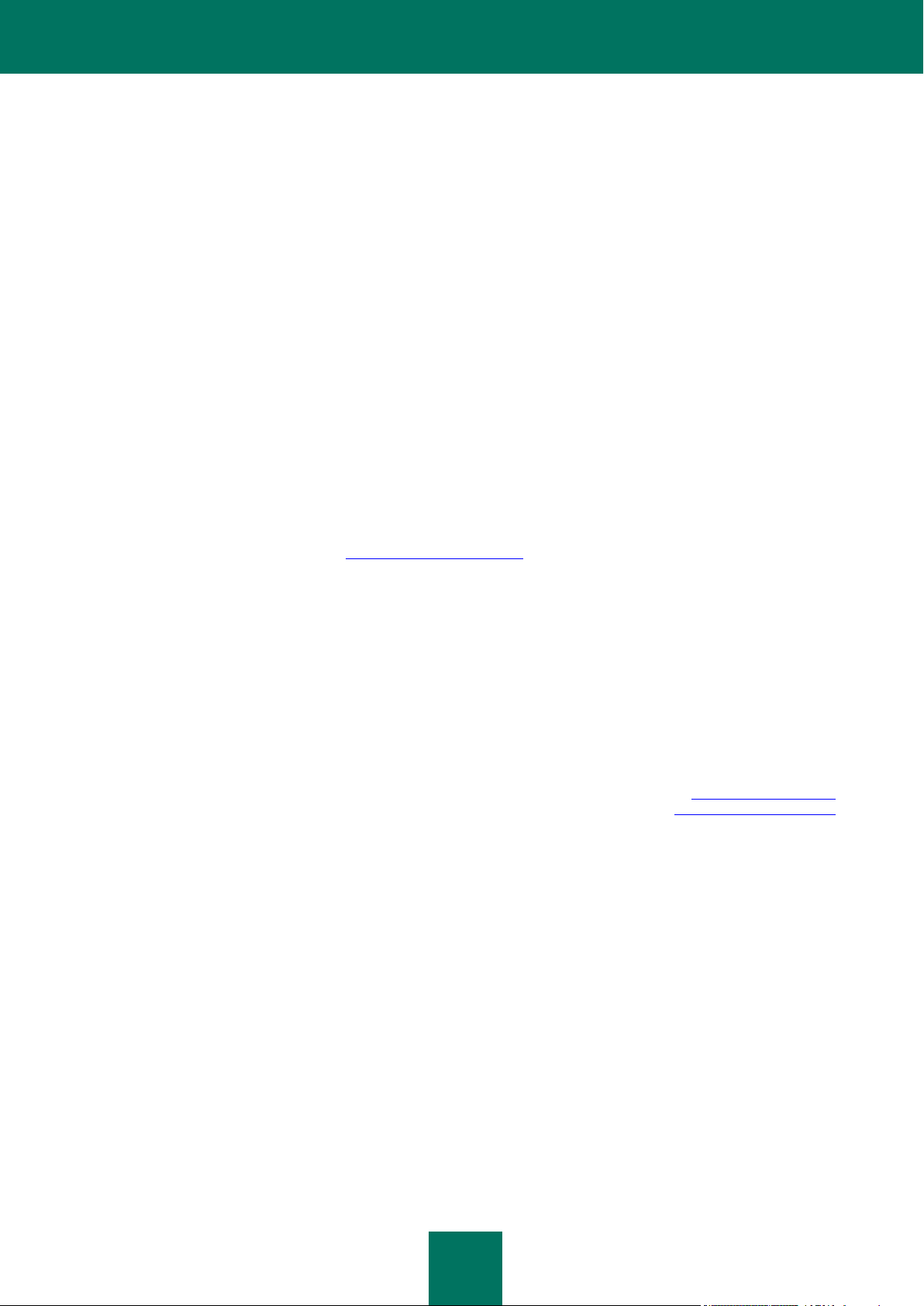
2
Chers utilisateurs !
Nous vous remercions d'avoir choisi notre logiciel. Nous espérons que ce manuel vous sera utile et qu'il répondra à la
majorité des questions.
Attention ! Ce document demeure la propriété de Kaspersky Lab ZAO (ci-après Kaspersky Lab) et il est protégé par les
législations de la Fédération de Russie et les accords internationaux sur les droits d'auteur. Toute copie ou diffusion
illicite de ce document, en tout ou en partie, est passible de poursuites civiles, administratives ou judiciaires
conformément aux lois.
La copie sous n'importe quelle forme et la diffusion, y compris la traduction, de n'importe quel document sont admises
uniquement sur autorisation écrite de Kaspersky Lab.
Ce document et les illustrations qui l'accompagnent peuvent être utilisés uniquement à des fins personnelles, non
commerciales et informatives.
Ce document peut être modifié sans un avertissement préalable. La version la plus récente du manuel sera disponible
sur le site de Kaspersky Lab, à l'adresse .http://www.kaspersky.fr/docs
Kaspersky Lab n'assume aucune responsabilité quant au contenu, à la qualité, à l'actualité et à la fiabilité des
informations utilisées dans le document dont les droits appartiennent à d'autres personnes. Elle ne pourra non plus être
tenue responsable pour les dommages potentiels liés à l'utilisation de ces informations.
Ce document reprend des marques commerciales et des marques de service qui appartiennent à leurs propriétaires
respectifs.
Date d'édition du document: 25.10.2011
© 2011 Kaspersky Lab ZAO. Tous droits réservés.
http://www.kaspersky.fr
http://support.kaspersky.fr
Page 3
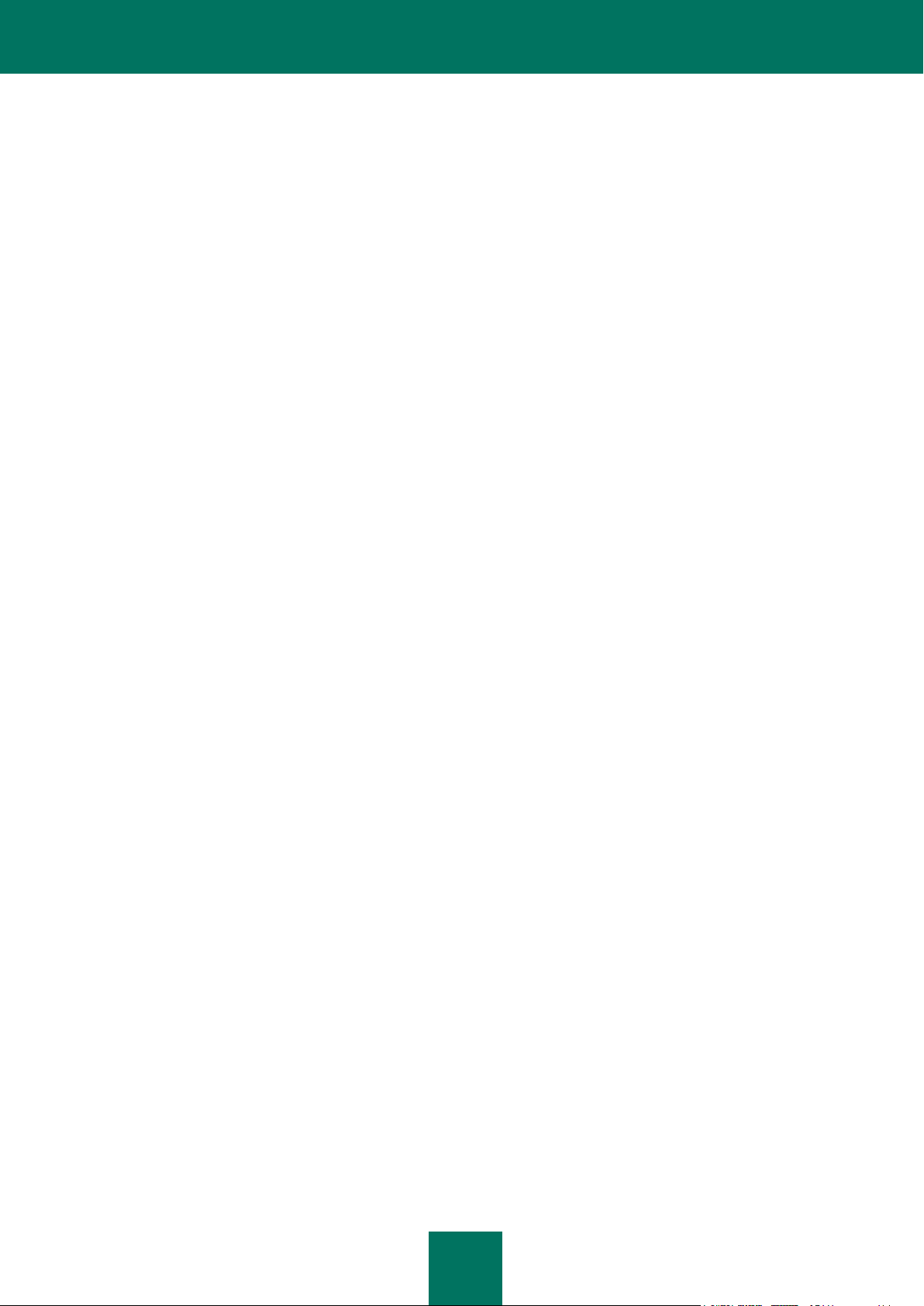
3
TABLE DES MATIERES
PRESENTATION DU MANUEL ..................................................................................................................................... 6
Dans ce document .................................................................................................................................................... 6
Conventions .............................................................................................................................................................. 7
SOURCES D’INFORMATIONS COMPLEMENTAIRES ................................................................................................. 9
Sources d'informations pour une recherche indépendante ....................................................................................... 9
Discussion sur les logiciels de Kaspersky Lab dans le forum en ligne ................................................................... 10
Contacter le groupe de préparation de la documentation ....................................................................................... 10
KASPERSKY SECURITY 8.0 FOR MICROSOFT EXCHANGE SERVERS ................................................................ 11
Fonctions de base .................................................................................................................................................. 11
Distribution .............................................................................................................................................................. 12
Services pour les utilisateurs enregistrés ............................................................................................................... 12
Contrat de licence ................................................................................................................................................... 12
Configurations logicielle et matérielle ..................................................................................................................... 13
ARCHITECTURE DE L'APPLICATION ........................................................................................................................ 15
Composants de l'application et leurs rôles ............................................................................................................. 15
Architecture du serveur de sécurité ........................................................................................................................ 15
SCHEMAS TYPIQUES DE DEPLOIEMENT ................................................................................................................ 17
Rôles de Microsoft Exchange Server et configurations correspondantes de la protection ..................................... 17
Schéma de déploiement de la protection des serveurs .......................................................................................... 17
Déploiement de l'application sur un cluster de serveurs ......................................................................................... 18
Déploiement de l'application dans un groupe de disponibilité de base de données Microsoft Exchange ............... 19
INSTALLATION DE L'APPLICATION .......................................................................................................................... 20
Préparatifs en vue de l'installation .......................................................................................................................... 20
Mise à jour de la version antérieure de l'application ............................................................................................... 21
Installation de l'application ...................................................................................................................................... 22
Etape 1. Installation des composants indispensables ....................................................................................... 22
Etape 2. Message de bienvenue et contrat de licence ...................................................................................... 22
Etape 3. Sélection du type d'installation ............................................................................................................ 23
Etape 4. Sélection des composants de l'application ......................................................................................... 23
Etape 5. Configuration de la connexion à Microsoft SQL Server ...................................................................... 24
Etape 6. Copie des fichiers ............................................................................................................................... 25
Préparatifs pour l'utilisation. Assistant de configuration de l'application ................................................................. 25
Installation d'une licence ................................................................................................................................... 26
Configuration de la protection du serveur ......................................................................................................... 26
Activation du service KSN ................................................................................................................................. 27
Configuration des paramètres du serveur proxy ............................................................................................... 27
Configuration des notifications .......................................................................................................................... 27
Vérification du fonctionnement de l'application ................................................................................................. 28
Restauration de l'application ................................................................................................................................... 30
Suppression de l'application ................................................................................................................................... 30
ADMINISTRATION DES LICENCES DE KASPERSKY SECURITY ............................................................................ 31
Obtention d'informations sur les licences installées................................................................................................ 33
Installation d'une licence ......................................................................................................................................... 33
Page 4
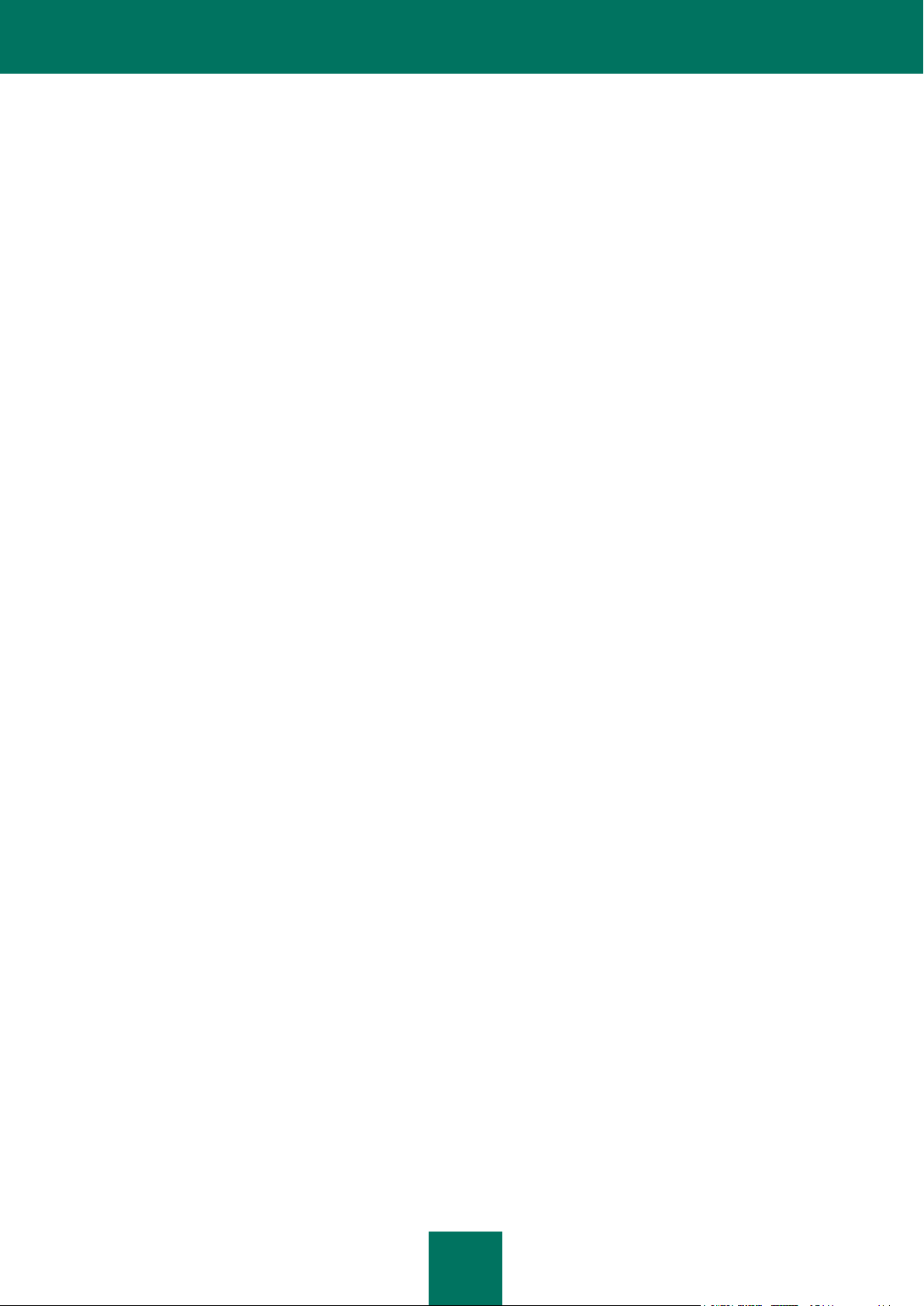
M A NU EL D 'A D M I N I S T R A T E U R
4
Suppression d'une licence ...................................................................................................................................... 34
Notification sur l'expiration de la durée de validité de la licence ............................................................................. 34
Création de la liste des boîtes aux lettres et des banques protégées ..................................................................... 35
INTERFACE DE L'APPLICATION ................................................................................................................................ 36
Fenêtre principale ................................................................................................................................................... 36
Menu contextuel ..................................................................................................................................................... 37
LANCEMENT ET ARRET DE L'APPLICATION ........................................................................................................... 39
ÉTAT DE LA PROTECTION PAR DEFAUT DE MICROSOFT EXCHANGE SERVER ............................................... 41
PREMIERE UTILISATION ........................................................................................................................................... 42
Lancement de la console d'administration .............................................................................................................. 42
Création de la liste des serveurs Microsoft Exchange protégés ............................................................................. 42
Connexion de la console d'administration au serveur de sécurité .......................................................................... 44
MISE A JOUR REGULIERE DES BASES DE L'ANTIVIRUS ET DE L'ANTI-SPAM .................................................... 45
Mise à jour manuelle .............................................................................................................................................. 46
Mise à jour automatique ......................................................................................................................................... 47
Sélection de la source de la mise à jour ................................................................................................................. 48
Configuration des paramètres de connexion .......................................................................................................... 49
PROTECTION ANTIVIRUS .......................................................................................................................................... 50
Activation et désactivation de la protection antivirus du serveur............................................................................. 51
Création de règles de traitement des objets ........................................................................................................... 52
Analyse des archives jointes et des conteneurs ..................................................................................................... 54
Configuration des paramètres de protection des boîtes aux lettres ........................................................................ 54
Création d'exclusions de l'analyse .......................................................................................................................... 55
Analyse en arrière-plan........................................................................................................................................... 56
PROTECTION CONTRE LE COURRIER INDESIRABLE............................................................................................ 58
Configuration des paramètres de recherche de courrier indésirable ...................................................................... 61
Création des listes noire et blanche d'expéditeurs.................................................................................................. 62
Configuration des paramètres de définition du classement de courrier indésirable ................................................ 64
Utilisation de services externes de traitement du courrier indésirable .................................................................... 65
Configuration des paramètres avancés .................................................................................................................. 66
SAUVEGARDE ............................................................................................................................................................ 68
Consultation du contenu de la Sauvegarde ............................................................................................................ 69
Consultation des propriétés des objets placés dans la sauvegarde ....................................................................... 71
Configuration des filtres de la sauvegarde.............................................................................................................. 72
Restauration d'un objet depuis la sauvegarde ........................................................................................................ 73
Envoi d'un objet de la Sauvegarde à des destinataires .......................................................................................... 73
Envoi d'un objet de la Sauvegarde pour étude ....................................................................................................... 74
Suppression d'un objet de la sauvegarde ............................................................................................................... 74
Configuration des paramètres de la sauvegarde .................................................................................................... 75
NOTIFICATIONS ......................................................................................................................................................... 76
Configuration des paramètres de notification ......................................................................................................... 76
Configuration des paramètres d'envoi des notifications .......................................................................................... 77
RAPPORTS ................................................................................................................................................................. 78
Création d'un rapport rapide ................................................................................................................................... 78
Configuration des paramètres du rapport antivirus ................................................................................................. 79
Page 5
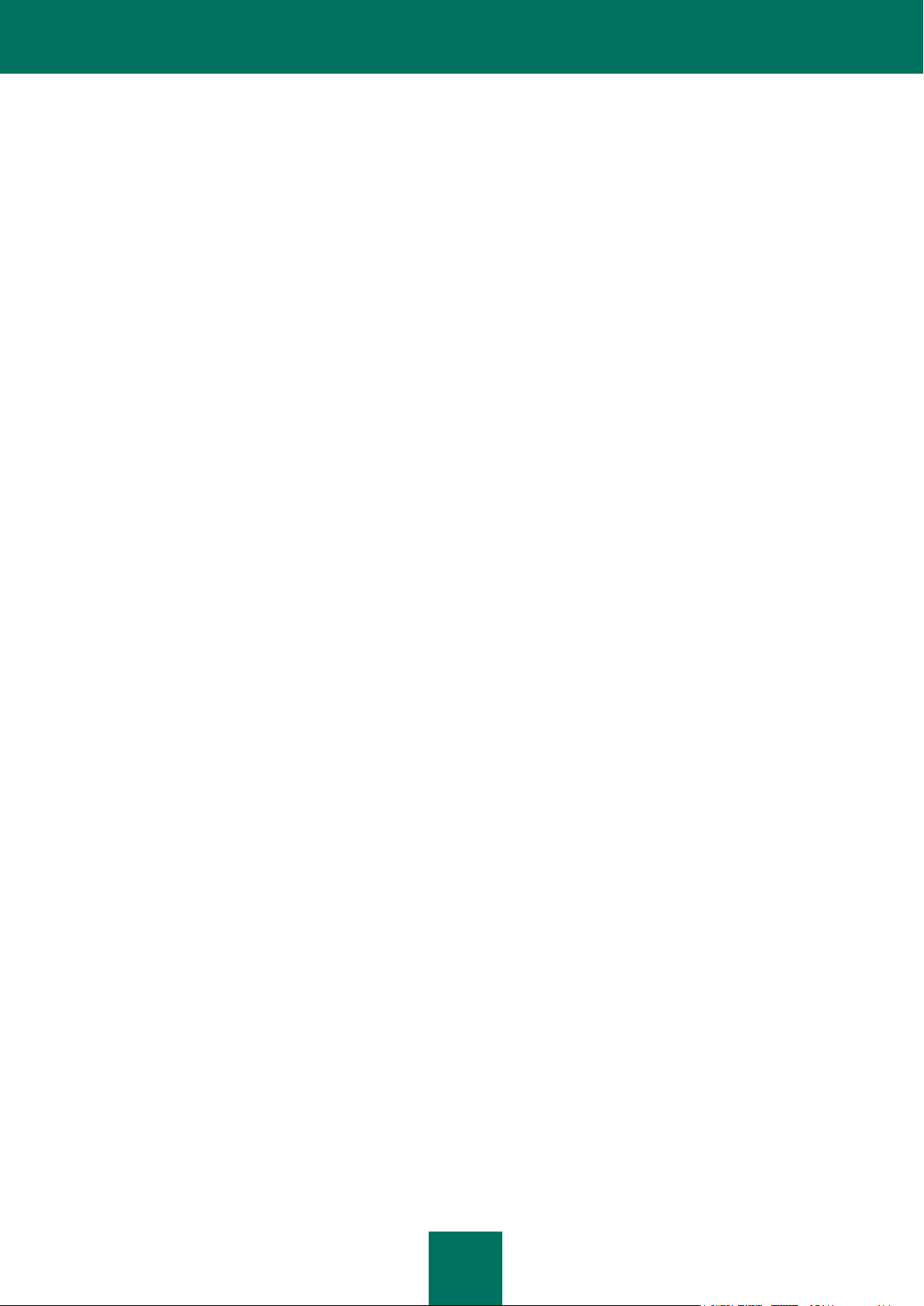
T A B LE D E S M A T I E R E S
5
Configuration des paramètres de l'Anti-Spam ........................................................................................................ 81
Consultation des rapports prêts .............................................................................................................................. 82
JOURNAUX DES EVENEMENTS DE L'APPLICATION .............................................................................................. 86
Configuration du niveau de diagnostic .................................................................................................................... 86
Configuration des paramètres des journaux ........................................................................................................... 87
ADMINISTRATION DES CONFIGURATIONS ............................................................................................................. 88
Exportation de la configuration ............................................................................................................................... 88
Importation de la configuration ............................................................................................................................... 89
QUESTIONS FREQUEMMENT POSEES ................................................................................................................... 90
CONTACTER LE SERVICE D'ASSISTANCE TECHNIQUE ........................................................................................ 92
GLOSSAIRE ................................................................................................................................................................ 93
KASPERSKY LAB ZAO ............................................................................................................................................... 97
INFORMATIONS SUR LE CODE TIERS ..................................................................................................................... 98
AVIS SUR LES MARQUES .......................................................................................................................................... 99
INDEX ........................................................................................................................................................................ 102
Page 6
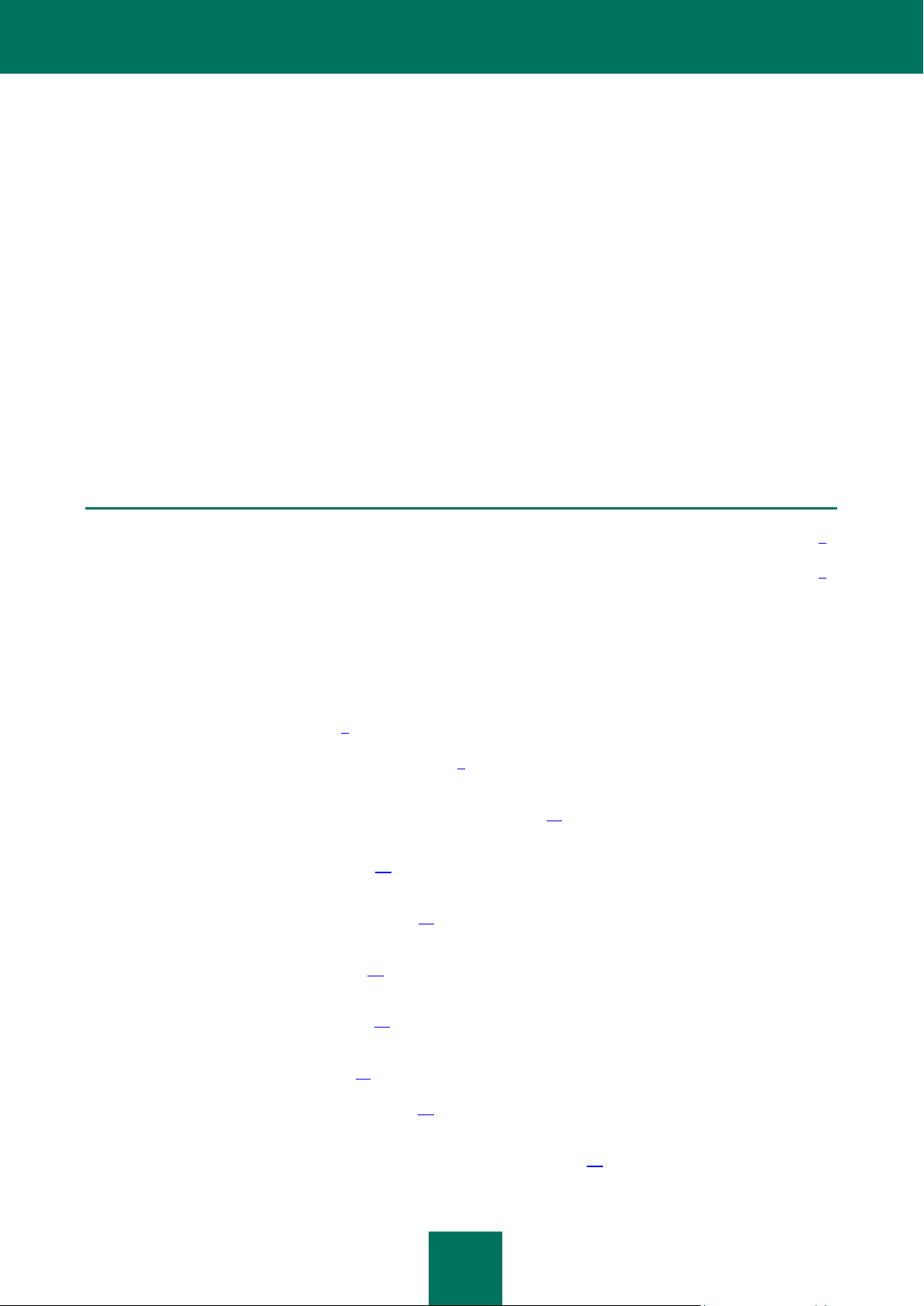
6
PRESENTATION DU MANUEL
DANS CETTE SECTION DE L'AIDE
Dans ce document ............................................................................................................................................................ 6
Conventions ...................................................................................................................................................................... 7
Les experts de Kaspersky Lab, Ltd (ci-après, Kaspersky Lab) vous souhaitent la bienvenue ! Nous espérons que ce
guide vous aidera à maîtriser les principes de base du fonctionnement de Kaspersky Security 8.0 for Microsoft®
Exchange Servers (par la suite, Kaspersky Security ou l'application). Ce document est destiné aux administrateurs de
serveurs de messagerie Microsoft Exchange Server 2007 ou 2010 (ci-après Microsoft Exchange Server ou serveur
Microsoft Exchange) qui ont choisi Kaspersky Security pour assurer la protection des serveurs de messagerie.
Objectif de ce document :
Aider l'administrateur de Microsoft Exchange Server à installer les composants de l'application sur le serveur, à
activer la protection du serveur et à trouver la configuration optimale en fonction des tâches en cours ;
Offrir un accès rapide aux réponses aux questions liées à l'installation et à l'utilisation de l'application ;
Présenter les autres sources d'informations sur l'application et les méthodes pour obtenir une assistance
technique.
DANS CE DOCUMENT
Le manuel de l'administrateur de Kaspersky Security 8.0 for Microsoft Exchange Servers contient les chapitres suivants :
Présentation du guide (cf. page 6). Le chapitre décrit la fonction et la structure du Guide de l'administrateur.
Sources d'informations complémentaires (cf. page 9). Le chapitre décrit les différentes sources d'informations
sur l'achat, l'installation ou l'utilisation de Kaspersky Security.
Kaspersky Security 8.0 for Microsoft Exchange Servers (cf. page 11). Le chapitre décrit les principales
fonctionnalités de l'application.
Architecture de l'application (cf. page 15). Le chapitre décrit les composants de l'application et les modes
d'interaction.
Schémas typiques de déploiement (cf. page 17). Le chapitre décrit les rôles de Microsoft Exchange Server et
les schémas de déploiement de la protection des serveurs.
Installation de l'application (cf. page 20). Le chapitre décrit en détails la procédure d'installation de Kaspersky
Security.
Administration des licences (cf. page 31). Le chapitre décrit les types de licence ainsi que la procédure
d'installation et de suppression des licences.
Interface de l'application (cf. page 36). Le chapitre décrit l'interface utilisateur de Kaspersky Security.
Lancement et arrêt de l'application (cf. page 39). Le chapitre fournit des informations sur l'exécution et l'arrêt de
l'application.
État par défaut de la protection de Microsoft Exchange Server (cf. page 41). Le chapitre présente les
particularités du fonctionnement de Kaspersky Security selon les paramètres par défaut.
Page 7
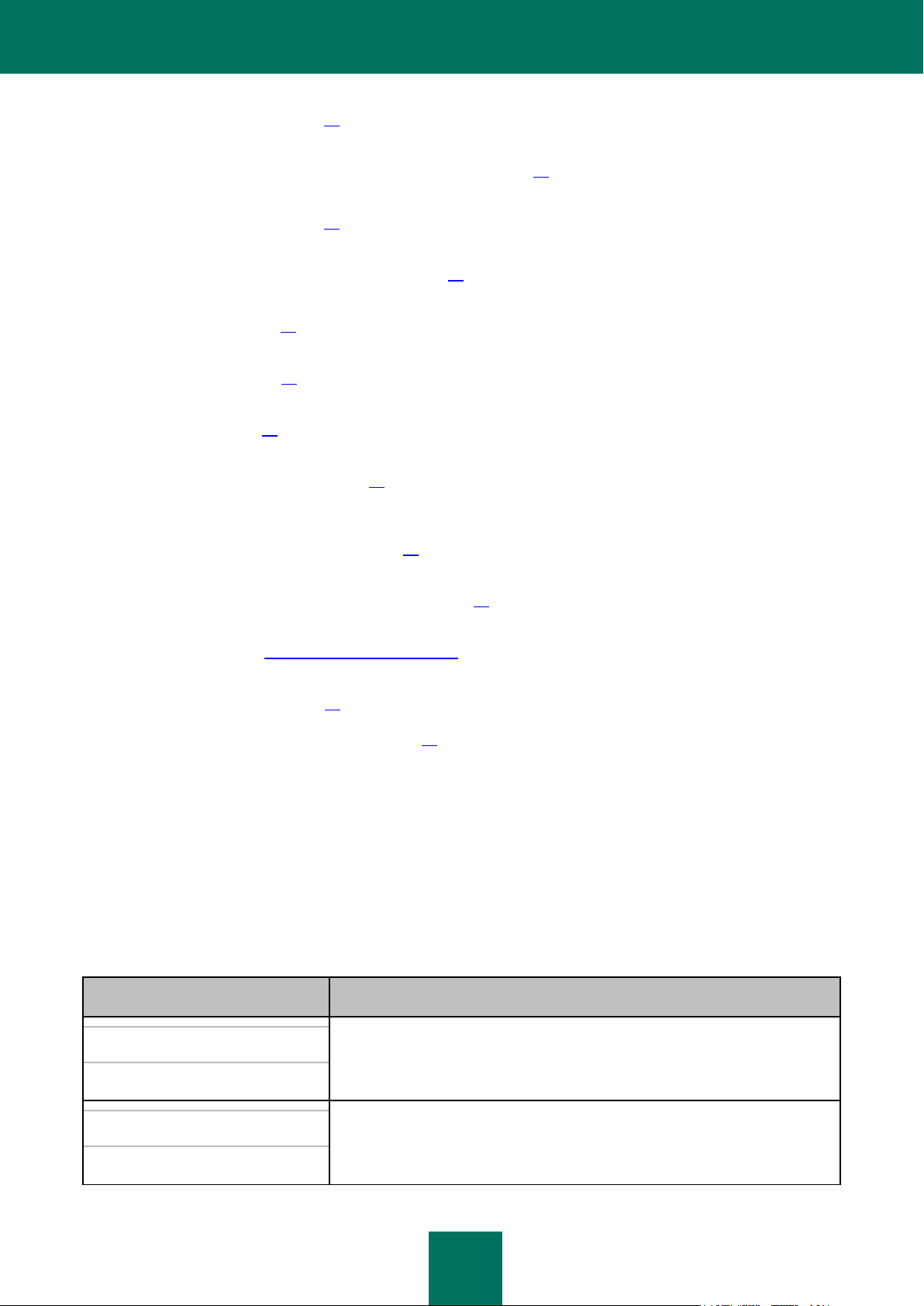
P R E SE NT A T I O N D U M A N U E L
7
EXEMPLE DE TEXTE
DESCRIPTION DE LA CONVENTION
N'oubliez pas que...
Les avertissements sont mis en évidence en rouge dans un cadre.
Les avertissements contiennent des informations sur les actions indésirables
potentielles pouvant entraîner la perte d'informations ou la perturbation du
fonctionnement de l'appareil nomade.
Il est conseillé d'utiliser...
Les remarques figurent dans un cadre.
Les remarques peuvent contenir des conseils utiles, des recommandations, des
valeurs importantes ou des cas particuliers importants dans le fonctionnement
de l'application.
Première utilisation (cf. page 42). Le chapitre contient des informations sur l'utilisation de Kaspersky Security,
l'activation de la protection du serveur de messagerie et la création des listes de serveurs à protéger.
Mise à jour des bases de l'Antivirus et de l'Anti-Spam (cf. page 45). Le chapitre explique la configuration des
paramètres de la mise à jour des bases de Kaspersky Security.
Protection antivirus (cf. page 50). Le chapitre est consacré à la configuration de la protection antivirus du
serveur de messagerie.
Protection contre le courrier indésirable (cf. page 58). Le chapitre présente les possibilités de l'application en
matière de protection du serveur de messagerie contre le courrier indésirable.
Sauvegarde (cf. page 68). Le chapitre décrit la fonctionnalité de sauvegarde, les modes de restauration des
objets depuis la sauvegarde et la configuration de la sauvegarde.
Notifications (cf. page 76). Le chapitre décrit les modes de réception de notifications sur les événements de
Kaspersky Security.
Rapports (cf. page 78). Le chapitre présente des informations sur la création et la consultation des rapports
dans l'application et la réception de ceux-ci par courrier électronique.
Journaux des événements (cf. page 86). Le chapitre décrit la configuration des paramètres des journaux des
événements qui surviennent pendant l'utilisation de l'Antivirus et de l'Anti-Spam et d'autres événements de
Kaspersky Security.
Questions fréquemment posées (cf. page 90). Le chapitre propose les réponses aux questions les plus
fréquentes des utilisateurs.
Contacter le service d'assistance technique (cf. page 92). Le chapitre décrit les différentes manières d'obtenir
une assistance technique pour l'application.
Glossaire (cf. page Error! Bookmark not defined.). Le chapitre présente une brève définition de termes
utilisés dans l'application.
Kaspersky Lab, Ltd (cf. page 97). Le chapitre présente brièvement la société.
Informations relatives au code tiers (cf. page 98). Le chapitre contient des informations relatives au code logiciel
d'éditeurs tiers utilisé dans le développement de cette application.
CONVENTIONS
Le texte du document contient des éléments sémantiques auxquels nous vous conseillons de prêter attention. Il s'agit
d'avertissements, de conseils et d'exemples.
Des convention stylistiques sont utilisées pour mettre ces éléments en évidence. Le tableau ci-dessous reprend ces
conventions ainsi que des exemples d'utilisation.
Tableau 1. Conventions
Page 8
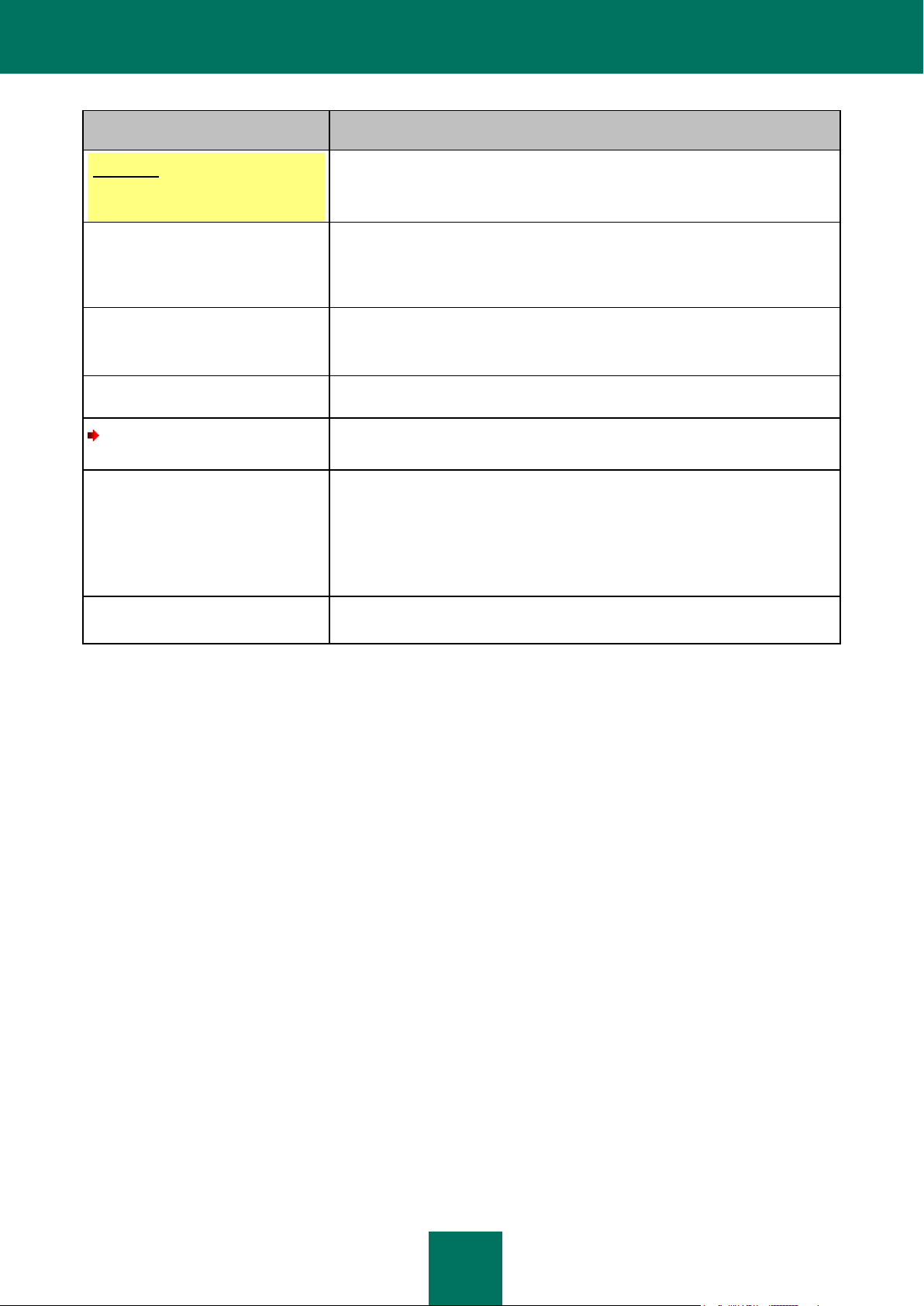
M A NU EL D 'A D M I N I S T R A T E U R
8
EXEMPLE DE TEXTE
DESCRIPTION DE LA CONVENTION
Exemple :
...
Les exemples sont présentés sur un fond jaune sous le titre " Exemple ".
La mise à jour, c'est ...
L'évenement Les bases sont
dépassées s'est produit.
Les éléments suivants sont présentés en italiques :
nouveaux termes ;
noms des états et des événements de l'application ;.
Appuyez sur la touche ENTREE.
Appuyez sur la combinaison de
touches ALT+F4.
Les noms des touches du clavier sont écrits en caractères majuscules gras.
Deux noms de touche unis par le caractère "+" représentent une combinaison de
touches. Il faut appuyer simultanément sur ces touches.
Cliquez sur le bouton Activer.
Les noms des éléments de l'interface de l'application, par exemple, les champs
de saisie, les options du menu, les boutons, sont écrits en caractères gras.
Pour planifier une tâche,
procédez comme suit :
Les phrases d'introduction des instructions sont en italique et sont précédées de
l'icône "flèche".
Dans la ligne de commande,
saisissez le texte help
Les informations suivantes
s'affichent :
Indiquez la date au format
JJ:MM:AA.
Les types suivants de texte apparaissent dans un style spécial :
texte de la ligne de commande ;
texte des messages affichés sur l'écran par l'application ;
données à saisir par l'utilisateur.
<adresse IP de votre
appareil nomade>
Les variables sont écrites entre crochets pointus. La valeur correspondant à la
variable remplace cette variable, sans les parenthèses angulaires sont omises.
Page 9
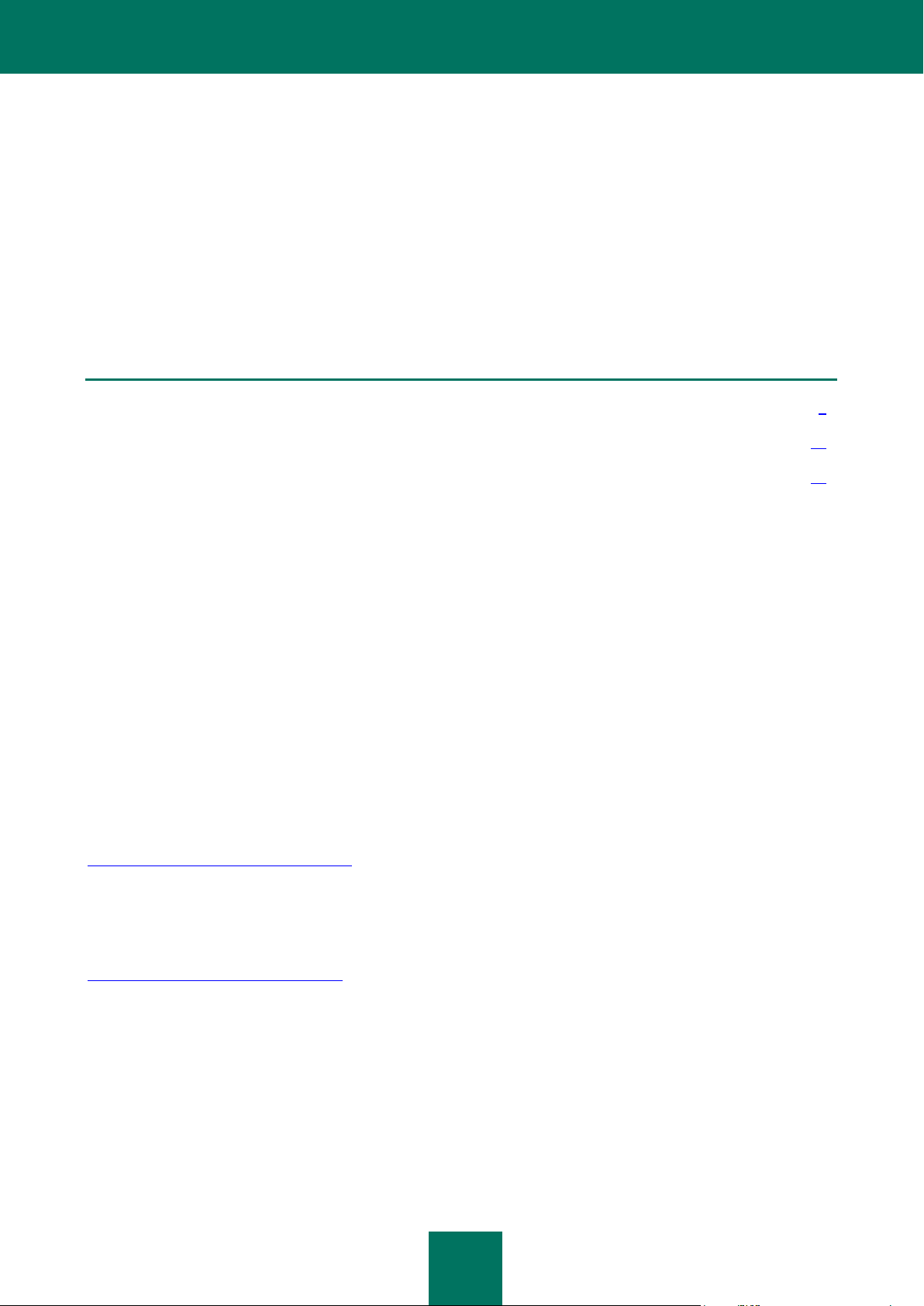
9
SOURCES D’INFORMATIONS
DANS CETTE SECTION DE L'AIDE
Sources d'informations pour une recherche indépendante ............................................................................................... 9
Discussion sur les logiciels de Kaspersky Lab dans le forum en ligne ............................................................................ 10
Contacter le groupe de préparation de la documentation ............................................................................................... 10
COMPLEMENTAIRES
Si vous avez des questions sur la sélection, l'achat, l'installation ou l'utilisation de Kaspersky Security, vous pouvez
obtenir la réponse rapidement.
Kaspersky Lab offre diverses sources d'informations sur l'application. Vous pouvez choisir celle qui vous convient le
mieux en fonction de l'importance et de l'urgence de la question.
SOURCES D'INFORMATIONS POUR UNE RECHERCHE
INDEPENDANTE
Vous pouvez consulter les sources suivantes pour obtenir des informations sur l'application :
Page de l'application sur le site de Kaspersky Lab ;
Page de l'application sur le site du Service d'assistance technique (dans la banque de solutions) ;
Système d'aide électronique ;
Documentation.
Page sur le site de Kaspersky Lab
http://www.kaspersky.fr/business_products
Cette page vous propose des informations générales sur Kaspersky Security, ses possibilité et ses particularités.
Page sur le site du Service d'assistance technique (dans la banque de solutions)
http://support.kaspersky.com/fr/exchange
Cette page regroupe des articles publiés par les experts du Service d'assistance technique.
Ces articles contiennent des renseignements utiles, des recommandations et des réponses aux questions fréquemment
posées sur l'utilisation de Kaspersky Security.
Système d'aide électronique
L'aide électronique contient des informations sur la manière de configurer les composants de l'application ainsi que des
indications et des recommandations sur l'administration de l'application.
Page 10
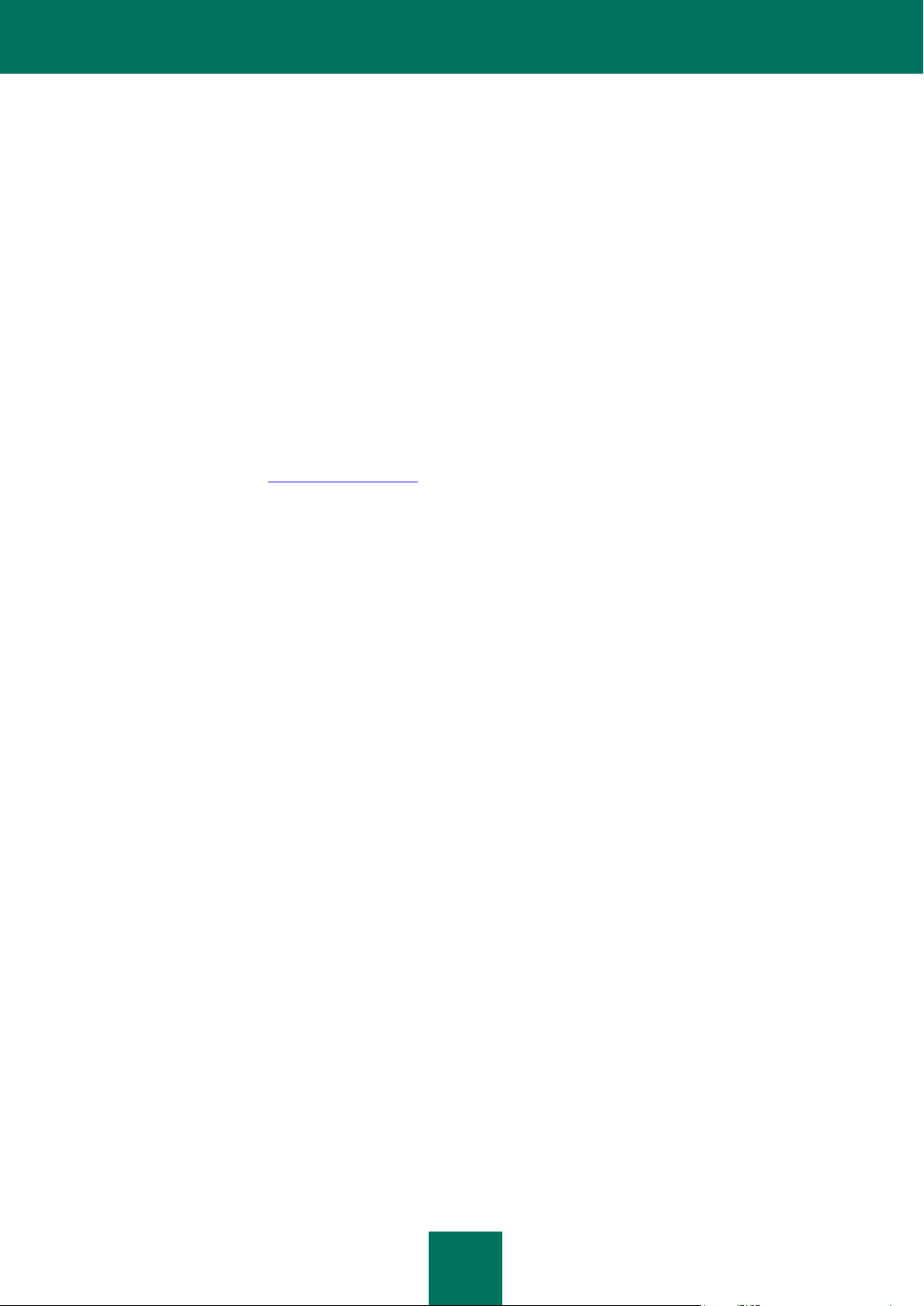
M A NU E L D 'A D M I N I S T R A T E U R
10
Si vous souhaitez consulter l'aide électronique, sélectionnez l'option Aide dans le menu Actions de la console
d'administration.
Si vous avez une question relative à une boîte de dialogue ou à un onglet en particulier dans Kaspersky Security, vous
pouvez consulter l'aide contextuelle.
Pour ouvrir l'aide contextuelle, ouvrez la boîte de dialogue ou l'onglet qui vous intéresse, puis appuyez sur la touche F1.
Documentation
Le manuel de l'administrateur de Kaspersky Security contient toutes les informations requises pour l'utilisation de
l'application et il fait partie de la distribution.
DISCUSSION SUR LES LOGICIELS DE KASPERSKY LAB
DANS LE FORUM EN LIGNE
Si votre question n'est pas urgente, vous pouvez en discuter avec les experts de Kaspersky Lab et d'autres utilisateurs
dans notre forum à l'adresse http://forum.kaspersky.fr.
Dans le forum, vous pouvez y consulter les discussions antérieures, publier des commentaires, créer une nouvelle
discussion ou lancer une recherche.
CONTACTER LE GROUPE DE PREPARATION DE LA
DOCUMENTATION
Si vous avez des questions sur la documentation, si vous avez découvert des erreurs ou si vous souhaitez envoyer des
commentaires sur nos guides, vous pouvez contacter le groupe de rédaction de la documentation technique.
Le lien Envoyer un commentaire situé dans le coin supérieur droit de la fenêtre d'aide ouvrira une fenêtre du client de
messagerie électronique utilisé par défaut sur votre ordinateur. Le message vide reprendra l'adresse du groupe de
rédaction (docfeedback@kaspersky.com) tandis que le texte " Kaspersky Help Feedback: Kaspersky Security "
apparaîtra dans l'objet du message. Laissez l'objet tel quel et écrivez votre commentaire, puis envoyez le message.
Page 11
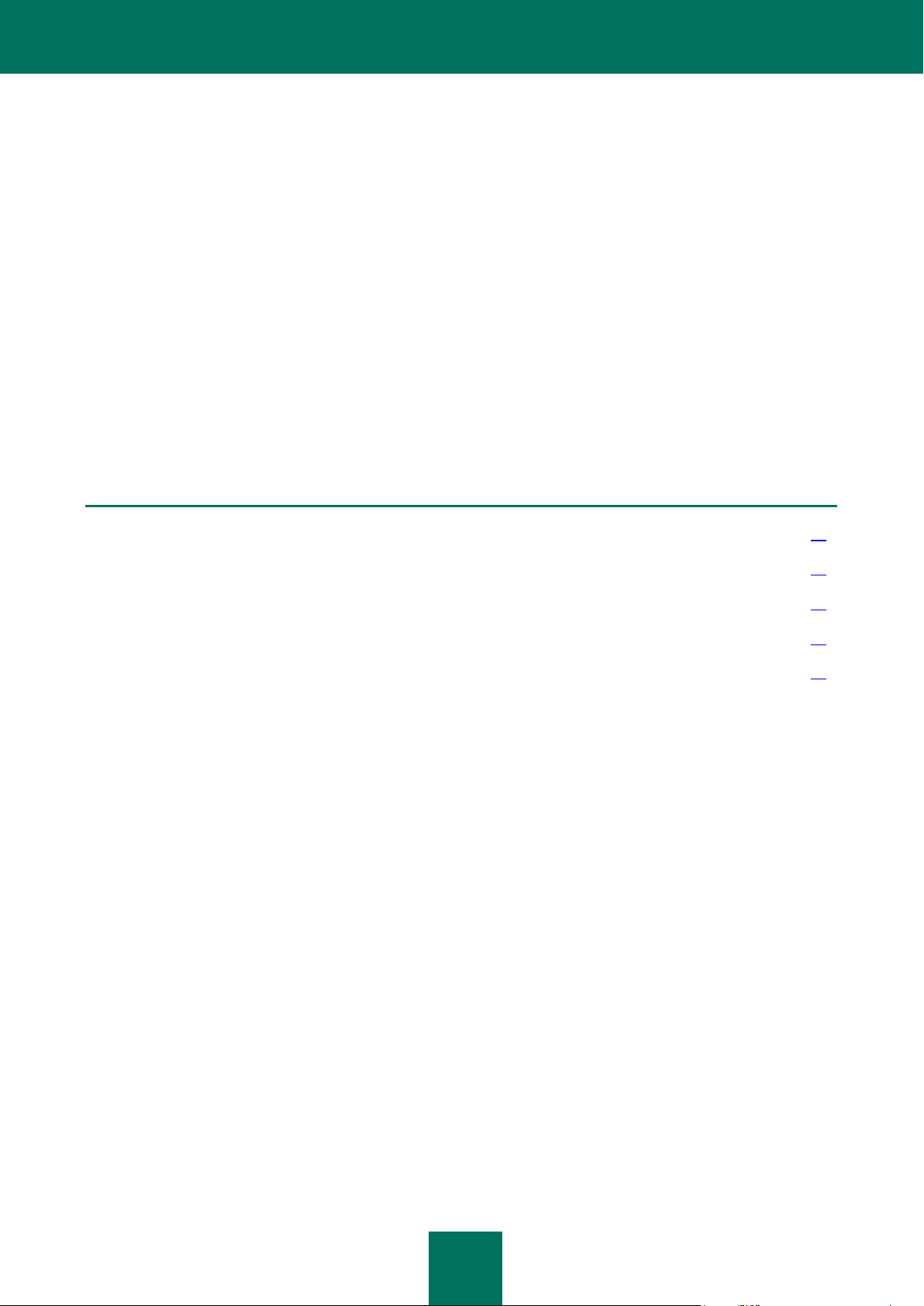
11
KASPERSKY SECURITY 8.0 FOR
DANS CETTE SECTION DE L'AIDE
Fonctions de base ........................................................................................................................................................... 11
Distribution ...................................................................................................................................................................... 12
Services pour les utilisateurs enregistrés ........................................................................................................................ 12
Contrat de licence ........................................................................................................................................................... 12
Configurations logicielle et matérielle .............................................................................................................................. 13
MICROSOFT EXCHANGE SERVERS
Kaspersky Security 8.0 for Microsoft Exchange Servers est une application qui a été développée pour assurer la
protection des serveurs de messagerie tournant sous Microsoft Exchange Server contre les virus, les chevaux de Troie,
les vers et autres types de menaces pouvant être diffusées par courrier électronique.
Les programmes malveillants peuvent provoquer de sérieux dégâts : ils sont créés spécialement pour voler des
informations, les bloquer, les modifier ou les détruire et pour perturber le fonctionnement des ordinateurs et des réseaux
informatiques. Lors d'une diffusion massive, un virus peut rapidement se propager dans le réseau d'une entreprise et
mettre hors service non seulement les serveurs opérationnels, mais également les ordinateurs des employés, ce qui
entraîne des temps morts et des pertes. De plus, les attaques de virus entraînent des pertes de données, ce qui peut
avoir un impact négatif sur votre activité commerciale et sur celle de vos partenaires.
Kaspersky Security offre une protection contre le courrier indésirable au niveau du serveur de messagerie de
l'organisation, ce qui ôte aux employés la nécessité de supprimer manuellement le courrier indésirable.
FONCTIONS DE BASE
Kaspersky Security protège les boîtes aux lettres, les dossiers partagés et le flux de messagerie en transit sur Microsoft
Exchange Server contre les programmes malveillants et le courrier indésirable. L'ensemble du flux de messagerie qui
transite via le serveur Microsoft Exchange Server protégé est analysé.
Kaspersky Security permet de réaliser les opérations suivantes :
Analyser le flux de messagerie entrant et sortant ainsi que les messages stockés sur Microsoft Exchange
Server (y compris dans les dossiers partagés) afin de détecter d'éventuels objets malveillants. Lors de l'analyse,
toutes les pièces jointes sont traitées en plus du message. En fonction des paramètres définis, l'application
répare ou supprime les objets malveillants découverts et fournit à l'utilisateur toutes les informations à leur sujet.
Filtrer les messages non sollicités (spam) hors du flux de messagerie. Le composant spécial Anti-Spam analyse
le flux de messagerie à la recherche de messages non sollicités. De plus, le composant Anti-Spam permet de
créer des listes noire et blanche d'adresses d'expéditeurs et il prend en charge la configuration souple de
l'agressivité de la recherche des messages non sollicités.
Créer dans la Sauvegarde des copies de sauvegarde des objets (pièces jointes ou corps du message) et des
messages non sollicités avant leur réparation ou leur suppression afin de pouvoir les restaurer ultérieurement,
ce qui exclut la possibilité de perdre des informations. Les copies originales peuvent être localisées aisément
grâce aux filtres configurables.
Signaler à l'expéditeur, au destinataire et à l'administrateur de la protection antivirus les messages contenant
des objets malveillants.
Page 12
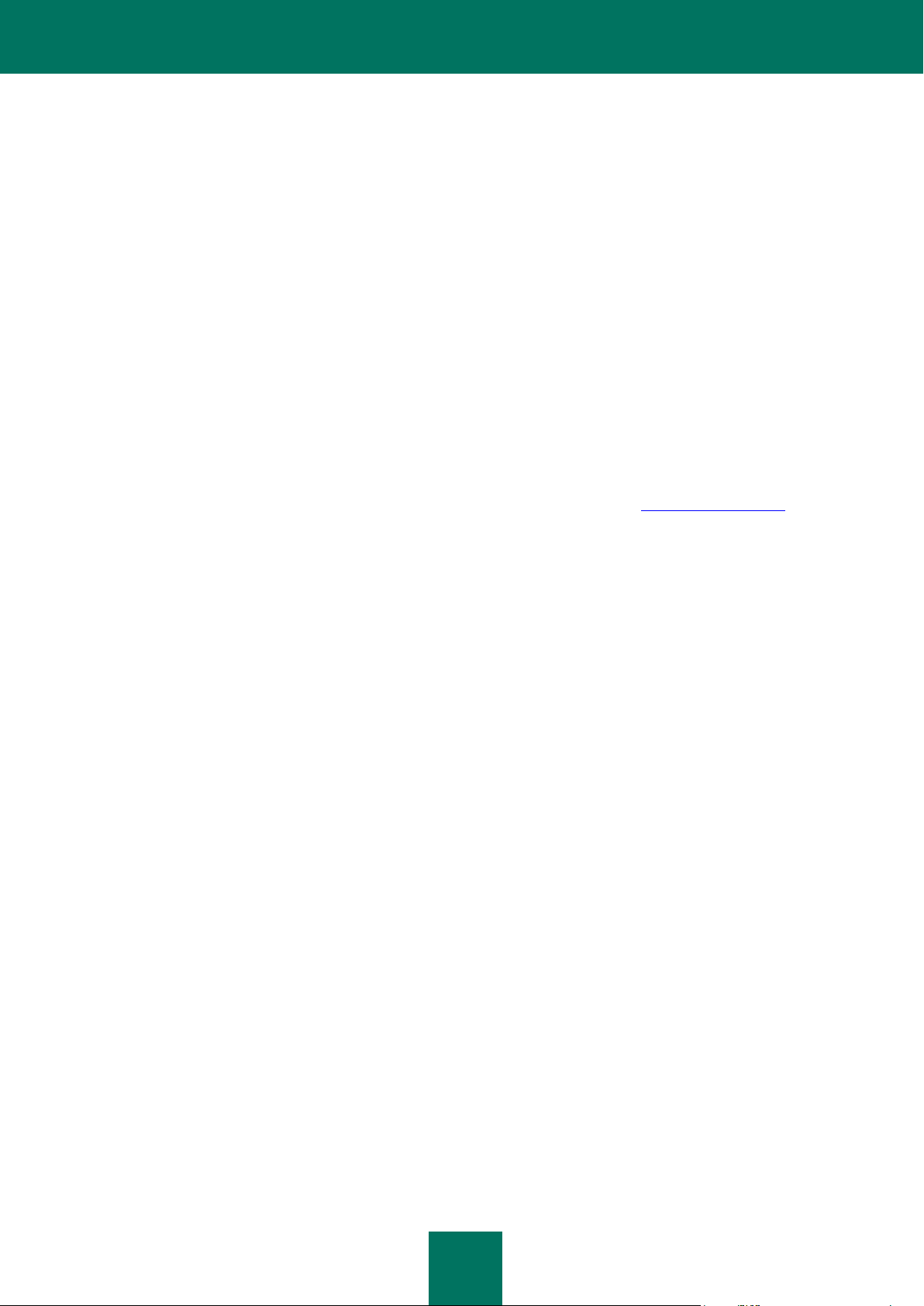
M A NU EL D 'A D M I N I S T R A T E U R
12
Tenir des journaux des événements, récolter des statistiques et créer des rapports réguliers sur le
fonctionnement de l'application. L'application permet créer des rapports manuellement ou selon un horaire
défini.
Configurer les paramètres de fonctionnement de l'application en fonction du volume et des caractéristiques du
flux de messagerie et notamment, définir le délai de connexion pour optimiser l'analyse.
Mettre à jour les bases de Kaspersky Security automatiquement ou selon un horaire défini. Les serveurs FTP et
HTTP de mises à jour de Kaspersky Lab sur Internet, un dossier local/de réseau contenant la sélection actuelle
de mise à jour ou un serveur FTP ou HTTP défini par l'utilisateur peuvent faire office de source des mises à
jour.
Lancer une analyse programmée des anciens messages (analysés antérieurement) à la recherche de
nouveaux virus. Cette analyse est exécutée en arrière-plan et n'a qu'une incidence négligeable sur les
performances du serveur de messagerie.
Offrir la protection contre les virus au niveau de l'espace de sauvegarde sur la base de la liste des espaces à
protéger.
DISTRIBUTION
Vous pouvez acheter Kaspersky Security chez nos partenaires ou en ligne (par exemple, http://www.kaspersky.fr,
rubrique Boutique en ligne). Kaspersky Security est proposé en tant que partie de Kaspersky Security pour serveurs de
messagerie, ainsi que Kaspersky Open Space Security dans Kaspersky Enterprise Space Security et Kaspersky Total
Space Security. Dès que vous aurez acheté la licence pour Kaspersky Security, vous recevrez un courrier électronique
reprenant un lien pour le téléchargement de l'application depuis le site de la société ainsi que le fichier de licence pour
activer la licence ou vous obtiendrez un cédérom avec la distribution de l'application. Avant de décacheter l’enveloppe
contenant le CD, lisez attentivement le contrat de licence.
SERVICES POUR LES UTILISATEURS ENREGISTRES
Kaspersky Lab offre à ses utilisateurs légitimes un vaste éventail de services qui leur permettent d'accroître l'efficacité de
l'utilisation de l'application.
En obtenant une licence, vous devenez un utilisateur enregistré et vous pouvez bénéficier des services suivants pendant
la durée de validité de la licence :
Mise à jour toutes les heures des bases de l'application et accès aux nouvelles versions de ce logiciel ;
Consultation par téléphone ou courrier électronique sur des questions liées à l'installation, à la configuration et à
l'exploitation du logiciel ;
Notifications de la sortie de nouveaux logiciels de Kaspersky Lab ou de l'émergence de nouveaux virus. Ce
service est offert aux utilisateurs abonnés à la lettre d'informations de Kaspersky Lab via le site du service
d'assistance technique.
Aucune aide n'est octroyée pour les questions relatives au fonctionnement et à l'utilisation des systèmes d'exploitation,
de logiciels tiers ou de diverses technologies.
CONTRAT DE LICENCE
Le contrat de licence est l'accord légal conclu entre vous et Kaspersky Lab qui précise les conditions d'utilisation du
logiciel que vous venez d'acquérir.
Lisez attentivement le contrat de licence !
Si vous n'acceptez pas les dispositions du contrat de licence, vous pouvez refuser d'utiliser l'application et vous serez
remboursé. Dans ce cas, l’enveloppe contenant le CD ne doit en aucun cas avoir été décachetée.
Page 13
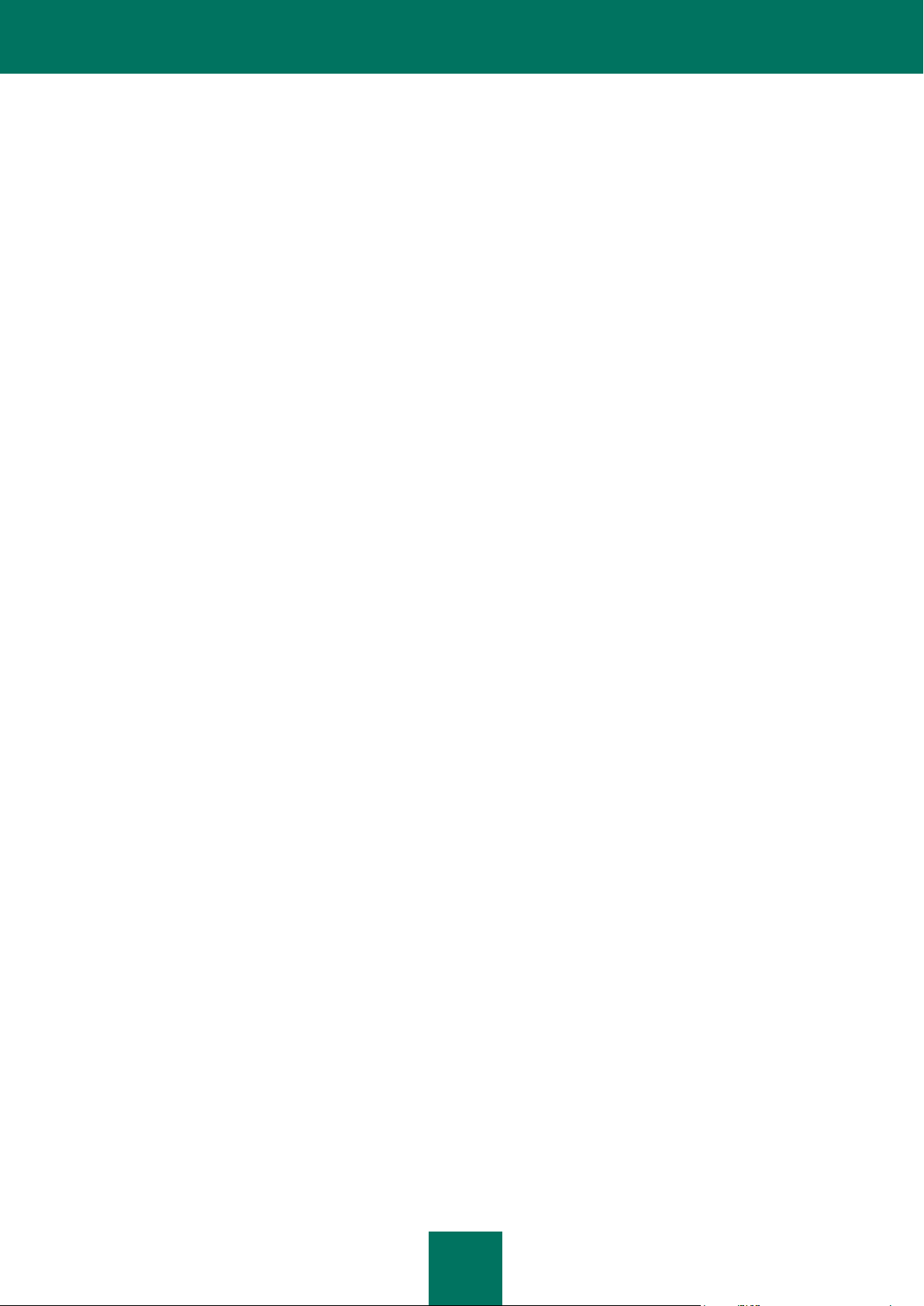
K A S PE RS K Y S E C U R I T Y 8 . 0 F OR M I C R O S O F T E X C H A N G E S E R V E R S
13
L'ouverture de l’enveloppe cachetée contenant le CD d’installation implique que vous acceptez tous les termes du
contrat de licence.
CONFIGURATIONS LOGICIELLE ET MATERIELLE
Configuration matérielle
La configuration matérielle requise par Kaspersky Security est identique à la configuration matérielle requise par
Microsoft Exchange Server. En fonction des paramètres de l'application et du mode d'exploitation de celle-ci, il faudra
peut-être prévoir une quantité considérable d'espace disque pour la sauvegarde et autres dossiers de service (selon la
configuration par défaut, le dossier de la sauvegarde peut occuper jusqu'à 512 Mo).
La configuration matérielle pour la console d'administration installée en même temps que l'application est la suivante :
Processeur Intel® Pentium® 400 MHz ou supérieur (recommandé : 1 000 MHz) ;
256 Mo de mémoire vive disponible ;
500 Mo d'espace disque disponible pour l'installation de l'application.
Configuration logicielle
L'installation de Kaspersky Security requiert un des systèmes d'exploitation suivants :
Microsoft Small Business Server 2011
Microsoft Small Business Server 2008 Standard x64
Microsoft Small Business Server 2008 Premium x64
Microsoft Essential Business Server 2008 Standard x64
Microsoft Essential Business Server 2008 Premium x64
Microsoft Windows Server® 2008 x64 R2 Enterprise Edition Service Pack 1
Microsoft Windows Server 2008 x64 R2 Standard Edition Service Pack 1
Microsoft Windows Server 2008 x64 Enterprise Edition Service Pack 2
Microsoft Windows Server 2008 x64 Standard Edition Service Pack 2
Microsoft Windows Server 2003 x64 R2 Enterprise Edition Service Pack 2
Microsoft Windows Server 2003 x64 R2 Standard Edition Service Pack 2
Microsoft Windows Server 2003 x64 Enterprise Edition Service Pack 2
Microsoft Windows Server 2003 x64 Standard Edition Service Pack 2
La configuration logicielle suivante est requise pour l'installation de Kaspersky Security :
Microsoft Exchange Server 2007 x64 Service Pack 3 ou Microsoft Exchange Server 2010 Service Pack 1,
déployé dans un des rôles suivants : serveur de transport Hub, serveur de boîte aux lettres ou serveur de
transport Edge ;
Un des SGBD suivants : Microsoft SQL Server® 2005 Express Edition, Microsoft SQL Server 2005 Standard
Edition, Microsoft SQL Server 2005 Enterprise Edition, Microsoft SQL Server 2008 Express Edition, Microsoft
SQL Server 2008 Standard Edition, Microsoft SQL Server 2008 Enterprise Edition, Microsoft SQL Server 2008
R2 Express Edition, Microsoft SQL Server 2008 R2 Standard Edition, Microsoft SQL Server 2008 R2 Enterprise
Edition ;
Page 14
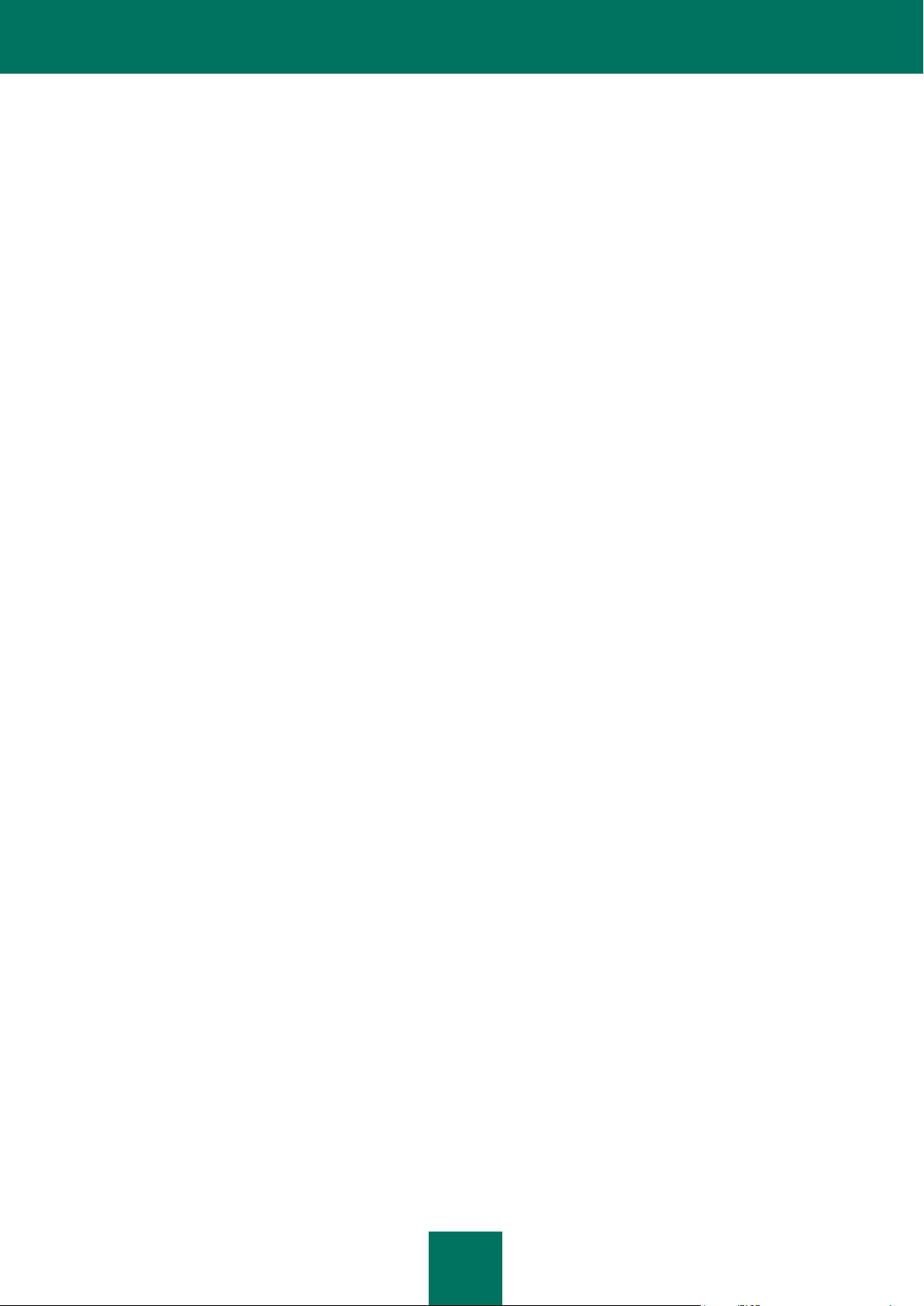
M A NU EL D 'A D M I N I S T R A T E U R
14
Microsoft .NET Framework 3.5 Service Pack 1.
L'installation de la console d'administration requiert un des systèmes d'exploitation suivants :
Microsoft Small Business Server 2011
Microsoft Small Business Server 2008 Standard
Microsoft Small Business Server 2008 Premium
Microsoft Essential Business Server 2008 Standard
Microsoft Essential Business Server 2008 Premium
Microsoft Windows Server 2008 x64 R2 Enterprise Edition Service Pack 1
Microsoft Windows Server 2008 x64 R2 Standard Edition Service Pack 1
Microsoft Windows Server 2008 x64 Enterprise Edition Service Pack 2
Microsoft Windows Server 2008 x64 Standard Edition Service Pack 2
Microsoft Windows Server 2008 Enterprise Edition Service Pack 2
Microsoft Windows Server 2008 Standard Edition Service Pack 2
Microsoft Windows Server 2003 x64 Service Pack 2
Microsoft Windows Server 2003 x64 R2 Standard Edition
Microsoft Windows Server 2003 x64 R2 Enterprise Edition
Microsoft Windows® XP x64 Service Pack 2
Microsoft Windows Vista® х64
Microsoft Windows Server 2003 R2 Standard Edition
Microsoft Windows Server 2003 R2 Enterprise Edition
Microsoft Windows Vista
Microsoft Windows Server 2003 Service Pack 2
Microsoft Windows XP Service Pack 3
Microsoft Windows 7 Professional
Microsoft Windows 7 Professional x64
Microsoft Windows 7 Enterprise
Microsoft Windows 7 Enterprise x64
Microsoft Windows 7 Ultimate
Microsoft Windows 7 Ultimate x64
La configuration logicielle suivante est requise pour l'installation de la Console d'administration :
Microsoft Management Console 3.0 ;
Microsoft .NET Framework 3.5 Service Pack 1.
Page 15
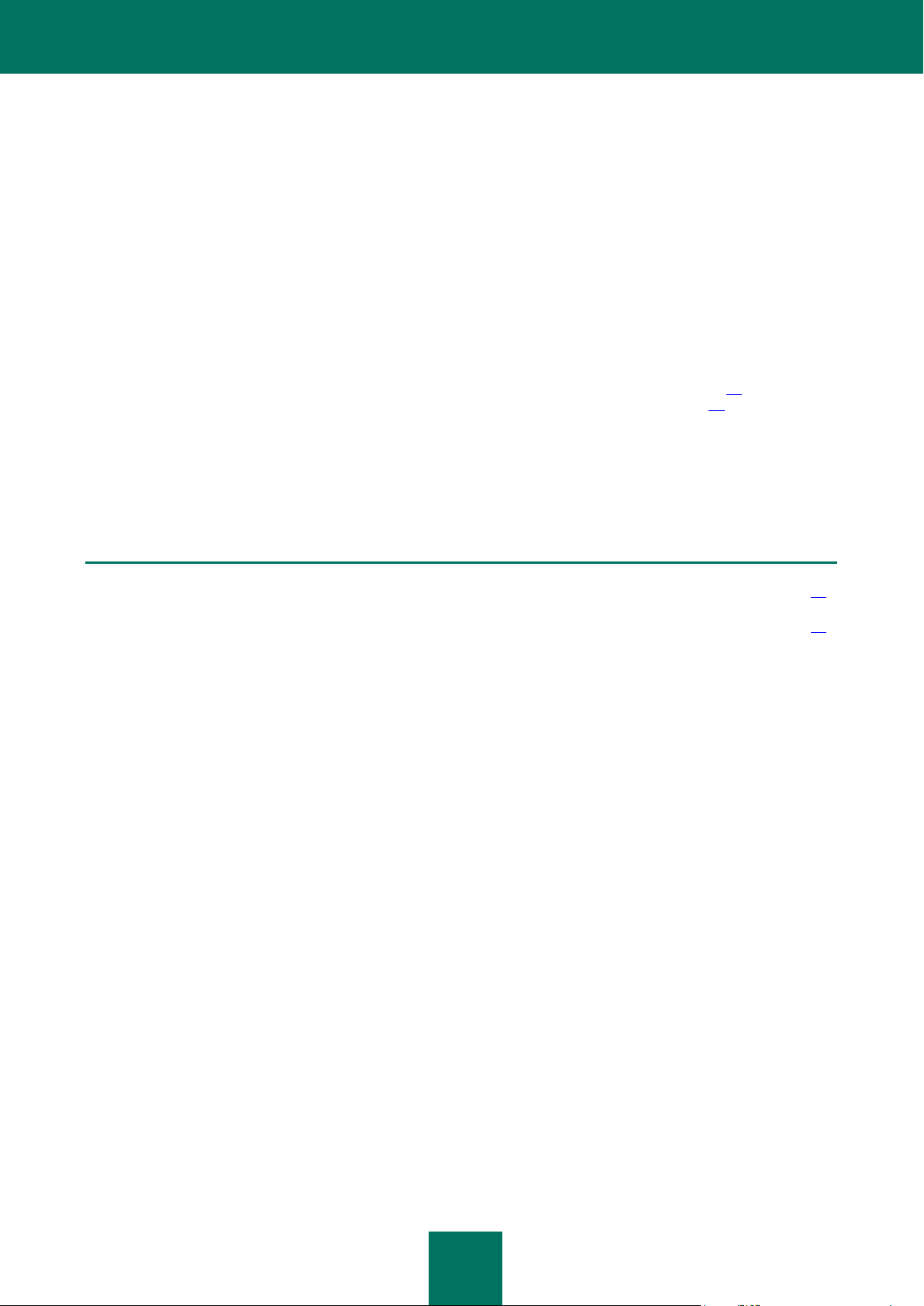
15
ARCHITECTURE DE L'APPLICATION
DANS CETTE SECTION DE L'AIDE
Composants de l'application et leurs rôles ...................................................................................................................... 15
Architecture du serveur de sécurité ................................................................................................................................. 15
Kaspersky Security recherche la présence éventuelle de virus dans tout le courrier entrant et sortant ainsi que dans les
messages stockés sur le serveur de messagerie et filtre également le courrier indésirable. Le programme vérifie le corps
du message ainsi que les pièces jointes, quel que soit leur format. La recherche des programmes malveillants et du
courrier indésirable s'opère selon les enregistrements des bases de Kaspersky Security. Les bases sont actualisées à
intervalle régulier par Kaspersky Lab et elles sont diffusées sur les serveurs de mises à jour en ligne.
En outre, l’application utilise un mécanisme d’analyse spécial : l'analyseur heuristique qui permet de découvrir des virus
inconnus. La recherche du courrier indésirable est à la charge du composant Anti-Spam qui exploite plusieurs
technologies afin d'identifier les messages non sollicités. L'application analyse en temps réel les objets qui arrivent sur le
serveur. Les nouveaux messages ne peuvent pas être lus tant qu’ils n’ont pas été analysés. Chaque objet est traité
conformément aux actions définies par l'administrateur pour différents types d'objets. Vous pouvez créer des règles de
traitement des objets malveillants (cf. rubrique " Création de règles de traitement des objets " à la page 52) et du courrier
indésirable (cf. rubrique " Configuration des paramètres d'analyse du courrier indésirable " à la page 61).
Le logiciel peut enregistrer l’objet dans un dossier de sauvegarde spécial avant la modification. Cette copie pourra être
restaurée ultérieurement ou envoyée pour examen aux spécialistes de Kaspersky Lab. L'application peut envoyer des
notifications sur les événements à l'administrateur de la protection antivirus, au destinataire ou à l'expéditeur du
message ou à une liste de destinataire désignés et elle peut également consigner les informations correspondantes
dans les journaux de Kaspersky Security et dans le journal des applications de Microsoft Windows.
COMPOSANTS DE L'APPLICATION ET LEURS ROLES
L'application contient deux composants principaux :
Serveur de sécurité. Il s'installe sur le serveur Microsoft Exchange et il est chargé du filtrage des messages
non sollicités dans le trafic de messagerie et de la protection contre les virus. Le serveur de sécurité intercepte
les messages qui arrivent sur Microsoft Exchange Server et les soumet à la recherche d'éventuels virus ou
messages non sollicités à l'aide des modules intégrés Antivirus et Anti-Spam respectivement. Si le message
entrant est infecté par un virus ou s'il s'agit d'un message non sollicité, il peut être enregistré dans la
sauvegarde ou supprimé en fonction des paramètres de l'Antivirus ou de l'Anti-Spam.
La Console d'administration est un composant enfichable isolé spécial intégré à MMC 3.0. La console
d'administration peut être installée sur le serveur Microsoft Exchange ou sur un ordinateur distant pour
l'administration à distance de la protection du serveur Microsoft Exchange. La console d'administration permet
de composer la liste des serveurs Microsoft Exchange à protéger et d'administrer le serveur de sécurité.
ARCHITECTURE DU SERVEUR DE SECURITE
Le côté serveur de l’application, à savoir le serveur de sécurité est composé des principaux sous-systèmes suivants :
L'Intercepteur de courrier qui intercepte les objets qui arrivent sur le serveur Microsoft Exchange et les
transmet au sous-système d'analyse antivirus. Le composant s'intègre aux processus de Microsoft Exchange
Server selon la technologie VSAPI 2.6 ou selon la technologie Transport Agents, en fonction du rôle dans lequel
Microsoft Exchange Server est déployé.
Antivirus assure la protection des objets contre les virus. Le composant est un moteur antivirus qui fonctionne
à l'intérieur du processus Kaspersky Security 8.0 for Microsoft Exchange Servers. Il intègre également un
Page 16
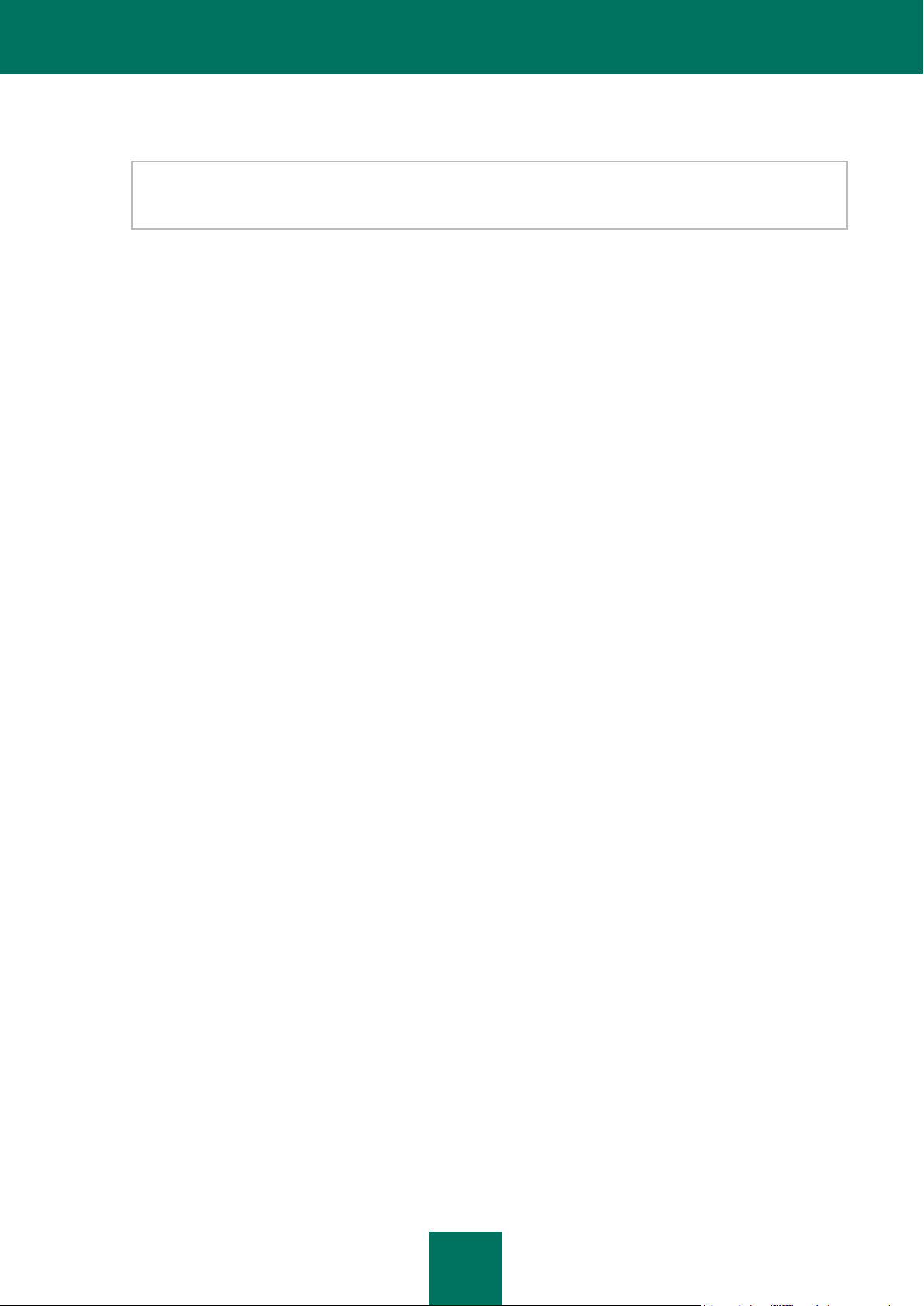
M A NU EL D 'A D M I N I S T R A T E U R
16
dossier pour les objets temporaires en vue de leur analyse dans la mémoire vive. La banque est le dossier de
service Store.
Le dossier Store est créé dans le dossier d'enregistrement des données de l'application (par défaut, il s'agit de
<dossier d'installation>/data) et il doit être exclu de l'analyse réalisée par les logiciels antivirus installés sur le
réseau de la société. Dans le cas contraire, l'application risque de ne pas fonctionner correctement.
Anti-Spam filtre le courrier indésirable. Le composant est un moteur antispam qui fonctionne à l'intérieur du
processus Kaspersky Security 8.0 for Microsoft Exchange Servers. Après qu'un message a été intercepté, il
est transmis au moteur de l'Anti-Spam pour le traitement. À l'issue du traitement, le message est soit accepté,
soit supprimé en fonction des paramètres définis pour le traitement du courrier indésirable. Les copies des
messages supprimés peuvent être conservées dans la Sauvegarde.
Module d’administration interne de l'application et de contrôle de l’intégrité. Ce module, lancé dans un
processus séparé, est un service Microsoft Windows. Ce service porte le nom Kaspersky Security 8.0 for
Microsoft Exchange Servers et il est exécuté indépendamment au passage du premier message, en cas de
tentative de connexion de la console d'administration au serveur de sécurité et à la fin de l'Assistant de
configuration de l'application. Le service ne dépend pas de l'état de Microsoft Exchange Server (en exécution, à
l'arrêt), ce qui permet de configurer l'application même si Microsoft Exchange Server est à l'arrêt. En mode
d’analyse en arrière-plan, le module interne d’administration de l’application reçoit du serveur Microsoft
Exchange, conformément aux paramètres, tous les messages situés dans les dossiers partagés et dans les
banques protégées. Si le message n’a pas été analysé à l’aide des bases antivirus les plus récentes,
l'application le transmet au composant Antivirus pour traitement. Le traitement des objets en arrière-plan est
identique à celui des objets en mode d’analyse du trafic. Pour garantir un fonctionnement adéquat du logiciel, le
module d’administration interne doit être toujours en exécution. Il n’est pas recommandé d’arrêter le service
manuellement.
Page 17
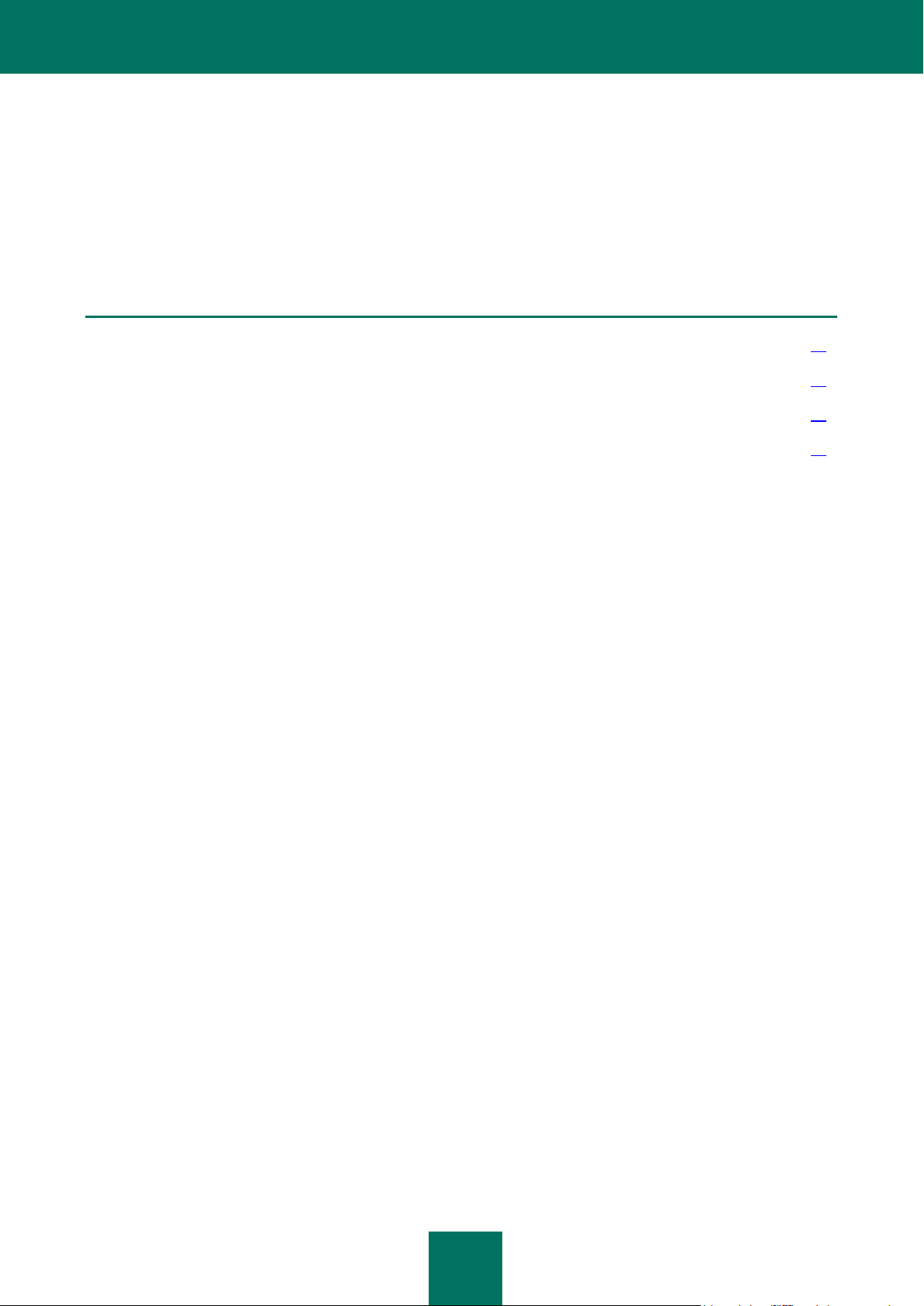
17
SCHEMAS TYPIQUES DE DEPLOIEMENT
DANS CETTE SECTION DE L'AIDE
Rôles de Microsoft Exchange Server et configurations correspondantes de la protection .............................................. 17
Schéma de déploiement de la protection des serveurs ................................................................................................... 17
Déploiement de l'application sur un cluster de serveurs ................................................................................................. 18
Déploiement de l'application dans un groupe de disponibilité de base de données Microsoft Exchange ....................... 19
L'application Kaspersky Security est installée sur le serveur Microsoft Exchange. La sélection des composants de
l'application que vous pouvez installer dépend du rôle dans lequel Microsoft Exchange Server est déployé. Kaspersky
Security est compatible également avec le déploiement sur un cluster de serveur et sur un DAG de serveurs Microsoft
Exchange. Il est conseillé de lire les informations présentées afin de choisir le déploiement le mieux adapté.
ROLES DE MICROSOFT EXCHANGE SERVER ET
CONFIGURATIONS CORRESPONDANTES DE LA
PROTECTION
Pour garantir le bon fonctionnement de Kaspersky Security, le serveur Microsoft Exchange protégé doit être déployé
dans au moins un des rôles suivants :
Boîte aux lettres (Mailbox).
Transport Hub (Hub Transport).
Transport Edge (Edge Transport).
Si Microsoft Exchange Server est déployé dans le rôle de boîte aux lettres, Kaspersky Security utilise la norme VSAPI
2.6 pour l'union. Dans les autres cas, c'est la technologie des agents de transport qui est utilisée. Dans ce cas, pour le
rôle transport Hub, les objets sont d'abord traités par l'application, puis par les agents de transport de Microsoft
Exchange. Pour le rôle Transport Edge, c'est l'inverse : les objets sont d'abord traités par les agents de transport de
Microsoft Exchange, puis par l'application.
SCHEMA DE DEPLOIEMENT DE LA PROTECTION DES
SERVEURS
La protection des serveurs de messagerie se déploie dans l'ordre suivant :
1. Le composant Serveur de sécurité est installé sur tous les serveurs Microsoft Exchange à protéger du réseau.
L’installation doit être réalisée sur chaque serveur individuel à l’aide des fichiers d’installation.
2. Le composant Console d'administration est installé avec le serveur de sécurité. Il offre un accès centralisé à
tous les serveurs de sécurité de Kaspersky Security depuis le poste de travail de l'administrateur. Le cas
échéant, la console d'administration est installée sur un ordinateur distinct appartenant au réseau de
l'entreprise. Toutefois, lorsque plusieurs administrateurs travaillent simultanément, il est possible d’installer la
console d’administration sur l’ordinateur de chaque administrateur.
Page 18
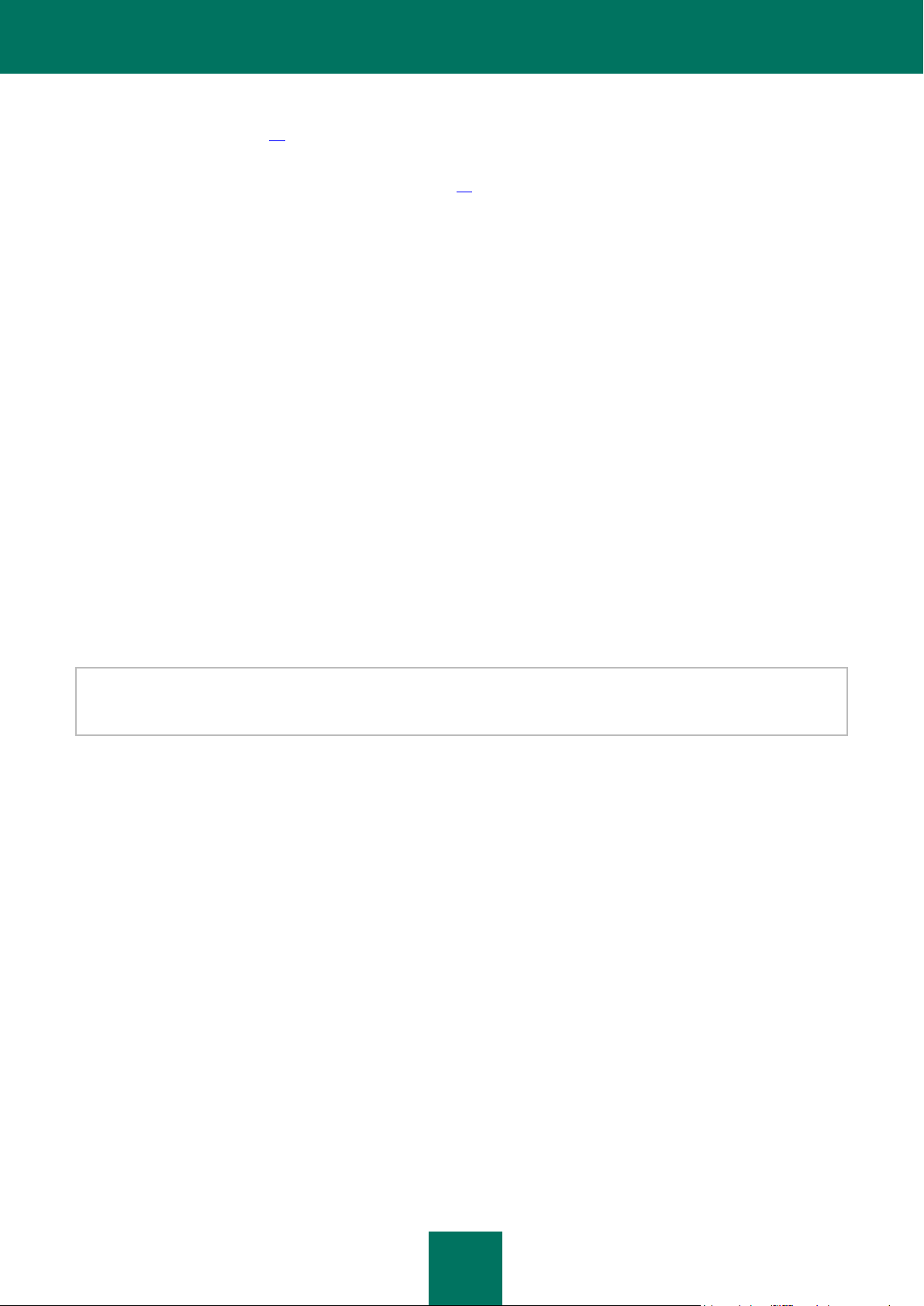
M A NU EL D 'A D M I N I S T R A T E U R
18
3. La liste des serveurs à administrer (cf. rubrique " Création de la liste des serveurs Microsoft Exchange à
protéger " à la page 42) est composée.
4. La console d'administration se connecte au serveur de sécurité (cf. rubrique " Connexion de la console
d'administration au serveur de sécurité " à la page 44).
DEPLOIEMENT DE L'APPLICATION SUR UN CLUSTER DE
SERVEURS
Kaspersky Security prend en charge les clusters suivants :
Cluster à copie unique (Single Copy Clusters, SCC);
Réplication continue en cluster (Cluster Continous Replication, CCR).
Lors de l'installation, l'application identifie automatiquement les clusters de serveurs. L'ordre d'installation de l'application
sur les noeuds de cluster n'a pas d'importance. La procédure d'installation de Kaspersky Security sur les clusters de
serveurs se distingue de l'installation traditionnelle en ceci :
Avant de terminer l'installation de Kaspersky Security sur tous les noeuds du cluster, il est interdit de déplacer
les serveurs de cluster des boîtes aux lettres entre les noeuds.
Pour garantir le bon fonctionnement de la Sauvegarde et des statistiques, il faut utiliser une base de données
unique pour tous les noeuds du cluster. Pour ce faire, désignez cette base sur tous les noeuds du serveur lors
de l'installation de Kaspersky Security.
Le compte utilisateur au nom duquel l'installation est réalisée doit disposer des autorisations d'écriture dans la
section de configuration d'Active Directory®.
Si un pare-feu est activé dans le cluster, il faut ajouter le service Kaspersky Security à la liste des applications de
confiance sur chaque noeud du cluster. Ceci est indispensable pour garantir le bon fonctionnement de Kaspersky
Security avec la Sauvegarde.
Après l'installation sur le cluster de serveurs, une grande partie des paramètres de l'application sont conservés dans
Active Directory et tous les noeuds du cluster fonctionnent selon ces paramètres. Kaspersky Security définit
automatiquement les noeuds de cluster actifs et leur applique la configuration depuis Active Directory.
La procédure de suppression de l'application Kaspersky Security du cluster de serveurs se distingue de la procédure
normale en ceci :
Avant la fin de la suppression, il est interdit de déplacer les serveurs de cluster des boîtes aux lettres (CMS)
entre les noeuds.
Lors de la suppression d'une application depuis un noeud actif du cluster, la ressource de cluster de type
Microsoft Exchange Information Store est arrêtée ainsi que toutes les ressources de type Microsoft Exchange
Database Instance qui en dépendent. L'état d'origine des ressources de cluster sera restauré après la
suppression.
Après la suppression de l'application, la configuration du cluster est préservée dans Active Directory et peut être
utilisée après la réinstallation de l'application.
Page 19
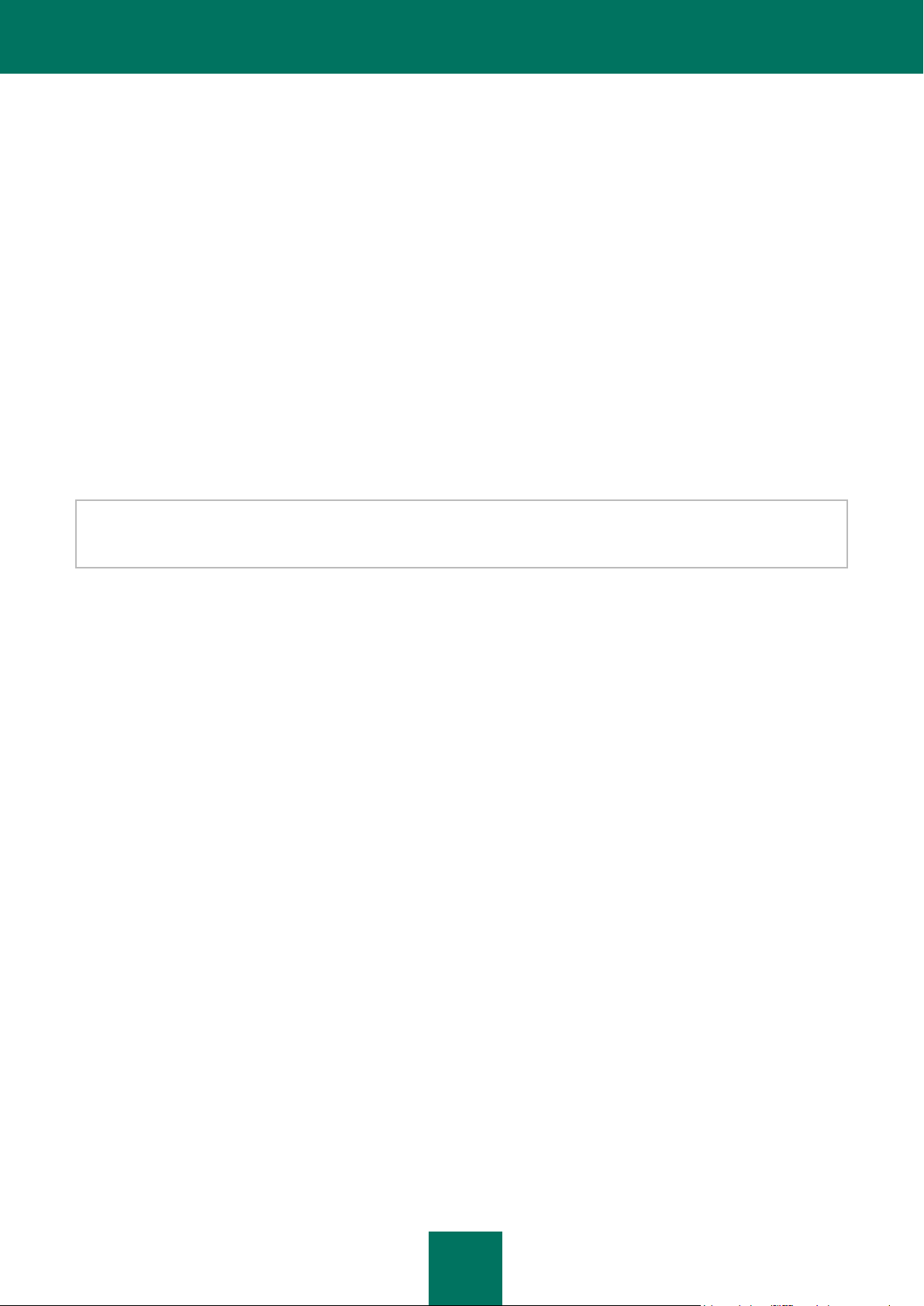
S C H EM A S T Y P I Q U E S D E D E PL OI E M E N T
19
DEPLOIEMENT DE L'APPLICATION DANS UN GROUPE DE
DISPONIBILITE DE BASE DE DONNEES MICROSOFT
EXCHANGE
L'application Kaspersky Security peut être installée sur des serveurs qui appartiennent à un Groupe de disponibilité de
base données (DAG) Microsoft Exchange.
Lors de l'installation, l'application reconnaît automatiquement le groupe de disponibilité de base de données Microsoft
Exchange (par la suite, le groupe de disponibilité de base de données ou le DAG). L'ordre de l'installation de l'application
sur les noeuds du DAG n'a pas d'importance. La procédure d'installation de Kaspersky Security dans un DAG se
distingue de l'installation traditionnelle en ceci :
Pour garantir le bon fonctionnement de la Sauvegarde et des statistiques, il faut utiliser une base de données
unique pour tous les noeuds du DAG. Pour ce faire, désignez cette base sur tous les noeuds du DAG lors de
l'installation de Kaspersky Security.
Le compte utilisateur au nom duquel l'installation est réalisée doit disposer des autorisations d'écriture dans la
section de configuration d'Active Directory.
Si le pare-feu est activé sur les serveurs du DAG, il convient d'ajouter le service Kaspersky Security à la liste des
applications de confiance sur chaque serveur qui appartient au DAG. Ceci est indispensable pour garantir le bon
fonctionnement de Kaspersky Security avec la Sauvegarde.
Après l'installation sur le DAG, la majorité des paramètres de l'application est conservée dans Active Directory et tous les
serveurs du DAG fonctionnent selon ces paramètres. Kaspersky Security définit automatiquement les serveurs actifs et
leur applique la configuration depuis Active Directory.
Après la suppression de Kaspersky Security depuis les serveurs DAG, la configuration reste enregistrée dans Active
Directory et peut être utilisée lors de l’installation réitérée de l’application.
Page 20
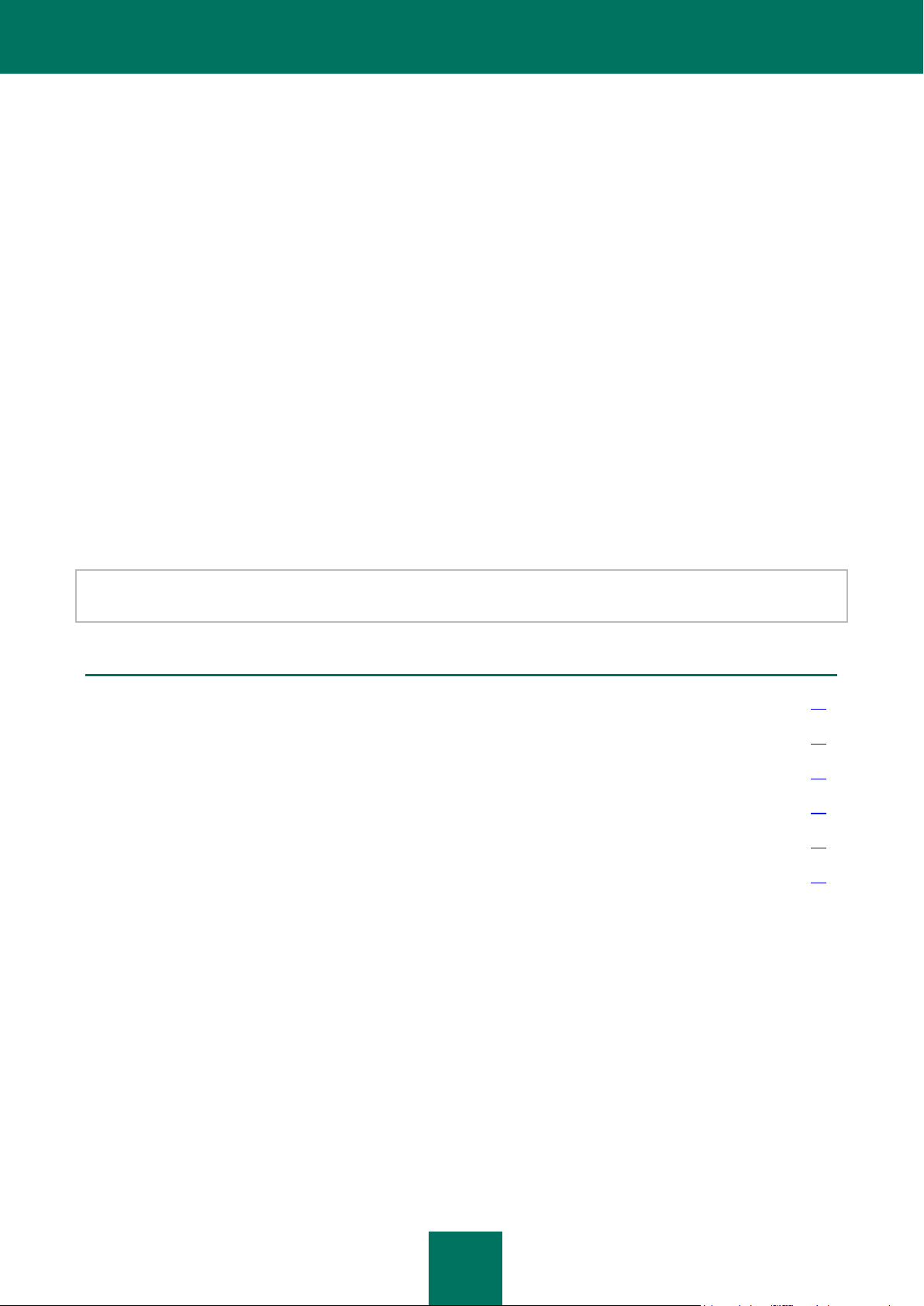
20
INSTALLATION DE L'APPLICATION
DANS CETTE SECTION DE L'AIDE
Préparatifs en vue de l'installation ................................................................................................................................... 20
Mise à jour de la version antérieure de l'application ........................................................................................................ 21
Installation de l'application .............................................................................................................................................. 22
Préparatifs pour l'utilisation. Assistant de configuration de l'application .......................................................................... 25
Restauration de l'application ........................................................................................................................................... 30
Suppression de l'application ............................................................................................................................................ 30
Kaspersky Security contient deux composants principaux : le serveur de sécurité et la console d'administration. Le
serveur de sécurité est toujours installé en même temps que la console d'administration. La console d'administration
peut être installée séparément sur un autre ordinateur pour l'administration à distance du serveur de sécurité. Vous avez
le choix entre trois modes d'installation en fonction de l'architecture du serveur adoptée par votre entreprise.
Le serveur de sécurité est installé sur l'ordinateur sur lequel Microsoft Exchange Server est déployé. La console
d'administration est installée sur ce même serveur.
Le serveur de sécurité et la console d'administration sont installés sur l'ordinateur sur lequel Microsoft
Exchange Server est déployé. La console d'administration est installée sur n'importe quel ordinateur du réseau
de l'entreprise pour l'administration à distance du serveur de sécurité.
Le serveur de sécurité est installé sur le cluster de serveurs sur lequel Microsoft Exchange Server est déployé.
Dans ce cas, le serveur de sécurité et la console d'administration sont installés ensemble sur chaque nœud de
la grappe. La console d'administration peut être installée également sur n'importe quel ordinateur de réseau de
l'entreprise afin d'administrer à distance les serveurs de sécurité.
Le serveur de sécurité est installé sur le groupe d'accès des bases de données Microsoft Exchange Dans ce
cas, le serveur de sécurité et la console d'administration sont installés ensemble sur chaque serveur
appartenant au DAG. La console d'administration peut être installée également sur n'importe quel ordinateur de
réseau de l'entreprise afin d'administrer à distance les serveurs de sécurité.
Après l'installation de Kaspersky Security, il convient de redémarrer certains services de Microsoft Exchange Server. Le
redémarrage des services de Microsoft Exchange Server est exécuté automatiquement sans intervention.
PREPARATIFS EN VUE DE L'INSTALLATION
L'installation de Kaspersky Security requiert les privilèges d'administrateur de domaine. De plus, il faut installer les
composants obligatoires suivants :
.Net Framework 3.5 SP1 ;
Microsoft Management Console 3.0 ;
L'utilisation de Kaspersky Security requiert une instance de serveur SQL Microsoft SQL Server 2005 / 2008 / 2008 R2
(Standard, Express, Enterprise), installée sur un des ordinateurs du réseau. Il est possible d'installer un serveur SQL sur
un ordinateur doté de Kaspersky Security. Dans le cadre de l'utilisation de Kaspersky Security, il est conseillé de
réinstaller le serveur SQL.
Page 21
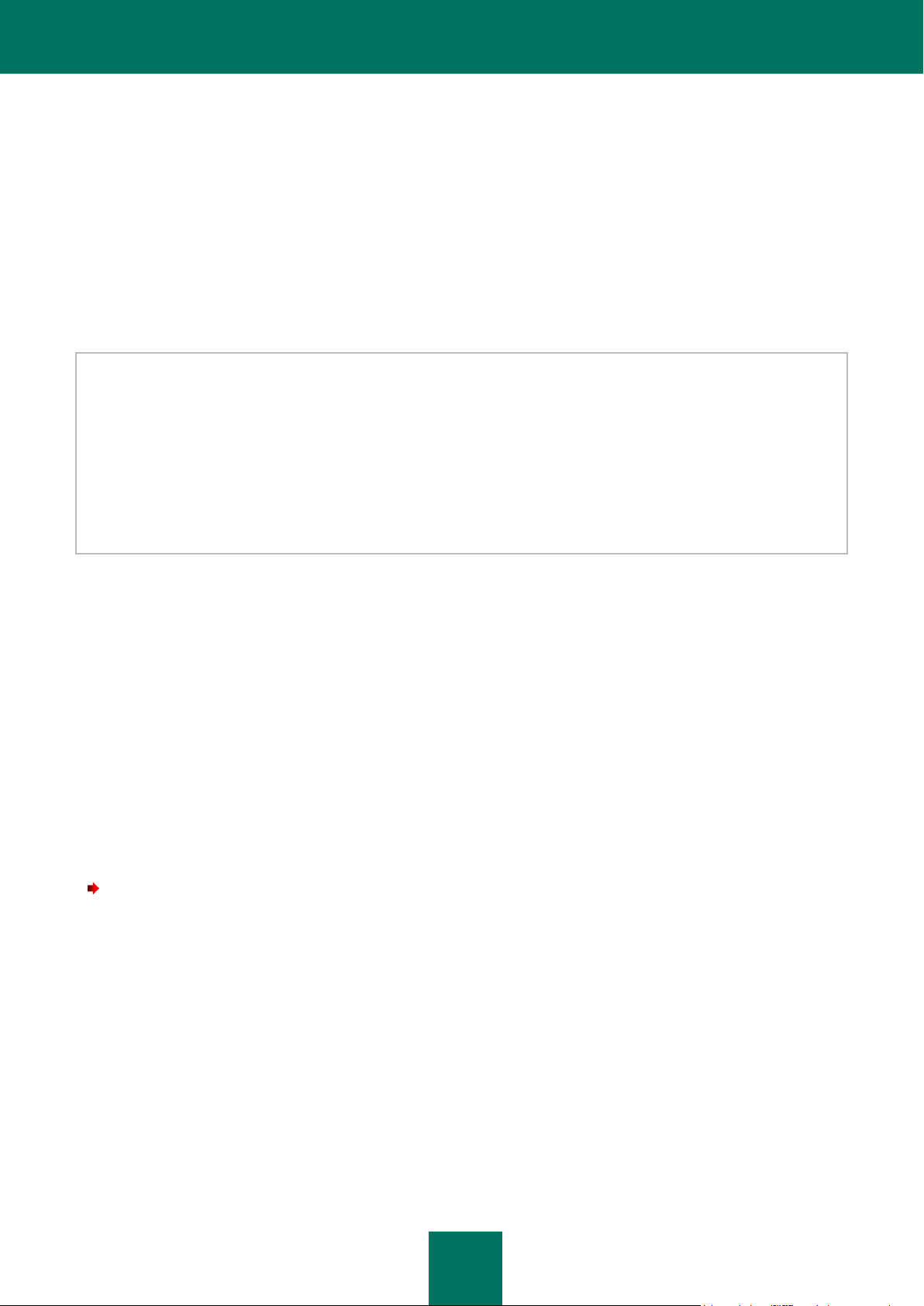
I N S TA LL A T I O N D E L ' A P P L I C A TI O N
21
Pour pouvoir créer une base de données sur un serveur SQL, vous devez avoir les autorisations d'accès local au
système de l'ordinateur sur lequel Kaspersky Security est installé ainsi que des privilèges d'administrateur sur le serveur
SQL. Si le serveur SQL se trouve sur un contrôleur de domaine, vous devez être membre du groupe Administrateurs de
la société et/ou Administrateurs du domaine.
MISE A JOUR DE LA VERSION ANTERIEURE DE
L'APPLICATION
Kaspersky Security prend en charge la mise à jour de la version 8.0 Critical Fix 1 jusque la version actuelle. La mise à
jour des versions plus anciennes de l'application n'est pas prise en charge.
La mise à jour de l'application est impossible sur les serveurs qui fonctionnent dans une configuration avec un DAG. Sur
les serveurs qui appartiennent au DAG, il faut supprimer la version précédente de l'application avant d'installer la version
actuelle.
Il est vivement déconseillé de mettre à jour l'application sur des serveurs fonctionnant au sein de clusters SCC et CCR
car cela complique considérablement la migration des données depuis l'ancienne version de l'application vers la
nouvelle. Avant d'installer la version actuelle de l'application, il est vivement conseillé de supprimer la version
précédente.
Le serveur SQL qui abrite la base de données de l'application doit être accessible durant la mise à jour. Dans le cas
contraire, la mise à jour se soldera sur une erreur.
Lors de la mise à jour, les valeurs des paramètres et les données de la version antérieure de l'application sont
transférées à la nouvelle version.
La licence installée pour la version antérieure est utilisée par la nouvelle version. La date de début d'utilisation
de la licence est préservée sans aucune modification.
Les valeurs des paramètres de l'application configurés dans la version précédente sont adoptés sans
modifications par les paramètres correspondant de la nouvelle version, à l'exception de la case Utiliser UDS. Si
cette case avait été cochée, elle prendra la valeur par défaut suite à la mise à jour (décochée).
La structure de la base de données lors de la mise à jour de l'application est également actualisée. Les
données de la sauvegarde et les statistiques sont conservées.
Les rapports terminés n'apparaissent pas dans l'interface de la nouvelle version de l'application, mais ils sont
enregistrés dans le dossier des rapports. (<dossier d'installation de l'application>/data/statistics/reports).
Avant de lancer la mise à jour, quittez la console d'administration.
Pour mettre à jour Kaspersky Security jusque la version actuelle, procédez comme suit :
1. Exécutez le fichier setup_ru.exe sur l'ordinateur où se trouve la version 8.0 Mise à jour critique 1 de
l'application.
2. Lancez la mise à jour de l'application en cliquant sur le lien Kaspersky Security 8.0 for Microsoft Exchange
Servers.
3. Dans la fenêtre d'accueil de l'Assistant qui s'ouvre, cliquez sur le bouton Installer.
La procédure de mise à jour de l'application se déroule automatiquement.
4. A la fin de la mise à jour, cliquez sur Terminer afin de fermer la fenêtre de l'Assistant d'installation de
l'application.
Page 22
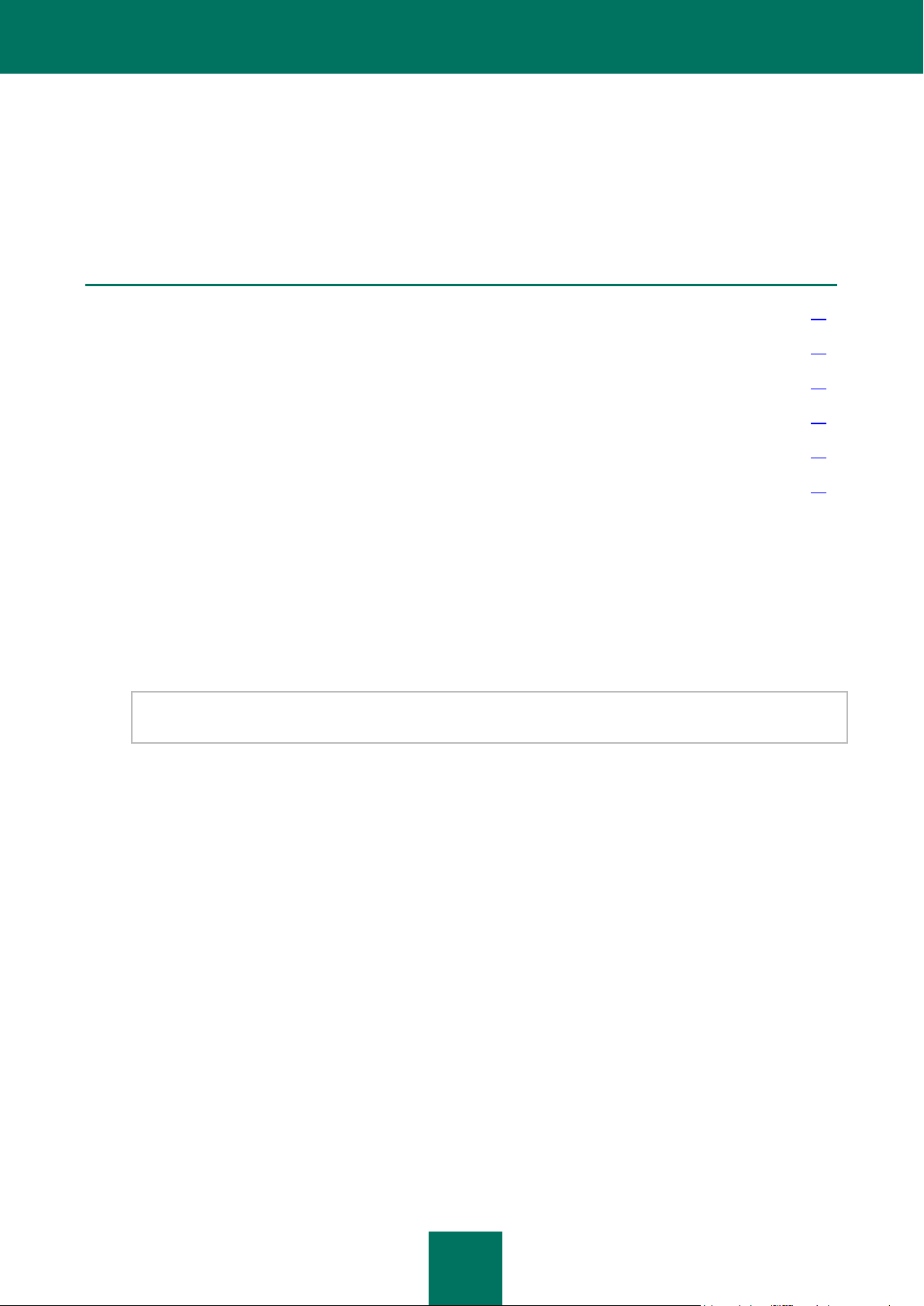
M A NU EL D 'A D M I N I S T R A T E U R
22
INSTALLATION DE L'APPLICATION
DANS CETTE SECTION DE L'AIDE
Etape 1. Installation des composants indispensables ..................................................................................................... 22
Etape 2. Message de bienvenue et contrat de licence .................................................................................................... 22
Etape 3. Sélection du type d'installation .......................................................................................................................... 23
Etape 4. Sélection des composants de l'application........................................................................................................ 23
Etape 5. Configuration de la connexion à Microsoft SQL Server .................................................................................... 24
Etape 6. Copie des fichiers ............................................................................................................................................. 25
Le programme d'installation de Kaspersky Security se présente sous la forme d'un Assistant qui fournit les informations
relatives aux actions à exécuter à chaque étape. Les boutons Précédent et Suivant permettent de naviguer entre les
fenêtres (étapes) de l'installation à n'importe quelle étape. Le bouton Annuler permet de quitter le programme
d'installation. L'installation débute après l'exécution du fichier setup_ru.exe.
ETAPE 1. INSTALLATION DES COMPOSANTS INDISPENSABLES
Au cours de cette étape, vous devez confirmer que les composants indispensables suivants sont bien installés sur
l'ordinateur.
.Net Framework 3.5 SP1. Vous pouvez installer le composant en cliquant sur le bouton Installer .Net
Framework 3.5 SP1.
L'ordinateur doit être redémarré après l'installation de .Net Framework 3.5 SP1. La poursuite de l'installation
sans le redémarrage de l'ordinateur peut entraîner des échecs pendant l'utilisation de Kaspersky Security.
Microsoft Management Console 3.0 (MMC 3.0). Microsoft Management Console 3.0 (MMC 3.0) fait partie du
système d'exploitation Microsoft Windows Server 2003 R2 et ultérieur. Pour installer l'application sur une
version plus ancienne de Microsoft Windows Server, il faut réaliser la mise à jour de MMC jusqu'à la version
3.0. Pour ce faire, cliquez sur le bouton Installer MMC 3.0.
Pour passer à l'étape suivante de l'installation, cliquez sur le lien Kaspersky Security 8.0 for Microsoft Exchange
Servers.
Vous pouvez également télécharger et installer le guide d'installation en cliquant sur le bouton Guide d'installation.
ETAPE 2. MESSAGE DE BIENVENUE ET CONTRAT DE LICENCE
La fenêtre d'accueil contient des informations sur le début de l'installation de Kaspersky Security sur votre ordinateur.
Cliquez sur le bouton Suivant pour afficher la fenêtre contenant le texte du contrat de licence.
Le contrat de licence est conclu entre l'utilisateur de l'application et Kaspersky Lab. En cochant la case J'accepte les
dispositions du contrat de licence, vous indiquez que vous avez lu le contrat de licence et que vous en acceptez les
dispositions. Si vous n'acceptez pas les conditions du contrat de licence, vous ne pourrez pas installer Kaspersky
Security.
Page 23
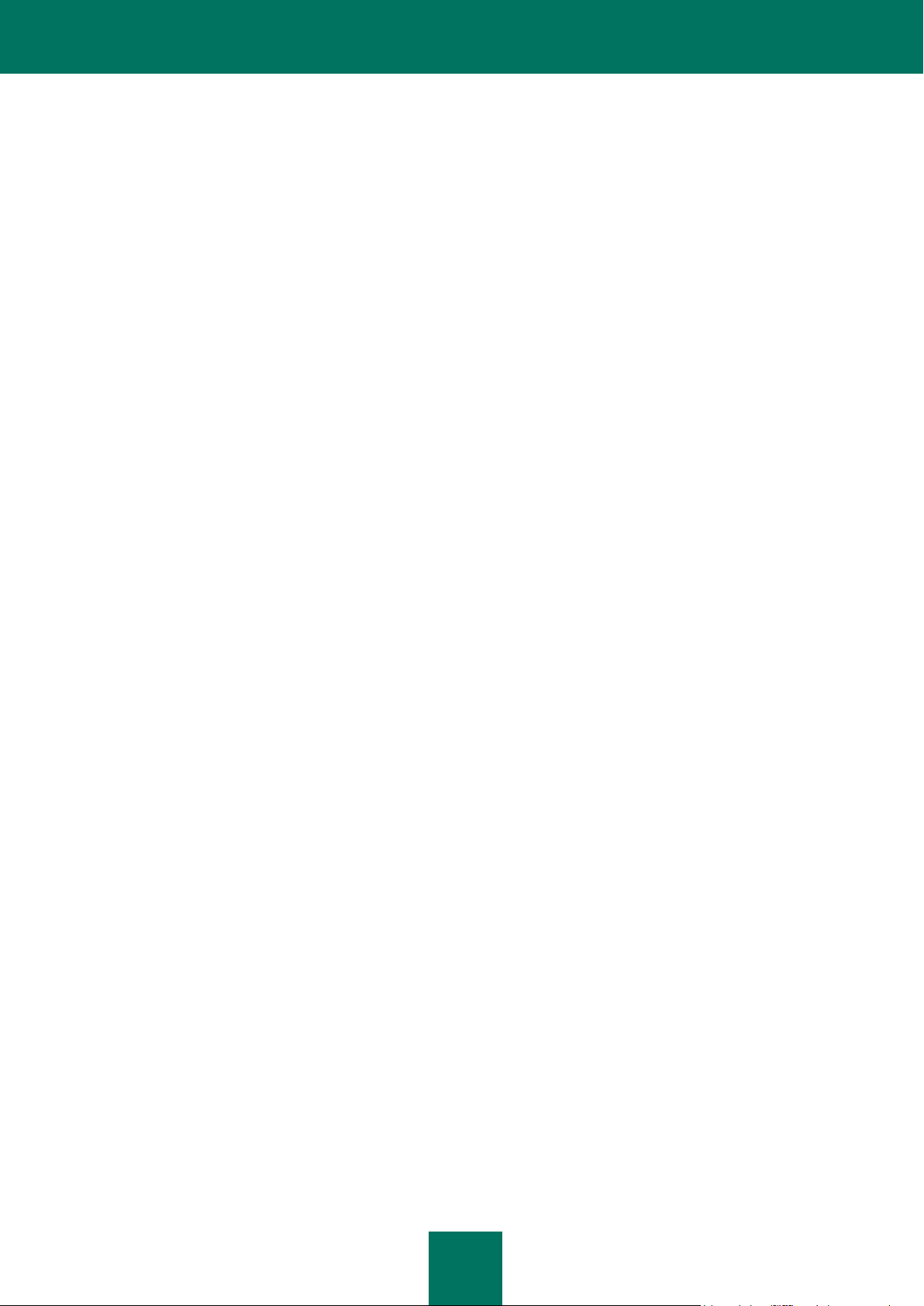
I N S TA LL A T I O N D E L ' A P P L I CA TI O N
23
ETAPE 3. SELECTION DU TYPE D'INSTALLATION
La fenêtre de sélection du type d'installation contient deux boutons :
Normale. Si vous cliquez sur ce bouton, l'installation se poursuit avec la sélection standard de composants qui
répond aux besoins de la majorité des utilisateurs. Pour la suite, cf. Etape 5.
Personnalisée. Si vous cliquez sur ce bouton, vous pouvez choisir les composants de l'application que vous
souhaitez installer. L'installation personnalisée est recommandée pour les utilisateurs expérimentés.
Une fois le type d'installation choisi, l'Assistant d'installation passe à l'étape suivante.
ETAPE 4. SELECTION DES COMPOSANTS DE L'APPLICATION
Si vous avez choisi l'option Personnalisée à l'étape suivante, le programme d'installation vous propose de choisir les
composants que vous voulez installer. La sélection des composants disponibles pour l'installation varie en fonction de la
présence ou non de Microsoft Exchange Server sur l'ordinateur et du rôle sous lequel il a été déployé.
Si Microsoft Exchange Server est déployé simultanément dans les rôles Serveur de boîte aux lettres et serveur de
transport Hub, vous aurez le choix entre les composants de l'application suivants :
Console d'administration ;
Module de protection contre le courrier indésirable ;
Antivirus pour le rôle serveur de boîtes aux lettres ;
Antivirus pour le rôle de serveur de transport Hub ou de transport Edge.
Si Microsoft Exchange Server est déployé uniquement dans le rôle de serveur de transport Hub ou de serveur de
transport Edge, vous aurez le choix entre les composants de l'application suivants :
Console d'administration ;
Module de protection contre le courrier indésirable ;
Antivirus pour le rôle de serveur de transport Hub ou de transport Edge.
Si Microsoft Exchange Server est déployé uniquement dans le rôle de serveur de boîte aux lettres, vous aurez le choix
entre les composants de l'application suivants :
Console d'administration ;
Antivirus pour le rôle serveur de boîtes aux lettres.
Dans tous les autres cas, seule la console d'administration pourra être installée.
La partie inférieure de la fenêtre reprend le chemin du dossier d'installation par défaut. Si vous souhaitez choisir un autre
dossier d'installation, cliquez sur le bouton Parcourir. Le chemin du dossier d'enregistrement des données apparaît endessous. Le dossier de conservation des données contient les éléments suivants :
Bases de l'Antivirus ;
Bases de l'Anti-Spam ;
Objets placés en quarantaine.
Si vous pensez que le dossier va prendre plus de place que l'espace disponible sur le disque sélectionné, vous pouvez
modifier le chemin d'accès au dossier de conservation en cliquant sur Parcourir.
Page 24
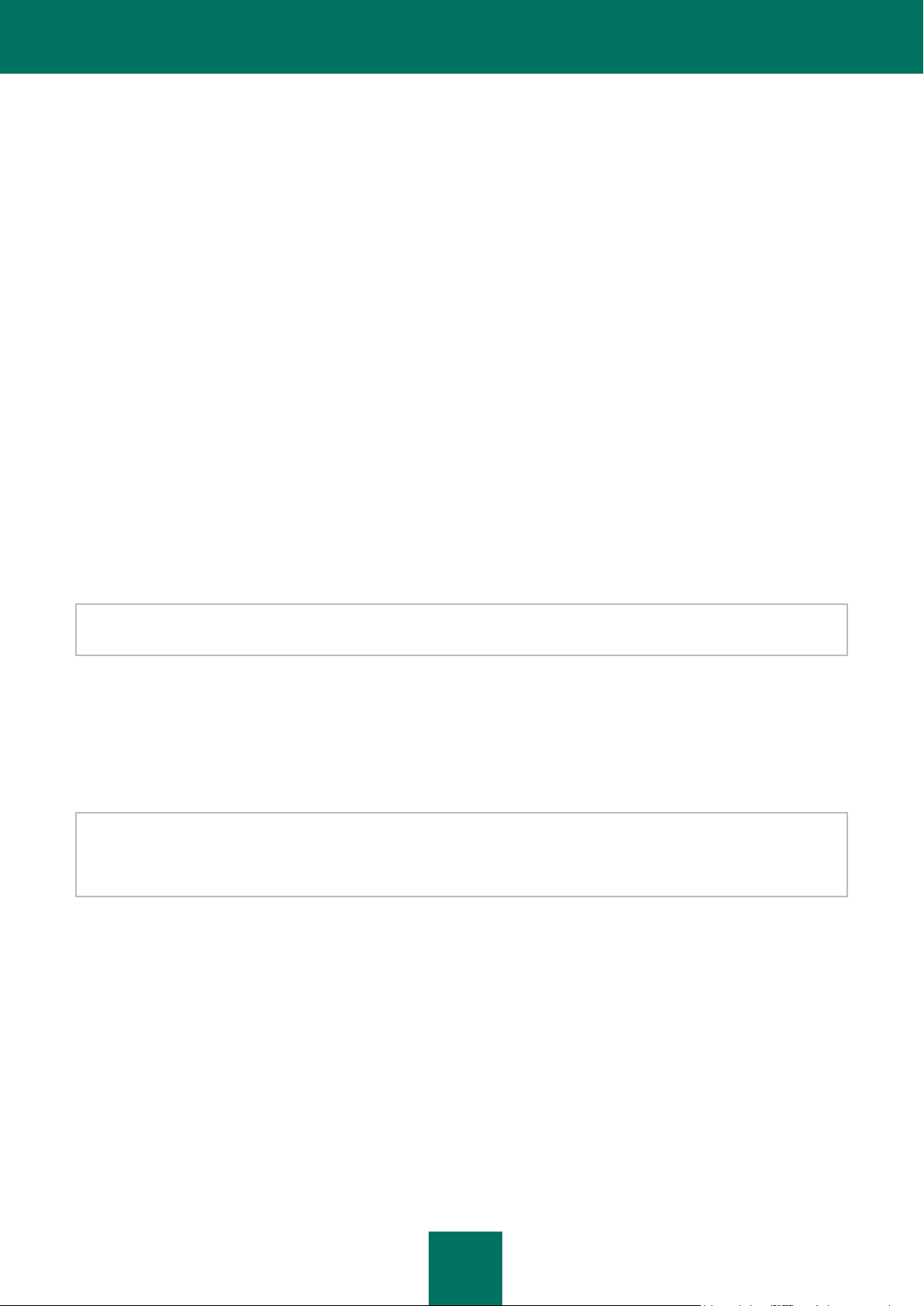
M A NU EL D 'A D M I N I S T R A T E U R
24
Cliquez sur Abandon pour annuler la sélection des composants que vous aviez réalisée et revenir à la sélection par
défaut.
Cliquez sur le bouton Disques pour ouvrir une boîte de dialogue afin de voir si les disques locaux disposent de l'espace
nécessaire pour l'installation des composants sélectionnés.
ETAPE 5. CONFIGURATION DE LA CONNEXION A MICROSOFT SQL
SERVER
Cette étape correspond à la configuration des paramètres de la connexion au serveur SQL.
Configuration de la connexion à Microsoft SQL Server
Dans le champ Nom du serveur SQL, indiquez le nom de l'ordinateur (ou son adresse IP) et l'exemplaire du serveur
SQL, par exemple MYCOMPUTER\SQLEXPRESS. Cliquez sur Parcourir, en regard de ce champ, pour sélectionner le
serveur SQL dans ce segment du réseau.
Le champ Nom de la base de données permet de saisir le nom de la base de données dans laquelle les données de la
Sauvegarde et les statistiques seront conservées. Si la base de données portant ce nom ne figure pas sur le serveur
SQL, elle est créée.
Si vous avez l'intention d'utiliser une Sauvegarde centralisée et un référentiel centralisé pour les statistiques pour
plusieurs serveurs de sécurité, le nom du serveur SQL et le nom de la base de données doivent être identiques pour
tous les serveurs de sécurité. Si vous n'avez pas l'intention d'utiliser un stockage centralisé, chaque serveur de sécurité
peut utiliser sa propre base de données.
Si vous déployez Kaspersky Security sur un cluster de serveurs ou dans un DAG de serveurs Microsoft Exchange, il est
vivement conseillé d'utiliser une base de données unique pour tous les serveurs de sécurité.
Pour créer une base de données sur le serveur SQL, il faut sélectionner le compte utilisateur sous lequel l'opération va
être exécutée. Vous avez le choix entre les options suivantes :
Compte utilisateur actuel. Dans cas, c'est le compte utilisateur actuel qui sera utilisé.
Autre compte utilisateur. Dans ce cas, il faut indiquer le nom et le mot de passe du compte différent du
compte actuel. Pour sélectionner le compte, cliquez sur Parcourir.
Le service du navigateur du serveur SQL doit être lancé sur l'ordinateur où se trouve le serveur SQL. Dans le cas
contraire, vous ne pourrez pas voir l'instance du serveur SQL dont vous avez besoin. Si Kaspersky Security est installé
sur un serveur dont le rôle est transport Edge et qu'un serveur SQL se trouve dans le domaine, il sera impossible
d'établir la connexion avec le serveur SQL. Dans ce cas, il faut utiliser une instance locale du serveur SQL.
Pour pouvoir créer une base de données sur un serveur SQL, le compte utilisateur sélectionné doit avoir les
autorisations d'accès local au système de l'ordinateur sur lequel Kaspersky Security est installé ainsi que des privilèges
d'administrateur sur le serveur SQL. Si le serveur SQL se trouve sur un contrôleur de domaine, ce compte doit
appartenir au groupe Administrateurs de la société et/ou Administrateurs du domaine. En cas de connexion à distance
au serveur SQL, il convient de confirmer que la prise en charge du protocole TCP/IP est activée dans SQL Server
Configuration Manager.
Sélection du compte utilisateur pour l'utilisation du service.
Dans la fenêtre suivante, vous serez invité à sélectionner le compte utilisateur qui sera utilisé pour lancer le service de
l'application et la connexion au serveur SQL. Vous avez le choix entre les options suivantes :
Compte utilisateur Local System. Dans ce cas, le lancement du service de l'application et la connexion au
serveur SQL sont réalisés au nom du compte utilisateur du système local.
Page 25
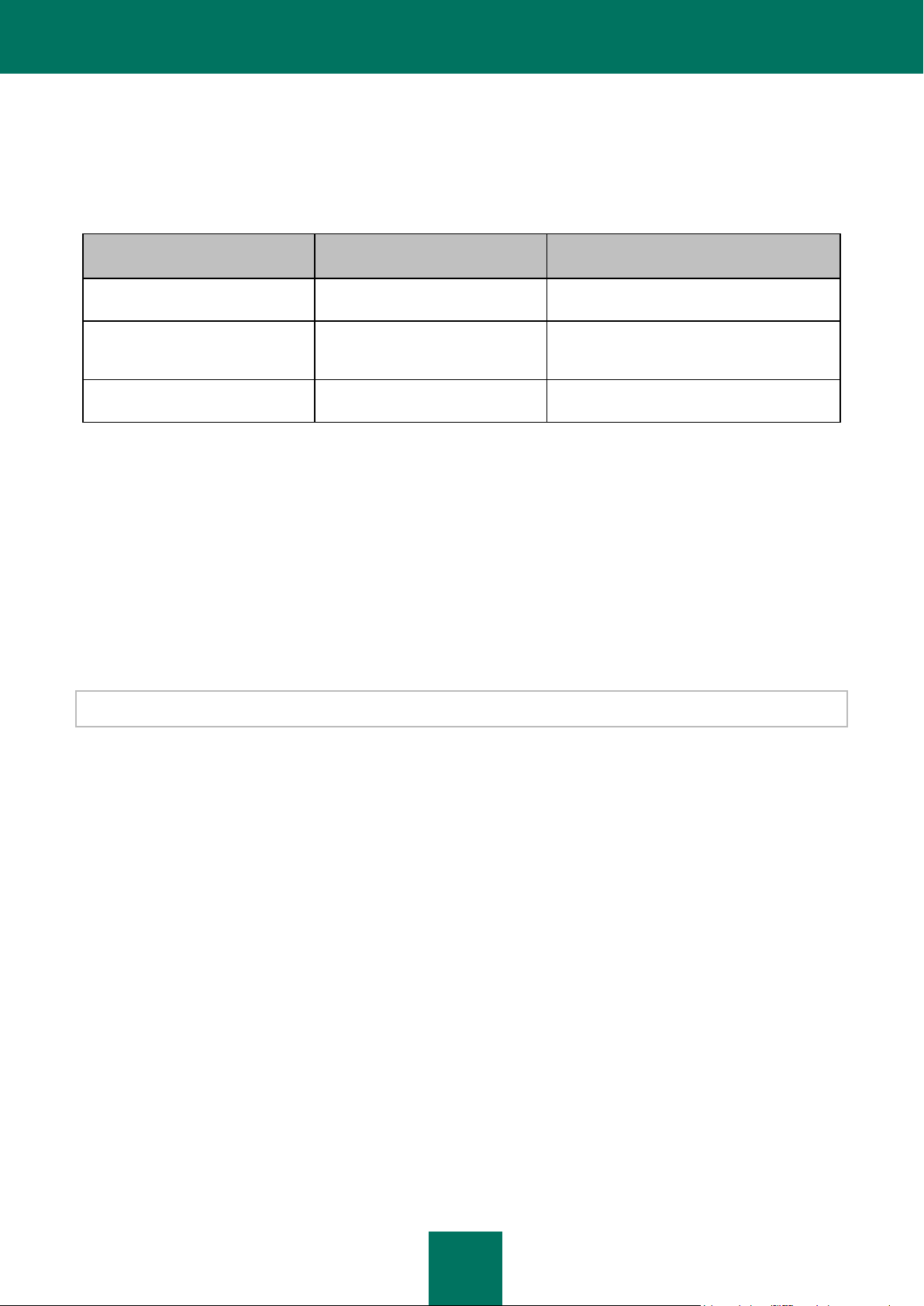
I N S TA LL A T I O N D E L ' A P P L I CA TI O N
25
ENTITE DE BASE PROTEGEE
AUTORISATION
DESCRIPTION
DATABASE
CREATE TABLE
Autorisation pour ajouter des tables à la base
de données sélectionnée
DATABASE
CREATE XML SCHEMA
COLLECTION
Autorisation pour créer une collection de
schémas XML dans la base de données
sélectionnée
SCHEMA
CONTROL
Autorisation pour contrôler le schéma dbo
dans la base de données sélectionnée
Autre compte utilisateur. Dans ce cas, il faut indiquer le nom et le mot de passe du compte utilisateur. Pour
sélectionner le compte, cliquez sur Parcourir.
Pour pouvoir utiliser la base de données existantes, le compte utilisateur sélectionné doit posséder les autorisations
d'accès suivantes :
En cas de création d'une base de données, l'application définit automatiquement ces autorisations d'accès du compte
utilisateur sélectionné.
En cas de sélection d'un compte utilisateur d'une personne enregistrée dans le domaine, il faut ajouter ce compte au
groupe de domaine Exchange View-Only Administrators. Après l'ajout, il faut relancer le service de l'application sur tous
les ordinateurs où il était exécuté au nom de cet utilisateur. Ceci est indispensable pour appliquer les modifications
introduites dans les groupes de domaine.
Tableau 2. Ensemble d'autorisations pour la connexion à la base de données
ETAPE 6. COPIE DES FICHIERS
Pour poursuivre l'installation, cliquez sur Installer dans la fenêtre de l'Assistant d'installation. La procédure de copie des
fichiers de l'application sera lancée, ainsi que l'enregistrement des composants dans le système. La base sera créée sur
le serveur SQL et certains services de Microsoft Exchange Server seront redémarrés.
Le redémarrage des services de Microsoft Exchange Server est exécuté automatiquement sans intervention.
PREPARATIFS POUR L'UTILISATION. ASSISTANT DE
CONFIGURATION DE L'APPLICATION
Une fois la copie des fichiers et l'enregistrement des composants dans le système terminés, l'Assistant d'installation
affiche un message qui indique que l'installation est terminée. Cliquez sur Suivant dans l'Assistant d'installation afin
d'accéder à l'Assistant de configuration de l'application. L'Assistant de configuration de l'application vous aidera à
installer la licence, à configurer les paramètres de la protection, à sélectionner le mode de réception des notifications et à
vérifier le fonctionnement de l'application. Pour commencer la configuration à l'aide de l'Assistant de configuration de
l'application, cliquez sur Suivant.
Page 26
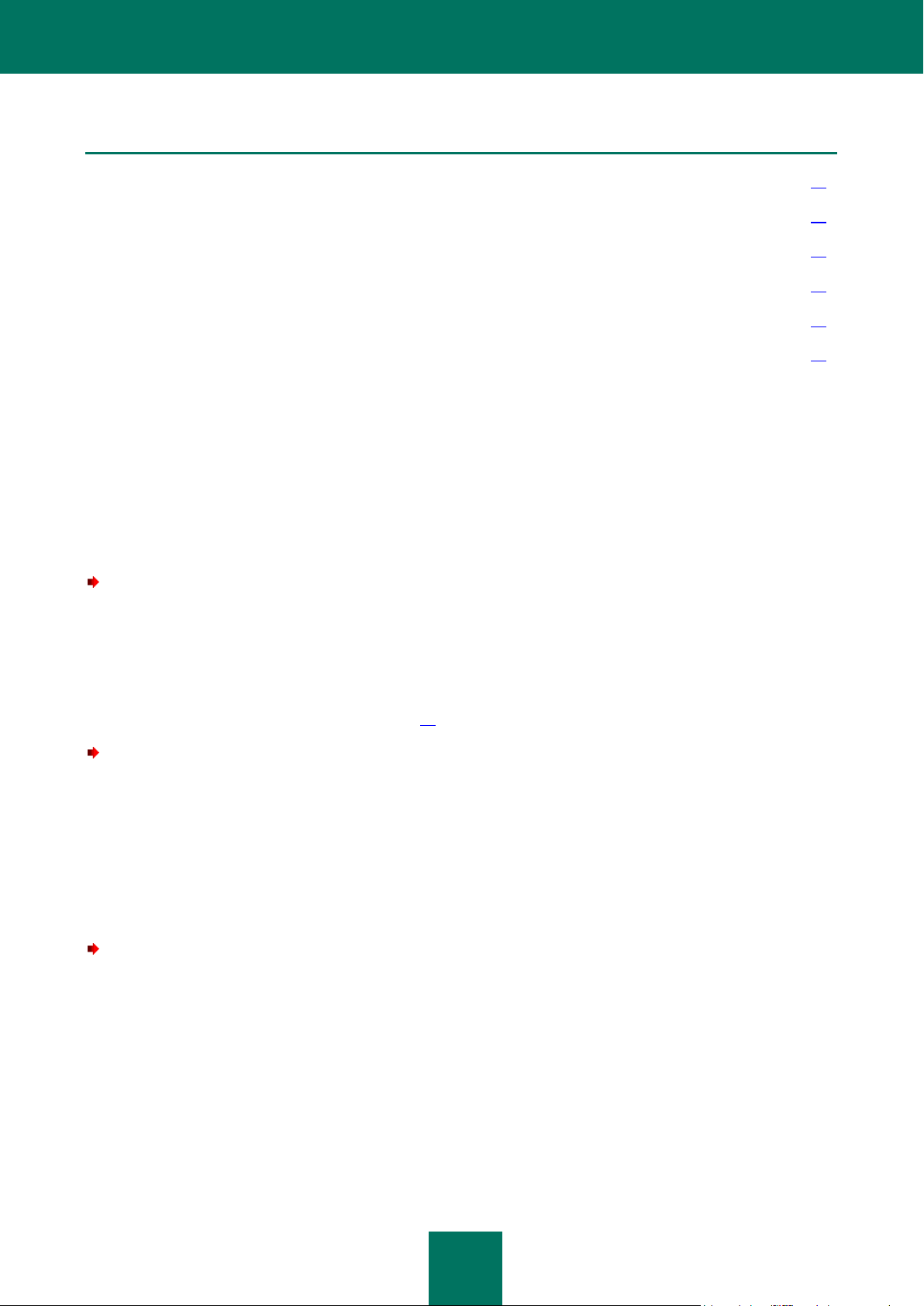
M A NU EL D 'A D M I N I S T R A T E U R
26
DANS CETTE SECTION DE L'AIDE
Installation d'une licence ................................................................................................................................................. 26
Configuration de la protection du serveur........................................................................................................................ 26
Activation du service KSN ............................................................................................................................................... 27
Configuration des paramètres du serveur proxy ............................................................................................................. 27
Configuration des notifications ........................................................................................................................................ 27
Vérification du fonctionnement de l'application ............................................................................................................... 28
INSTALLATION D'UNE LICENCE
La fenêtre Licence de l'Assistant de configuration de l'application permet d'installer la licence de Kaspersky Security.
Si vous déployez Kaspersky Security sur un DAG de serveurs Microsoft Exchange, il suffit d'installer la licence une fois,
lors de l'installation de l'application sur n'importe lequel des serveurs du DAG. Ensuite, lors de l'installation de
l'application sur d'autres serveurs du DAG, l'Assistant de configuration détectera automatiquement la licence
installée. Dans ce cas, il n'est pas nécessaire d'installer à nouveau la licence.
Pour installer la licence, procédez comme suit :
1. Cliquez sur le bouton Ajouter.
2. Dans la fenêtre qui s'ouvre, indiquez dans le champ Nom du fichier le chemin d'accès au fichier de licence
(fichier portant l'extension *.key), puis cliquez sur le bouton Ouvrir.
Ceci entraîne l'installation d'une licence qui vous donne le droit d'utiliser Kaspersky Security pendant la période
définie par les termes de la licence (cf. page 31).
Pour supprimer une licence,
cliquez sur le bouton Supprimer.
CONFIGURATION DE LA PROTECTION DU SERVEUR
La fenêtre Paramètres de la protection de l'Assistant de configuration de l'application permet de configurer les
paramètres de protection de l'Antivirus et de l'Anti-Spam. Par défaut, la protection de l'Antivirus et de l'Anti-Spam est
activée.
Pour configurer les paramètres de protection, procédez comme suit :
1. Ne décochez pas la case Activer la protection Antivirus afin que la protection de l'Antivirus soit active dès
après le démarrage de l'application.
2. Ne décochez pas la case Activer la protection contre le spam afin que la protection de l'Anti-Spam soit active
dès après le démarrage de l'application.
Si vous ne souhaitez pas que la protection de l'Antivirus ou de l'Anti-Spam fonctionne directement après le
démarrage de l'application, décochez les cases correspondantes. Vous allez pouvoir activer la protection via la
Console d'administration plus tard.
3. Cochez la case Activer Enforced Anti-Spam Updates Service si vous souhaitez bénéficier de la mise à jour
rapide des bases de l'Anti-Spam. Il faut aussi assurer l'exécution des conditions suivantes nécessaires pour le
fonctionnement de Enforced Anti-Spam Updates Service :
Page 27
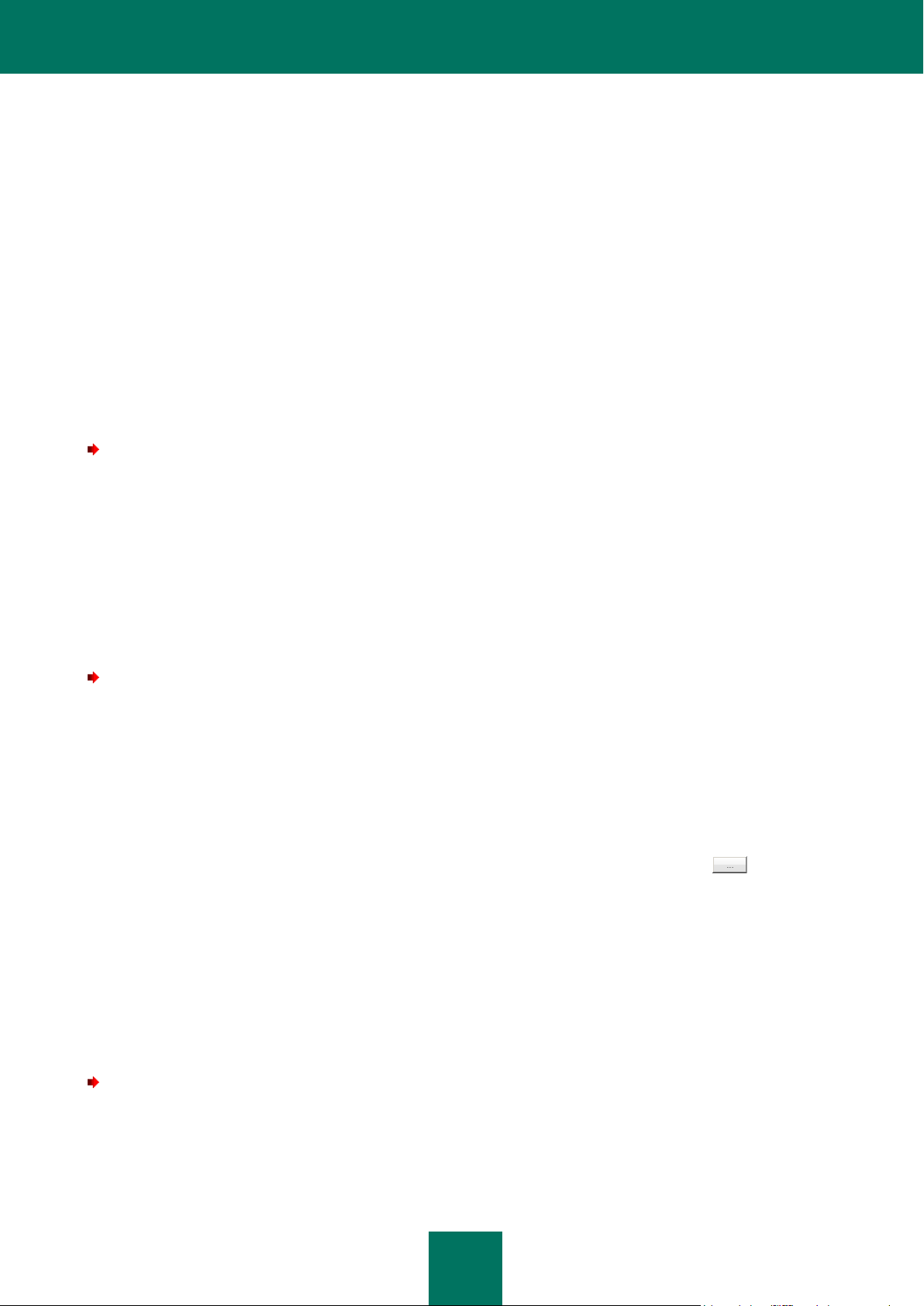
I N S TA LL A T I O N D E L ' A P P L I CA TI O N
27
connexion à Internet permanente pour l'ordinateur sur lequel le Serveur de sécurité est installé.
mise à jour régulière des bases de l'Anti-Spam (la fréquence recommandée des mises à jour : chaque 5
minutes).
4. Ne décochez pas la case Activer le mode de mise à jour automatique des bases si vous souhaitez autoriser
la mise à jour automatique de l'Antivirus et de l'Anti-Spam depuis les serveurs de Kaspersky Lab après le
démarrage de l'application.
ACTIVATION DU SERVICE KSN
La fenêtre Paramètres KSN de l'Assistant de configuration de l'application permet d'activer le recours au service KSN
pour traiter le courrier indésirable. Le recours au service KSN permet d'accélérer la réaction de Kaspersky Security face
aux nouveaux types de messages non sollicités et de réduire le niveau de faux-positifs de l'Anti-Spam. Cette fenêtre
apparaît uniquement si vous avez décidé d'installer le composant Module de protection contre le courrier indésirable.
Le recours au service KSN est réglementé par un accord spécial pour le KSN.
Pour activer l'utilisation du service KSN,
lisez l'accord KSN et cochez la case J'accepte le contrat KSN et je veux utiliser KSN. Pour lire le contrat KSN
dans sa totalité dans une nouvelle fenêtre, cliquez sur le bouton Afficher l'accord KSN.
CONFIGURATION DES PARAMETRES DU SERVEUR PROXY
La fenêtre Paramètres du serveur proxy de l'Assistant de configuration de l'application permet de configurer les
paramètres du serveur proxy. Ces paramètres interviennent dans la connexion de l'application aux serveurs de mises à
jour lors de la mise à jour des bases, ainsi que dans la connexion aux serveurs de Kaspersky Lab pendant l'utilisation
des services externes de l'Anti-Spam.
Pour configurer les paramètres du serveur proxy, procédez comme suit :
1. Afin que l'application se connecte aux serveurs de Kaspersky Lab via un serveur proxy, cochez la case Utiliser
le serveur proxy.
2. Saisissez l'adresse du serveur proxy dans le champ Adresse du serveur proxy.
3. Indiquez le numéro du port du serveur proxy à l'aide du menu déroulant. Le port utilisé par défaut est 8080.
4. Pour réaliser l'authentification sur le serveur proxy que vous avez désigné, cochez la case Utiliser
l'authentification et saisissez les données d'authentification dans les champs Compte utilisateur et Mot de
passe. Pour choisir un compte utilisateur parmi les comptes existants, cliquez sur le bouton .
5. Si vous souhaitez que les mises à jour soient téléchargées depuis un serveur local de votre entreprise sans
utiliser le serveur proxy, cochez la case Ne pas utiliser le serveur proxy pour les adresses locales.
CONFIGURATION DES NOTIFICATIONS
La fenêtre Configuration des notifications de l'Assistant de configuration permet de configurer les paramètres des
notifications envoyées par courrier électronique. Grâce aux notifications, vous êtes au courant de tous les événements
qui se produisent dans Kaspersky Security.
Pour configurer les paramètres des notifications, procédez comme suit :
1. Dans le champ Adresse du service Web, indiquez l'adresse du service Web d'envoi des messages
électroniques via Microsoft Exchange Server.
Par défaut, dans Microsoft Exchange Server, il s'agit de l'adresse :
Page 28
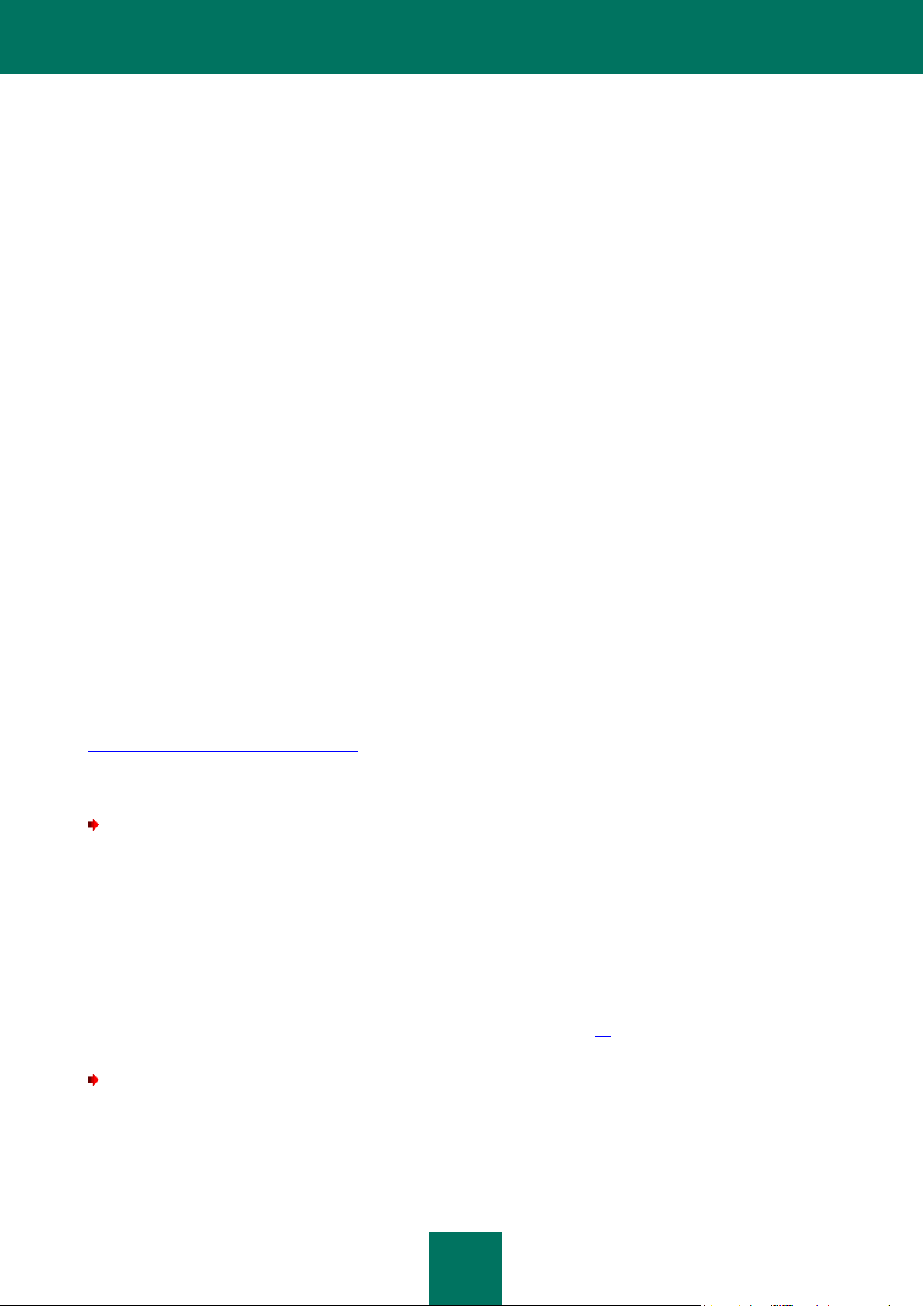
M A NU EL D 'A D M I N I S T R A T E U R
28
https://<nom_du_serveur_accès_client>/ews/exchange.asmx
2. Dans le champ Compte utilisateur, indiquez n'importe quel compte parmi les boîtes aux lettres inscrites sur
Microsoft Exchange Server.
Pour ce faire, cliquez sur le bouton Parcourir ou saisissez le nom du compte utilisateur manuellement.
3. Saisissez le mot de passe du compte choisi dans le champ Mot de passe.
4. Saisissez dans le champ Adresse de l'administrateur l'adresse de messagerie du destinataire de la
modification, par exemple votre adresse de messagerie.
5. Cliquez sur le boutonTest afin d'envoyer un message d'essai.
Si le message d'essai arrive à l'adresse de messagerie indiquée, cela signifie que l'envoi des notifications est
correctement configuré.
6. Cliquez sur Suivant pour terminer la configuration des paramètres de l'application.
7. Cliquez sur le bouton Terminer dans la dernière fenêtre de l'Assistant de configuration de l'application afin de
quitter l'Assistant.
Si la case Lancer la Console d'administration à la fin de l'Assistant de configuration de l'application est
cochée, la console d'administration sera lancée automatiquement.
VERIFICATION DU FONCTIONNEMENT DE L'APPLICATION
Une fois l'installation et la configuration de Kaspersky Security terminées, il est conseillé de vérifier l'exactitude de la
configuration des paramètres et le bon fonctionnement de l'application à l'aide d'un virus d'essai et de ses modifications.
Ce virus d'essai a été développé spécialement par l'organisation EICAR (The European Institute for Computer Antivirus
Research) afin de tester les logiciels antivirus. Le virus d'essai n'est pas un programme malveillant et il ne contient pas
de code qui pourrait nuire à votre ordinateur. Néanmoins, la majorité des logiciels antivirus le considèrent comme un
virus.
Vous pouvez télécharger le virus d'essai depuis le site officiel de l'organisation EICAR :
http://www.eicar.org/anti_virus_test_file.htm.
Vérification du fonctionnement de l'Antivirus
Pour envoyer un message avec le virus d'essai, procédez comme suit :
1. Créez un message avec le virus d'essai EICAR en guise de pièce jointe.
2. Envoyez le message via Microsoft Exchange Server sur lequel Kaspersky Security est installé et auquel le
serveur de sécurité est connecté.
3. Vérifiez que le message remis ne contient pas de virus. En cas de découverte d'un virus sur le rôle Boîte aux
lettres, le virus supprimé est remplacé par un fichier texte. En cas de découverte du virus dans le rôle transport
Hub, le préfixe Malicious object deleted est ajouté à l'objet du message.
Une fois le virus découvert, une notification sera envoyée à l'adresse électronique indiquée dans les paramètres
des notifications (cf. rubrique " Configuration des notifications " à la page 27) de l'Assistant de configuration
initiale.
Pour consulter le rapport relatif au virus découvert dans l'application, procédez comme suit :
1. Lancez Kaspersky Security via le menu DémarrerProgrammes Kaspersky Security 8.0 for Microsoft
Exchange Servers Console d'administration.
2. Dans l'arborescence de la console située à gauche, sélectionnez le nœud correspondant au serveur via lequel
le message avec le virus a été envoyé et déployez-le.
Page 29
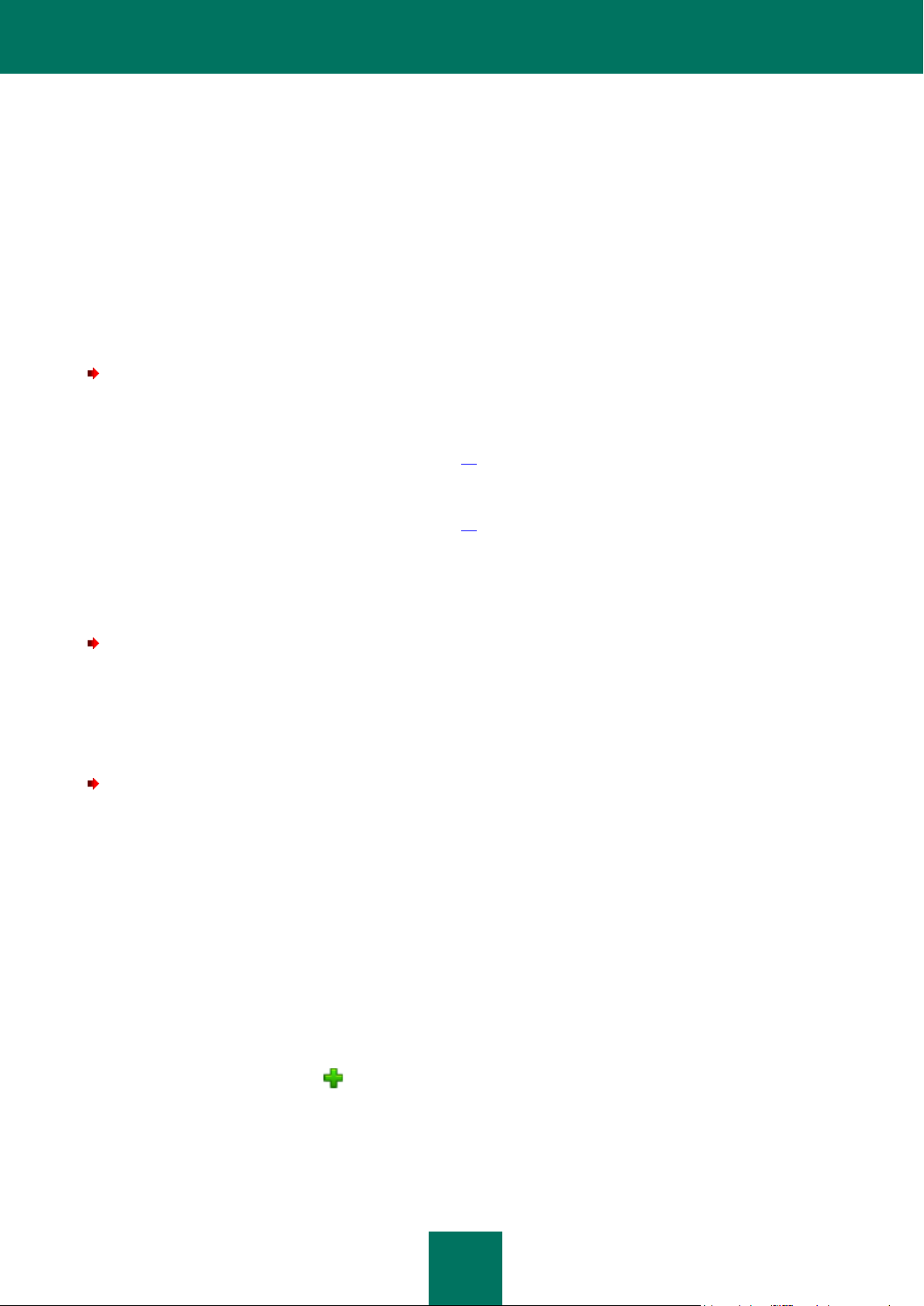
I N S TA LL A T I O N D E L ' A P P L I CA TI O N
29
3. Sélectionnez le nœud Rapports.
4. Dans le groupe de paramètres Rapports rapides de la fenêtre des résultats, réalisez les opérations suivantes :
a. Dans la liste Type, choisissez le type de rapport Antivirus pour le rôle serveur de boîtes aux lettres ou
Antivirus pour le rôle de serveur de transport Hub (en fonction de la configuration en place).
b. Cliquez sur le bouton Créer un rapport.
5. Dans le groupe de paramètres Rapports disponibles, consultez le rapport créé. Pour ce faire, double-cliquez
sur le rapport pour l'ouvrir.
Si le rapport contient les informations relatives à l'infection par le virus EICAR, cela signifie que les paramètres
de fonctionnement de l'application ont bien été configurés.
Pour recevoir le rapport à l'adresse électronique, procédez comme suit :
1. Dans le groupe de paramètres Rapport antivirus pour la boîte aux lettres et Rapport antivirus pour le rôle
de serveur de transport Hub de la fenêtre des résultats, cochez les cases Administrateurs pour envoyer les
messages à l'adresse de messagerie que vous avez renseignée dans les paramètres des notifications (cf.
section " Configuration des notifications " à la page 27) de l'Assistant de configuration de l'application.
Si vous n'aviez pas indiqué une adresse de messagerie, cliquez sur le lien Paramètres d'envoi des messages
dans l'Assistant de configuration de l'application et configurez les paramètres d'envoi des notifications (cf.
section " Configuration des notifications " à la page 27).
2. Pour confirmer que le message arrivera bien à l'adresse de messagerie électronique saisie, cliquez sur le
bouton Test afin d'envoyer un message d'essai.
Par défaut, une copie de l'objet infecté est conservée dans la sauvegarde.
Pour voir si une copie de l'objet infecté a été créée dans la sauvegarde, procédez comme suit :
1. Dans l'arborescence de la console, déployez le nœud Sauvegarde.
2. Confirmez que l'objet infecté (message avec virus en pièce jointe) apparaît dans la fenêtre des résultats.
Vérification du fonctionnement de l'Anti-Spam
Pour vérifier le fonctionnement de l'Anti-Spam, procédez comme suit :
1. Lancez Kaspersky Security via le menu DémarrerProgrammes Kaspersky Security 8.0 for Microsoft
Exchange Servers Console d'administration.
2. Dans l'arborescence de la console située à gauche, sélectionnez le nœud correspondant au serveur via lequel
le message d'essai a été envoyé et déployez-le.
3. Sélectionnez le nœud Protection du serveur.
4. Dans la fenêtre des résultats, sélectionnez l'onglet Protection pour le rôle serveur de transport Hub.
5. Déployez le groupe Paramètres des listes blanche et noire.
6. Cochez la case Ajouter l'adresse de l'expéditeur à la liste noire.
7. Saisissez l'adresse de messagerie électronique de n'importe quelle boîte aux lettres à laquelle vous avez
accès.
8. Cliquez sur le bouton d'ajout à droite du champ.
9. Déployez le groupe Paramètres d'analyse.
10. Dans le champ Expéditeur interdit, choisissez la valeur Ignorer.
11. Dans ce même champ, cochez la case Ajouter un intitulé.
Page 30
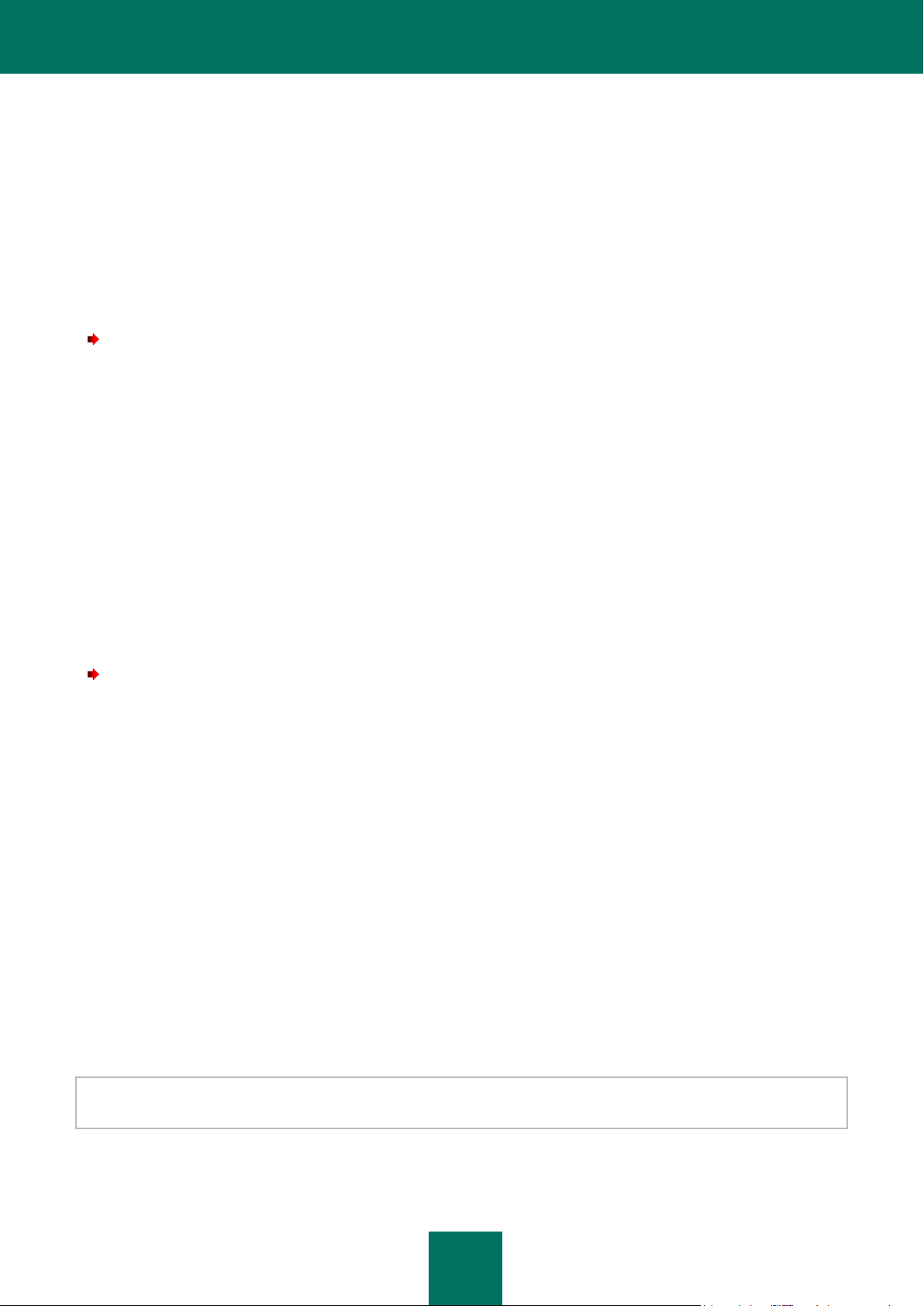
M A NU EL D 'A D M I N I S T R A T E U R
30
12. Envoyez le message depuis la boîte aux lettres indiquée vers l'adresse de l'administrateur via le serveur de
messagerie protégé.
Si le message arrive avec l'intitulé [Blacklisted] dans l'en-tête, l'Anti-Spam fonctionne correctement.
RESTAURATION DE L'APPLICATION
En cas d'échec du fonctionnement de l'application (par exemple, les modules exécutables sont endommagés), vous
pouvez utiliser la fonction de restauration du programme d'installation. Lors de la restauration, le programme
d'installation conserve les paramètres sélectionnés ainsi que les paramètres de configuration de l'utilisateur tels que les
notifications ou le chemin à la base de quarantaine.
Pour restaurer Kaspersky Security, procédez comme suit :
1. Lancez le fichier setup_ru.exe.
2. Cliquez sur le lien Kaspersky Security 8.0 for Microsoft Exchange Servers pour ouvrir l'Assistant
d'installation de l'application, puis cliquez sur le bouton Suivant.
3. Dans la fenêtre d'accueil de l'Assistant d'installation, cliquez sur le bouton Suivant.
4. Dans la fenêtre Modification, restauration ou suppression de l'application, cliquez sur le bouton Restaurer.
5. Dans la fenêtre Restauration, cliquez sur le bouton Réparer.
Si les fichiers de configuration ont été endommagés, la restauration de l'application n'est pas possible. Il est alors
conseillé de supprimer l'application et de l'installer à nouveau.
SUPPRESSION DE L'APPLICATION
Pour supprimer Kaspersky Security de l'ordinateur, procédez comme suit :
1. Lancez le fichier setup_ru.exe.
2. Cliquez sur le lien Kaspersky Security 8.0 for Microsoft Exchange Servers pour ouvrir l'Assistant
d'installation de l'application, puis cliquez sur le bouton Suivant.
3. Dans la fenêtre Modification, restauration ou suppression de l'application, cliquez sur le bouton
Supprimer.
4. Dans la fenêtre Suppression, cliquez sur le bouton Supprimer.
5. Dans la fenêtre Suppression de la base de données, procédez comme suit :
Si vous souhaitez que la base de données soit supprimée du serveur SQL lors de la suppression de
l'application, cliquez sur Oui.
Si vous souhaitez que la base de données ne soit pas supprimée du serveur SQL lors de la suppression de
l'application, cliquez sur Non. Les données de la sauvegarde ajoutées par l'application seront supprimées
de la base de données. Les statistiques ajoutées par l'application seront conservées.
Vous pouvez également supprimer l'application à l'aide des outils standard d'installation et de suppression d'applications
de Microsoft Windows.
Lors de la suppression de Kaspersky Security, il faudra redémarrer certains services de Microsoft Exchange Server. Le
redémarrage des services de Microsoft Exchange Server est exécuté automatiquement sans intervention.
Page 31

31
ADMINISTRATION DES LICENCES DE KASPERSKY SECURITY
Un contrat de licence est conclu entre vous et Kaspersky Lab lorsque vous achetez Kaspersky Security. Ce contrat vous
donne le droit d’utiliser l'application pendant une période déterminée afin de protéger un nombre défini de boîtes aux
lettres. Les boîtes aux lettres et les dossiers partagés sont soumis à la protection. Il n’est donc pas nécessaire d’obtenir
une licence séparée pour la protection des dossiers partagés dans l'environnement Microsoft Exchange Server.
Les modes d'octroi de licence suivants sont prévus en fonction du type de déploiement de l'application :
Si l'application est utilisée sur des serveurs Microsoft Exchange individuels, il faut installer une licence distincte
sur chaque serveur.
Si l'application est utilisée sur un cluster de serveurs, il suffit d'installer une licence qui est ensuite appliquée à
l'ensemble du cluster.
Si l'application est utilisée sur des serveurs appartenant à un DAG, il suffit d'installer une licence dont la validité
s'applique à l'ensemble du DAG.
Les licences ont une durée de validité définie. Les fonctionnalités suivantes sont disponibles durant la période de validité
de l'application :
utilisation des fonctions Antivirus et Anti-Spam de l'application ;
mise à jour régulière des bases de l'Antivirus et de l'Anti-Spam ;
réception des nouvelles versions de l'application ;
consultation par téléphone ou courrier électronique sur des questions liées à l'installation, à la configuration et à
l'exploitation du logiciel.
L'application confirme l'existence de la licence à l'aide du fichier de licence qui est une partie inaliénable de chaque
application de Kaspersky Lab.
L'application Kaspersky Security n'offre aucune protection s'il ne possède pas de licence.
Licence d'évaluation et commerciale
Vous pouvez utiliser la licence d'évaluation afin d'étudier les avantages offerts par Kaspersky Security. Les
fonctionnalités de l'application ne sont plus accessibles à l'échéance de la licence d'évaluation.
La durée de validité de la licence d'évaluation est calculée à partir de l'ajout de la première licence d'évaluation. La durée
de validité de toutes les licences d'évaluation suivantes sera adaptée à la durée de validité de la première.
Pour pouvoir utiliser Kaspersky Security en entreprise, il est indispensable d'acheter une licence commerciale. A
l'expiration de la licence commerciale, les fonctionnalités de l'application sont partiellement maintenues, à savoir que
l'application continue à rechercher la présence éventuelle de virus et de messages non sollicités dans le trafic, mais la
récupération des mises à jour des bases et des nouvelles versions de l'application ne sera plus disponible, tout comme
la possibilité de contacter le service d'assistance technique. L'application continue à rechercher la présence éventuelle
de virus dans le flux de messagerie et à réaliser l'analyse en arrière-plan des banques, mais à l'aide des bases antivirus
dépassées. Dans un tel contexte, l'application ne peut garantir une protection contre les nouveaux virus et le courrier
indésirable qui apparaîtraient après la fin de validité de la licence.
Page 32

M A NU EL D 'A D M I N I S T R A T E U R
32
Licence active
DANS CETTE SECTION DE L'AIDE
Obtention d'informations sur les licences installées ........................................................................................................ 33
Installation d'une licence ................................................................................................................................................. 33
Suppression d'une licence .............................................................................................................................................. 34
Notification sur l'expiration de la durée de validité de la licence ...................................................................................... 34
Création de la liste des boîtes aux lettres et des banques protégées ............................................................................. 34
La licence en cours est appelée la licence active. L'application ne peut avoir qu'une seule licence active. Une licence
d'évaluation ou une licence commerciale peut être installée en guise de licence active.
Si la licence active est une licence commerciale, des mécanismes spéciaux de l'application déterminent les limites de
l'utilisation de Kaspersky Security définies par la licence. En cas de violation du contrat de licence :
les fonctionnalités de l'application sont réduites ;
une note indiquant la violation apparaît dans le journal des événements ;
si les paramètres de notification ont été configurés, un message électronique signalant la violation est envoyé.
Chaque licence définit le nombre maximal de boîtes aux lettres qui peuvent être protégées. Il est uniquement possible
de réglementer le nombre de boîtes aux lettres à protéger en excluant de l'analyse des banques (cf. rubrique " Création
de la liste des boîtes aux lettres et des banques protégées " à la page 34) les boîtes aux lettres qui ne seront pas
analysées. Il est conseillé d'acheter une licence pour la protection de toutes les boîtes aux lettres car la présence d'une
banque non protégée augmente le risque d'infection par un virus et de propagation de celui-ci via le système de
messagerie.
Par défaut, 15 jours avant l'expiration de la licence, des notifications apparaissent pendant l'utilisation de l'application.
Ces messages reprennent la date d'expiration de la licence installée ainsi que des informations sur la manière de la
renouveler. Vous pouvez modifier le délai de réception des notifications (cf. " Message d'alerte relatif à l'expiration de la
licence " à la page 34) et saisir l'adresse électronique à laquelle la notification sera envoyée.
Licence complémentaire
Après avoir installé une licence commerciale en guise de licence complémentaire, vous pouvez acheter et installer
une licence complémentaire pour le logiciel (cf. section " Distribution " à la page 12) qui contient Kaspersky Security. Une
fois que la licence active expire, la licence complémentaire devient automatiquement active et l'application continue à
fonctionner sans aucune modification. Ainsi, vous pouvez garantir la protection sans interruption des serveurs de
messagerie de votre organisation. Kaspersky Security n'accepte qu'une seule licence complémentaire.
Une licence d'évaluation ne peut être installée en tant que licence complémentaire.
Restrictions d'utilisation de la licence
Dans certains cas tels que la résiliation du contrat de vente ou la modification des restrictions de la licence, Kaspersky
Lab résilie le contrat de licence. Dans ce cas, le numéro de série de la licence est placé dans la liste des licences
annulées ; c’est ce qu’on appelle la " liste noire ". S'il s'avère que la licence active figure dans la liste noire, la licence
complémentaire ne s'active pas et seuls les services d'administration et de mise à jour des bases seront disponibles
parmi toutes les fonctionnalités de l'application.
Si votre licence s'est retrouvée par erreur dans la liste noire, il est conseillé de lancer la mise à jour des bases et de
contacter le service d'assistance technique si cette opération ne règle pas le problème.
Page 33

A D M I N I S T R A T I O N D E S L I C E NC ES D E K A S P E R S K Y S E C U RI T Y
33
OBTENTION D'INFORMATIONS SUR LES LICENCES
INSTALLEES
Pour consulter les informations relatives aux licences installées, procédez comme suit :
1. Lancez la console d'administration de l'application.
2. Dans l'arborescence de la console d'administration, sélectionnez le noeud Licences dans le noeud du serveur
qui vous intéresse.
Dans la fenêtre des résultats, vous pouvez consulter les informations relatives aux licences installées. Les
données suivantes sont fournies :
Type. Type de clé de licence.
Détenteur. Personne ou organisation à laquelle la licence a été octroyée.
Restrictions. Nombre d'utilisateurs (de boîtes aux lettres) couverts par la licence.
Date d'expiration. Date d'expiration de la validité de la licence.
Numéro de série. Numéro de série de la licence.
Etat. Etat de la licence.
INSTALLATION D'UNE LICENCE
Si Kaspersky Security fonctionne sur un DAG, une seule licence suffit pour l'ensemble du DAG. Vous pouvez l'installer
en connectant la console d'administration à n'importe lequel des serveurs du DAG.
Pour installer la licence de Kaspersky Security, procédez comme suit :
1. Dans la console d'administration, choisissez le noeud Licences.
2. Dans la fenêtre des résultats, dans le groupe Licence Active, cliquez sur le bouton Ajouter.
3. Dans la fenêtre qui s'ouvre, indiquez dans le champ Nom du fichier le chemin d'accès au fichier de licence
(fichier portant l'extension *.key), puis cliquez sur le bouton Ouvrir.
La licence est installée et devient la licence active. Les informations relatives à la licence apparaissent dans le
groupe Licence active.
Après avoir installé la licence active, vous pouvez installer une licence complémentaire. Seule une licence commerciale
peut être installée en guise de licence complémentaire. Une licence d'évaluation ne peut être installée en tant que
licence complémentaire.
Pour installer la licence complémentaire, procédez comme suit :
1. Dans la console d'administration, choisissez le noeud Licence.
2. Dans la fenêtre des résultats, dans le groupe Licence complémentaire, cliquez sur le bouton Ajouter.
3. Dans la fenêtre qui s'ouvre, indiquez dans le champ Nom du fichier le chemin d'accès au fichier de licence
(fichier portant l'extension *.key), puis cliquez sur le bouton Ouvrir.
La licence est installée et devient la licence complémentaire. Les informations relatives à la licence
apparaissent dans le groupe Licence complémentaire.
Page 34

M A NU EL D 'A D M I N I S T R A T E U R
34
SUPPRESSION D'UNE LICENCE
Pour supprimer la licence de Kaspersky Security, procédez comme suit :
1. Dans la console d'administration, choisissez le noeud Licence.
2. Sélectionnez une des actions suivantes :
Si vous souhaitez supprimer la licence active, cliquez sur le bouton Supprimer dans la section Licence
active.
Si vous souhaitez supprimer la licence complémentaire, cliquez sur le bouton Supprimer dans la section
Licence complémentaire.
NOTIFICATION SUR L'EXPIRATION DE LA DUREE DE
VALIDITE DE LA LICENCE
L'application vérifie les licences après chaque mise à jour des bases. La vérification de la licence peut donner les
résultats suivants :
la licence manque ;
la licence active arrive à échéance dans quelques jours ;
la validité de la licence est écoulée ;
la licence active se trouve dans la liste noire.
Pour tous les cas cités, un enregistrement est ajouté aux journaux de l'application et si les notifications ont été
configurées (cf. rubrique " Configuration des notifications " à la page 76), un message est envoyé à l'adresse
électronique saisie pendant la configuration. Par défaut, l'application signale l'expiration prochaine de la licence 15 jours
avant celle-ci. Vous pouvez définir un délai plus long ou plus court pour l'envoi des notifications.
Pour configurer les paramètres de notification sur l'expiration de la licence de Kaspersky Security, procédez comme
suit :
La licence sélectionnée est supprimée.
1. Dans la console d'administration, choisissez le noeud Licences.
2. Dans la fenêtre des résultats, pour le champ Signaler l'expiration de la durée de validité de licence,
définissez, à l'aide du menu déroulant, combien de jours avant l'expiration vous souhaitez recevoir la notification
sur l'expiration de la licence.
3. Cliquez sur le bouton Enregistrer.
Page 35

A D M I N I S T R A T I O N D E S L I C E NC ES D E K A S P E R S K Y S E C U RI T Y
35
CREATION DE LA LISTE DES BOITES AUX LETTRES ET DES
BANQUES PROTEGEES
L'application assure la protection du nombre de boîtes aux lettres précisé dans la licence que vous avez acquise. Si le
nombre de boîtes couvertes par la licence n'est pas suffisant, vous pouvez désactiver la protection d'une partie des
boîtes aux lettres. Pour ce faire, vous pouvez déplacer les boîtes dont vous avez désactivé la protection dans les
banques qui ne seront pas protégées. Par défaut, tous les dossiers partagés du serveur de messagerie protégé sont
soumis à la protection. Vous pouvez désactiver la protection des dossiers partagés si vous estimez que celle-ci n’est pas
nécessaire.
Pour désactiver la protection des banques des boîtes aux lettres ou des banques des dossiers partagés, procédez
comme suit :
1. Dans la console d'administration, choisissez le noeud Protection du serveur.
2. Sous l'onglet Protection antivirus pour le rôle serveur de boîtes aux lettres, développez le groupe de
paramètres Protection des boîtes aux lettres.
3. Dans la section Banques de boîtes aux lettres à protéger, cochez les cases en regard des banques de boîtes
aux lettres que vous souhaitez protéger.
4. Dans la rubrique Banques de dossiers public à protéger, cochez les cases des banques des dossiers
partagés que vous souhaitez protéger.
5. Cliquez sur le bouton Enregistrer pour que les modifications entrent en vigueur.
Les listes proposées reprennent l'ensemble des banques des boîtes aux lettres et des dossiers partagés du serveur
Microsoft Exchange protégé. Par défaut, celles qui existaient déjà au moment de l'installation de l'application et les
nouvelles banques sont protégées.
Page 36

36
INTERFACE DE L'APPLICATION
DANS CETTE SECTION DE L'AIDE
Fenêtre principale ........................................................................................................................................................... 36
Menu contextuel .............................................................................................................................................................. 37
La console d’administration assure l’interface d’administration de l'application. Il s'agit d'un composant enfichable isolé
spécial intégré à MMC.
FENETRE PRINCIPALE
La fenêtre principale de la console d'administration comprend les partie suivantes (cf. ill. ci-après) :
Barre d’outils. Elle se trouve dans la partie supérieure de la fenêtre principale. Les boutons de la barre d’outils
offrent un accès direct à quelques-unes des fonctions les plus utilisées de l'application.
Menu. Situé au-dessus de la barre d'outils. Le menu remplit les fonctions principales d’administration des
fichiers et des fenêtres et offre également l’accès aux fichiers d’aide.
Arborescence de la console. Située dans la partie gauche de la fenêtre principale. L'arborescence de la
console permet de voir les serveurs de sécurité connectés ainsi que les paramètres de Kaspersky Security. Les
serveurs connectés et les paramètres de Kaspersky Security sont présentés sous la forme de noeuds. Pour
déployer un noeud parent, cliquez sur le signe +. Le noeud déployé est accompagné du signe -.
Fenêtre des résultats. Située dans la partie droite de la fenêtre principale. Affiche le contenu du noeud
sélectionné dans l'arborescence.
Le noeud le plus haut dans l'arborescence de la console est Kaspersky Security 8.0 for Microsoft Exchange Servers.
Si vous double-cliquez sur ce noeud dans l'arborescence de la console, la liste des serveurs connectés et dotés de
Kaspersky Security s'affiche. La fenêtre des résultats affiche également les serveurs connectés et le bouton Ajouter un
serveur.
Cliquez-gauche sur le noeud du serveur connecté et les informations suivantes apparaissent dans la fenêtre des
résultats :
Liste et état des composants de la protection installés sur le serveur sélectionné.
Informations sur la licence installée.
Etat de la mise à jour des bases de l'Antivirus et de l'Anti-Spam.
Graphique présentant les statistiques de fonctionnement de l'Anti-Spam et de l'Antivirus.
Si vous cliquez sur le signe + en regard du serveur connecté, la liste des noeuds imbriqués apparaît dans l'arborescence
de la console. Ils concernent les paramètres et les éléments d'administration des fonctionnalités de Kaspersky Security.
Les noeuds imbriqués de Kaspersky Security permettent de réaliser les opérations suivantes :
Protection du serveur : consultation et configuration des paramètres de la protection contre les virus et le
courrier indésirable.
Mises à jour : consultation et configuration des paramètres de la mise à jour des bases antivirus et des bases
de l'Anti-Spam.
Page 37

I N T ER FA C E D E L ' A P P L I C A T I O N
37
Notifications : consultation et configuration des paramètres des notifications par courrier électronique.
Sauvegarde : consultation de la Sauvegarde, réparation et suppression des objets de la Sauvegarde.
Rapports : consultation et configuration des paramètres des rapports sur la protection contre les virus et le
courrier indésirable.
Configuration : consultation et configuration des paramètres d'envoi des notifications, de la sauvegarde, des
diagnostics, des rapports et des statistiques.
Licences : consultation des données de la licence active ou complémentaire, installation et suppression de
licence.
Illustration 1: Fenêtre principale de l'application
Quand vous sélectionnez un noeud de l'application en particulier dans l'arborescence de la console, le contenu du noeud
sélectionné apparaît dans la fenêtre des résultats.
MENU CONTEXTUEL
Chaque catégorie d'objet de l'arborescence de la console possède son propre menu contextuel qui s'ouvre d'un clic du
bouton droit de la souris. En plus des commandes standard du menu contextuel de MMC, on y retrouve des commandes
qui permettent d’exécuter des travaux avec l’objet en question. Le menu contextuel permet de réaliser les opérations
suivantes :
Page 38

M A NU EL D 'A D M I N I S T R A T E U R
38
Ajouter un serveur. Dans l'arborescence de la console d'administration, sélectionnez le noeud Kaspersky
Security 8.0 for Microsoft Exchange Servers, puis cliquez-droit. Dans le menu contextuel, choisissez l'option
Ajouter un serveur.
Activer le diagnostic du composant enfichable. Dans l'arborescence de la console d'administration, sélectionnez
le noeud Kaspersky Security 8.0 for Microsoft Exchange Servers, puis cliquez-droit. Dans le menu
contextuel, sélectionnez l'option Activer le diagnostic du composant enfichable.
Supprimer le serveur connecté. Dans l'arborescence de la console d'administration, sélectionnez le noeud du
serveur connecté, puis cliquez-droit. Sélectionnez Supprimer dans le menu contextuel.
Actualiser les bases antivirus et les bases de l'Anti-Spam. Dans l'arborescence de la console d'administration,
sélectionnez le noeud Mises à jour, puis cliquez-droit. Dans le menu contextuel, sélectionnez l'option Mettre à
jour les bases de l'Antivirus ou Mettre à jour les bases de l'Anti-Spam.
Configurer les paramètres d'envoi des notifications. Dans l'arborescence de la console d'administration,
sélectionnez le noeud Notifications ou Rapports, puis cliquez-droit. Dans le menu contextuel, sélectionnez
Paramètres d'envoi des messages.
Page 39

39
LANCEMENT ET ARRET DE L'APPLICATION
Kaspersky Security est lancé automatiquement au démarrage de Microsoft Exchange Server, au démarrage de Microsoft
Windows, lorsqu'un message transite par le serveur Microsoft Exchange et lors de la connexion de la console
d'administration au serveur de sécurité. Si la protection du serveur est activée, elle est opérationnelle dès après le
lancement de Microsoft Exchange Server.
Illustration 2: Activation de la protection du serveur
Vous pouvez activer ou désactiver séparément la protection antivirus sur les rôles serveur de boîte aux lettres et serveur
de transport Hub, ainsi que la protection contre le courrier indésirable.
Pour activer la protection antivirus sur le rôle boîte aux lettres du serveur Microsoft Exchange connecté, procédez
comme suit :
1. Lancez Kaspersky Security via le menu Démarrer Programmes Kaspersky Security 8.0 for Microsoft
Exchange Servers Console d'administration.
2. Dans l'arborescence de la console, sélectionnez le noeud du serveur connecté et déployez-le en cliquant sur le
signe plus ou en double-cliquant sur le nom du serveur.
3. Sélectionnez le nœud Protection du serveur.
4. Dans la fenêtre des résultats, sous l'onglet Protection pour le rôle serveur de boîtes aux lettres, dans le
groupe Paramètres d'analyse de l'Antivirus, cochez la case Activer la protection antivirus du rôle serveur
de boîtes aux lettres.
Page 40

M A NU EL D 'A D M I N I S T R A T E U R
40
5. Cliquez sur le bouton Enregistrer.
Pour activer la protection antivirus sur le rôle transport Hub du serveur Microsoft Exchange connecté, procédez
comme suit :
1. Lancez Kaspersky Security via le menu Démarrer Programmes Kaspersky Security 8.0 for Microsoft
Exchange Servers Console d'administration.
2. Dans l'arborescence de la console, sélectionnez le noeud du serveur connecté et déployez-le en cliquant sur le
signe plus ou en double-cliquant sur le nom du serveur.
3. Sélectionnez le nœud Protection du serveur.
4. Dans la fenêtre des résultats, sous l'onglet Protection pour le rôle serveur de transport Hub, dans le groupe
Paramètres d'analyse de l'Antivirus, cochez la case Activer la protection antivirus du rôle serveur de
transport Hub.
5. Cliquez sur le bouton Enregistrer.
Pour activer la protection du serveur Microsoft Exchange contre le courrier indésirable, procédez comme suit :
1. Lancez Kaspersky Security via le menu Démarrer Programmes Kaspersky Security 8.0 for Microsoft
Exchange Servers Console d'administration.
2. Dans l'arborescence de la console, sélectionnez le noeud du serveur connecté et déployez-le en cliquant sur le
signe plus ou en double-cliquant sur le nom du serveur.
3. Sélectionnez le nœud Protection du serveur.
4. Dans la fenêtre des résultats, sous l'onglet Protection pour le rôle serveur de transport Hub, déployez le
groupe Paramètres d'analyse de l'Anti-Spam.
5. Cochez la case Rechercher la présence de courrier indésirable.
6. Cliquez sur le bouton Enregistrer.
Pour arrêter Kaspersky Security, procédez comme suit :
1. Désactivez la protection antivirus et la protection contre le courrier indésirable via la console d'administration
(cf. ci-dessus).
2. Arrêtez le service Kaspersky Security et définissez le type d'exécution Désactivé.
Pour lancer l'application après la désactivation de lancement automatique du service Kaspersky Security, procédez
comme suit :
1. Assurez-vous que le type de lancement de Kaspersky Security a été configuré sur Automatique.
2. Activez la protection antivirus et la protection contre le courrier indésirable via la console d'administration (cf. cidessus).
Page 41

41
ÉTAT DE LA PROTECTION PAR DEFAUT DE
MICROSOFT EXCHANGE SERVER
La protection du serveur Microsoft Exchange contre les programmes malveillants et le courrier indésirable est
opérationnelle dès l'installation du composant Serveur de sécurité, si elle n'a pas été désactivée dans l'Assistant de
configuration de l'application (cf. section " Configuration de la protection du serveur " à la page 26). Le mode de
fonctionnement de l'application est le suivant :
Les objets sont soumis à la recherche de la présence éventuelle de tous les programmes malveillants connus à
ce jour :
l’analyse porte sur le corps du message et les objets joints de n’importe quel format, à l’exception des
archives et des objets conteneurs au-delà du 32ème niveau d’imbrication.
La durée maximale d’analyse d’un objet est limitée à 180 secondes.
La sélection de l'action en cas de découverte d'un objet infecté dépend du rôle de serveur Microsoft
Exchange sur lequel l'objet a été découvert :
En cas de découverte d'un objet infecté sur le rôle transport Hub ou transport Edge, l'objet est
supprimé automatiquement et l'application conserve une copie de sauvegarde du message dans la
sauvegarde et le préfixe [Malicious object deleted] est ajouté à l'objet du message.
En cas de découverte d’un objet infecté sur le rôle Boîte aux lettres, l’application conserve la copie
originale de l’objet (pièce jointe ou corps du message) dans le dossier de sauvegarde et tente de
réparer l’objet. Si la réparation est impossible, l’objet est supprimé et remplacé par un fichier texte
reprenant des informations au format suivant :
L'objet malveillant <nom_virus> a été découvert. Le fichier (<nom_objet>) a été supprimé par
Kaspersky Security 8.0 for Microsoft Exchange Servers. Nom du serveur: <nom_du_serveur>
Par défaut, l'application ignore tout objet protégé ou endommagé. L'utilisateur peut choisir l'action
Supprimer pour ces catégories d'objet. Dans ce cas, l'application conserve une copie d'origine du message
dans la sauvegarde.
Les dossiers partagés et les banques de messages sont soumises à la protection.
Les messages non sollicités sont filtrés. Par défaut, la recherche des messages non sollicités s'opère selon un
niveau d'agressivité faible. Ce niveau offre la combinaison optimale de rapidité et de qualité de l'analyse.
L'action Ignorer est définie pour tous les messages, mais les messages dont le verdict est " Courrier
indésirable " recevront l'intitulé spécial [!!Spam].
Le paramètre Courrier indésirable potentiel est activé. La note [!!Probable Spam] est ajoutée aux
messages qui reçoivent ce verdict.
Durée maximale d'analyse des messages : 30 s.
Taille maximale de l'objet à analyser : 300 Ko.
Les services externes d'analyse des adresses IP et des URL sont utilisés : DNSBL et SURBL. Ces services
permettent de filtrer le courrier indésirable à l'aide de listes noires diffusées d'adresses IP et d'URL.
Le service UDS est désactivé (cf. rubrique " Configuration des paramètres de recherche de courrier
indésirable " à la page 61).
Si le service KSN a été activé dans l'Assistant d'installation de l'application, il interviendra dans le
fonctionnement de l'Anti-Spam (cf. section " Activation du service KSN " à la page 27). Le service KSN est
désactivé (cf. rubrique " Configuration des paramètres de recherche de courrier indésirable " à la page 61).
Si la fonction de mise à jour des bases de Kaspersky Security a été activée dans l'Assistant de configuration de
l'application (cf. section "Configuration de la protection du serveur" à la page 26), les bases seront actualisées à
intervalle régulier depuis les serveurs de mise à jour de Kaspersky Lab.
Page 42

42
PREMIERE UTILISATION
DANS CETTE SECTION DE L'AIDE
Lancement de la console d'administration ...................................................................................................................... 42
Création de la liste des serveurs Microsoft Exchange protégés ...................................................................................... 42
Connexion de la console d'administration au serveur de sécurité ................................................................................... 44
L’administration du fonctionnement de l'application est réalisée depuis le poste de travail de l’administrateur, c.-à-d.
l’ordinateur sur lequel la console d’administration est installée. Vous pouvez connecter à la console d'administration
n'importe quel nombre de serveurs de sécurité et les administrer localement ou à distance.
LANCEMENT DE LA CONSOLE D'ADMINISTRATION
Pour lancer la console d'administration, procédez comme suit :
1. Dans le menu Démarrer, choisissez l'option Programmes.
2. Dans la liste des programmes, choisissez Kaspersky Security 8.0 for Microsoft Exchange Servers.
3. Cliquez avec le bouton gauche de la souris sur l'option Console d'administration.
Au lancement de la console d'administration, le composant enfichable Kaspersky Security se connecte à MMC et l'icône
de l'application et le noeud Kaspersky Security 8.0 for Microsoft Exchange Servers apparaissent dans
l'arborescence de la console. De plus, l'arborescence de la console affiche le noeud du serveur de sécurité local (s'il a
été installé) connecté à la console.
CREATION DE LA LISTE DES SERVEURS MICROSOFT
EXCHANGE PROTEGES
Vous pouvez créer la liste des serveurs Microsoft Exchange protégés. Pour ce faire, le serveur de sécurité doit être
installé sur chaque serveur Microsoft Exchange que vous souhaitez protéger. Vous pouvez ajouter un ordinateur local
(cf. ill. ci-après) ou n'importe quel serveur Microsoft Exchange protégé parmi ceux installés sur le réseau. Directement
après l'ajout d'un serveur, vous pouvez également établir la connexion de la console d'administration avec Kaspersky
Security.
Vous ne pouvez pas ajouter un DAG Microsoft Exchange à la liste des serveurs protégés. Par contre, vous pouvez
ajouter n'importe lequel des serveurs du DAG auquel vous vous connecterez afin de réaliser les tâches communes pour
le DAG (par exemple, la configuration des paramètres de notification ou de la consultation de la sauvegarde) ou un
serveur défini afin de configurer les paramètres individuels du serveur (par exemple, les paramètres de la Sauvegarde.
Pour ajouter le serveur de sécurité Kaspersky Security à la liste des serveurs à protéger, procédez comme suit :
1. Lancez Kaspersky Security via le menu Démarrer Programmes Kaspersky Security 8.0 for Microsoft
Exchange Servers Console d'administration.
2. Choisissez le nœud Kaspersky Security 8.0 for Microsoft Exchange Servers dans l'arborescence de la
console.
Page 43

P R E MI E R E U T I L I S A T I O N
43
3. Dans le menu contextuel du noeud, choisissez l'option Ajouter un serveur ou sélectionnez l'option du même
nom dans le menu Action.
Illustration 3: Ajout d'un serveur de sécurité
4. Sélectionnez une des deux options :
Ordinateur local. Dans ce cas, c'est le serveur de sécurité déployé sur un ordinateur local qui sera ajouté.
Autre ordinateur. Dans ce cas, vous pouvez connecter le serveur de sécurité installé sur un serveur
Microsoft Exchange distant. Pour réaliser la connexion à un serveur de sécurité qui se trouve sur un
serveur distant, il faut ajouter le service Kaspersky Security à la liste des applications de confiance du parefeu sur le serveur distant ou autoriser la connexion selon RPC.
5. Si vous avez choisi l'option Autre ordinateur, indiquez le nom de l'ordinateur dans le champ. Vous pouvez
saisir le nom manuellement en indiquant soit :
l'adresse IP ;
le nom de domaine complet (au format <nom de l'ordinateur>.<DNS du nom de domaine>) ;
le nom de l'ordinateur dans le réseau Microsoft Windows (nom NetBIOS).
Vous pouvez également sélectionner l'ordinateur dans la liste à l'aide du bouton Parcourir.
6. Cliquez sur OK.
L'ordinateur sélectionné est ajouté à la liste des serveurs protégés.
Page 44

M A NU EL D 'A D M I N I S T R A T E U R
44
CONNEXION DE LA CONSOLE D'ADMINISTRATION AU
SERVEUR DE SECURITE
Une fois lancée, la console d'administration se connecte automatiquement au serveur de sécurité local et celui-ci
s'affiche dans l'arborescence de la console d'administration. Pour réaliser la connexion à un serveur de sécurité qui se
trouve sur un ordinateur distant, il faut ajouter le service Kaspersky Security à la liste des applications de confiance du
pare-feu sur l'ordinateur distant ou autoriser la connexion selon RPC.
Vous ne pouvez pas connecter la Console d'administration au groupe de disponibilité de base de données (DAG)
Microsoft Exchange. Par contre, vous pouvez la connecter au Serveur de sécurité de n'importe quel serveur appartenant
au DAG pour exécuter les opérations communes pour le DAG (par exemple, configuration des paramètres de notification
et de consultation de la Sauvegarde) ou au serveur de sécurité d'un serveur en particulier afin de configurer les
paramètres individuels du serveur (par exemple, les paramètres de la Sauvegarde).
Pour connecter la Console d'administration au Serveur de sécurité distant, procédez comme suit :
1. Lancez Kaspersky Security via le menu DémarrerProgrammes Kaspersky Security 8.0 for Microsoft
Exchange Servers Console d'administration.
2. Choisissez le nœud Kaspersky Security 8.0 for Microsoft Exchange Servers dans l'arborescence de la
console.
3. Dans le menu contextuel du noeud, choisissez l'option Ajouter un serveur ou sélectionnez l'option du même
nom dans le menu Action. Vous pouvez également cliquer sur le bouton Ajouter un serveur dans la fenêtre
des résultats.
4. Dans la fenêtre qui s'ouvre, sélectionnez l'option Autre ordinateur puis, après avoir cliqué sur le bouton
Parcourir, indiquez dans le champ de saisie le nom de l'ordinateur sur lequel le Serveur de sécurité est installé.
Vous pouvez saisir le nom manuellement. Pour ce faire, vous pouvez indiquer soit :
l'adresse IP ;
le nom de domaine complet (au format <nom de l'ordinateur>.<DNS du nom de domaine>) ;
le nom de l'ordinateur dans le réseau Microsoft Windows (nom NetBIOS).
Vous pouvez également sélectionner l'ordinateur dans la liste à l'aide du bouton Parcourir.
5. Cliquez sur OK.
L'ordinateur sélectionné est ajouté à la liste des serveurs protégés.
Page 45

45
MISE A JOUR REGULIERE DES BASES DE
L'ANTIVIRUS ET DE L'ANTI-SPAM
Kaspersky Lab permet à ses utilisateurs de mettre à jour les bases antivirus de Kaspersky Security utilisées pour
détecter les programmes malveillants et réparer les objets infectés (cf. ill. ci-après). Les fichiers des bases contiennent la
description de tous les programmes malveillants connus à ce jour ainsi que les méthodes de réparation des objets
infectés, sans oublier la description des applications potentiellement dangereuses.
Les bases de l'Anti-Spam sont également mises à jour. Pour garantir l'efficacité maximale du filtrage du courrier
indésirable, il est conseillé de définir un intervalle minimum pour la mise à jour des bases de l'Anti-Spam.
Il est primordial de maintenir toutes les bases à jour. Il est conseillé de réaliser la mise à jour directement après
l'installation de l'application car les bases présentes dans la distribution sont dépassées au moment de l'installation. Les
bases antivirus sont mises à jour toutes les heures sur les serveurs de Kaspersky Lab. Les bases de l'Anti-Spam sont
actualisées toutes les cinq minutes. Il est conseillé d'appliquer la même fréquence à la mise à jour automatique de
l'application (cf. section " Mise à jour automatique " à la page 47).
Illustration 4: Mise à jour des bases antivirus
Kaspersky Security peut récupérer les mises à jour depuis les sources suivantes :
les serveurs de mises à jour de Kaspersky Lab en ligne ;
une source de mise à jour locale (dossier local ou de réseau) ;
un autre serveur HTTP/FTP (par exemple, votre serveur Intranet).
Page 46

M A NU EL D 'A D M I N I S T R A T E U R
46
La mise à jour peut se dérouler manuellement ou selon un horaire défini. Une fois que les fichiers de la source de mise à
DANS CETTE SECTION DE L'AIDE
Mise à jour manuelle ....................................................................................................................................................... 46
Mise à jour automatique .................................................................................................................................................. 47
Sélection de la source de la mise à jour .......................................................................................................................... 48
Configuration des paramètres de connexion ................................................................................................................... 48
jour indiquée ont été copiés, l'application utilise automatiquement les bases récupérées.
MISE A JOUR MANUELLE
Pour réaliser une mise à jour manuelle des bases de l'Antivirus et pour consulter les informations relatives aux
mises à jour, procédez comme suit :
1. Dans l'arborescence de la console d'administration, sélectionnez le noeud du serveur connecté et déployez-le
en cliquant sur le signe plus ou en double-cliquant sur le nom du serveur.
2. Sélectionnez le noeud Mises à jour.
3. Déployez le groupe de paramètres Mise à jour des bases de l'Antivirus.
Les informations relatives à la mise à jour des bases contiennent les éléments suivants :
Résultat de la dernière mise à jour. Informations relatives à l'état de la mise à jour des bases.
Heure d'édition des bases. Heure d'édition des bases utilisées actuellement par l'application sur le
serveur de Kaspersky Lab (UTC).
Nombre d'enregistrements. Nombre de définitions de virus dans les bases antivirus actuelles.
4. Dans la liste déroulante Mode de lancement, sélectionnez l'option Manuel.
5. Cliquez sur le bouton Lancer la mise à jour.
6. Pour arrêter la mise à jour, cliquez sur Arrêter.
Pour réaliser une mise à jour manuelle des bases de l'Anti-Spam et pour consulter les informations relatives aux
mises à jour, procédez comme suit :
1. Dans l'arborescence de la console d'administration, sélectionnez le noeud du serveur connecté et déployez-le
en cliquant sur le signe plus ou en double-cliquant sur le nom du serveur.
2. Sélectionnez le noeud Mises à jour.
3. Déployez le groupe de paramètres Mise à jour des bases de l'Anti-Spam.
Les informations relatives à la mise à jour des bases contiennent les éléments suivants :
Résultat de la dernière mise à jour. Informations relatives à l'état de la mise à jour des bases.
Heure d'édition des bases. Heure d'édition des bases utilisées actuellement par l'application sur le
4. Dans la liste déroulante Mode de lancement, sélectionnez l'option Manuel.
serveur de Kaspersky Lab (UTC).
Page 47

M I SE A J O U R R E G U L I E R E D E S B A S E S D E L 'AN T I V I R U S E T D E L 'ANT I- S P A M
47
5. Cliquez sur le bouton Lancer la mise à jour.
6. Pour arrêter la mise à jour, cliquez sur Arrêter.
Si l'application fonctionne dans un cluster ou dans un DAG de serveurs Microsoft Exchange, la mise à jour manuelle des
bases doit être effectuée sur chacun des serveurs de sécurité appartenant au cluster ou au DAG.
MISE A JOUR AUTOMATIQUE
Pour configurer la mise à jour automatique des bases de l'Antivirus, procédez comme suit :
1. Dans l'arborescence de la console, sélectionnez le noeud du serveur connecté et déployez-le en cliquant sur le
signe plus ou en double-cliquant sur le nom du serveur.
2. Sélectionnez le noeud Mises à jour.
3. Dans la fenêtre des résultats, déployez le groupe de paramètres Mise à jour des bases de l'Antivirus.
4. Dans la liste déroulante Mode de lancement, sélectionnez une des options suivantes :
Périodiquement. Dans le menu déroulant, définissez la valeur du champ toutes les N minutes, heures,
jours pour la fréquence d'exécution de la mise à jour.
Chaque jour. Indiquez l'heure exacte dans le champ au format HH:MM (UTC).
Le jour sélectionné. Cochez les cases en regard des jours de la semaine où les bases devront être mises
à jour, puis définissez l'heure de la mise à jour.
5. Cliquez sur le bouton Enregistrer.
6. Pour arrêter la mise à jour, cliquez sur Arrêter. Vous pouvez arrêter uniquement la mise à jour en cours. La
mise à jour suivante aura lieu selon la programmation.
Si l'application fonctionne sur un DAG de serveurs Microsoft Exchange, les paramètres de la mise à jour automatique
des bases de l'Antivirus configurés sur un des serveurs sont appliqués automatiquement aux autres serveurs du DAG. Il
n'est pas nécessaire de configurer les paramètres de la mise à jour automatique sur les autres serveurs du DAG.
Pour configurer la mise à jour automatique des bases de l'Anti-Spam procédez comme suit :
1. Dans l'arborescence de la console d'administration, sélectionnez le noeud du serveur connecté et déployez-le
en cliquant sur le signe plus ou en double-cliquant sur le nom du serveur.
2. Sélectionnez le noeud Mises à jour.
3. Dans la fenêtre des résultats, déployez le groupe de paramètres Mise à jour des bases de l'Anti-Spam.
4. Dans la liste déroulante Mode de lancement, sélectionnez une des options suivantes :
Périodiquement. Dans le menu déroulant, définissez la valeur du champ toutes les N minutes, heures,
jours pour la fréquence d'exécution de la mise à jour.
Chaque jour. Indiquez l'heure exacte dans le champ au format HH:MM (UTC).
Le jour sélectionné. Cochez les cases en regard des jours de la semaine où les bases devront être mises
à jour, puis définissez l'heure de la mise à jour.
5. Cliquez sur le bouton Enregistrer.
Page 48

M A NU EL D 'A D M I N I S T R A T E U R
48
6. Pour arrêter la mise à jour, cliquez sur Arrêter. Vous pouvez arrêter uniquement la mise à jour en cours. La
mise à jour suivante aura lieu selon la programmation.
SELECTION DE LA SOURCE DE LA MISE A JOUR
Pour sélectionner la source des mises à jour des bases de l'Antivirus, procédez comme suit :
1. Dans l'arborescence de la console d'administration, sélectionnez le noeud du connecté et déployez-le en
cliquant sur le signe plus ou en double-cliquant sur le nom du serveur.
2. Sélectionnez le noeud Mises à jour.
3. Dans la fenêtre des résultats, déployez le groupe de paramètres Mise à jour des bases de l'Antivirus, puis
choisissez une des options suivantes :
Serveurs de mises à jour de Kaspersky Lab si vous souhaitez télécharger les mises à jour depuis les
serveurs de Kaspersky Lab.
Serveur HTTP, FTP, dossier local ou réseau si vous souhaitez télécharger les mises à jour depuis une
des sources de mises à jour citées.
4. Saisissez dans le champ l'adresse du serveur, du dossier local ou du dossier de réseau.
5. Cliquez sur le bouton Enregistrer.
Si l'application fonctionne sur un DAG de serveurs Microsoft Exchange, les paramètres de la mise à jour des bases de
l'Antivirus (dont la source de la mise à jour) configurés sur un des serveurs sont appliqués automatiquement aux autres
serveurs du DAG. Il n'est pas nécessaire de configurer les paramètres de la mise à jour sur les autres serveurs du DAG.
Pour sélectionner la source des mises à jour des bases de l'Anti-Spam, procédez comme suit :
1. Dans l'arborescence de la console, sélectionnez le noeud du serveur connecté et déployez-le en cliquant sur le
signe plus ou en double-cliquant sur le nom du serveur.
2. Sélectionnez le noeud Mises à jour.
3. Dans la fenêtre des résultats, déployez le groupe de paramètres Mise à jour des bases de l'Anti-Spam, puis
choisissez une des options suivantes :
Serveurs de mises à jour de Kaspersky Lab si vous souhaitez télécharger les mises à jour depuis les
serveurs de Kaspersky Lab.
Serveur HTTP, FTP, dossier local ou réseau si vous souhaitez télécharger les mises à jour depuis une
des sources de mises à jour citées.
4. Saisissez dans le champ l'adresse du serveur, du dossier local ou du dossier de réseau.
5. Cliquez sur le bouton Enregistrer.
Page 49

M I SE A J O U R R E G U L I E R E D E S B A S E S D E L 'AN T I V I R U S E T D E L'AN T I- S P A M
49
CONFIGURATION DES PARAMETRES DE CONNEXION
Pour configurer les paramètres de connexion à la source des mises à jour, procédez comme suit :
1. Dans l'arborescence de la console, sélectionnez le noeud du serveur connecté et déployez-le en cliquant sur le
signe plus ou en double-cliquant sur le nom du serveur.
2. Sélectionnez le noeud Mises à jour.
3. Dans la fenêtre des résultats, déployez le groupe de paramètres Configuration de connexion.
4. Si la connexion à Internet s'opère via un serveur proxy, cochez la case Utiliser le serveur proxy.
5. Définissez le délai d'attente de la connexion dans le champ Délai d'attente de la connexion. Par défaut, le
délai d'attente de la connexion est de 60 s.
6. Cliquez sur le bouton Enregistrer.
Si la connexion à Internet s'opère via un serveur proxy, configurez les paramètres du serveur proxy.
Pour configurer les paramètres du serveur proxy, procédez comme suit :
1. Dans l'arborescence de la console d'administration, sélectionnez le noeud du serveur connecté et déployez-le
en cliquant sur le signe plus ou en double-cliquant sur le nom du serveur.
2. Sélectionnez le noeud Configuration.
3. Réalisez les opérations suivantes dans le groupe Paramètres du serveur proxy de la fenêtre des résultats :
a. Saisissez l'adresse du serveur proxy dans le champ Adresse du serveur proxy.
b. Indiquez le numéro du port du serveur proxy à l'aide du menu déroulant. Le port utilisé par défaut est 8080.
c. Si le serveur Proxy que vous avez indiqué requiert une authentification, cochez la case Utiliser
l'authentification, puis indiquez le compte utilisateur sélectionné dans le champ Compte utilisateur et le
mot de passe, dans le champ Mot de passe.
d. Si vous souhaitez que les connexions aux serveurs locaux de votre entreprise soient réalisées sans utiliser
le serveur proxy, cochez la case Ne pas utiliser le serveur proxy pour les adresses locales.
4. Cliquez sur le bouton Enregistrer.
Page 50

50
PROTECTION ANTIVIRUS
Une des principales tâches de Kaspersky Security consiste à rechercher la présence éventuelle de virus dans le trafic de
messagerie, les messages dans les boîtes aux lettres et les dossiers partagés ainsi qu'à réparer les objets infectés à
l'aide des informations de la version actuelle (la plus récente) des bases de Kaspersky Security.
Tous les messages qui arrivent sur le serveur Microsoft Exchange sont analysés en temps réel. Le trafic de messagerie
entrant et sortant est traité, ainsi que le trafic des messages en transit. Vous pouvez configurer l'exécution des actions
suivantes sur les messages contenant des objets malveillants :
Ignorer le message et l'objet malveillant qu'il contient.
Supprimer l'objet malveillant et laisser passer le message.
Supprimer le message et l'objet malveillant.
En cas de suppression d'un objet malveillant dans un rôle Boîte aux lettres, l'objet supprimé est remplacé par un fichier
texte qui contient le nom de l'objet malveillant, la date d'édition des bases qui ont détecté l'objet et le nom du serveur
Microsoft Exchange sur lequel l'objet a été découvert.
Si l'objet malveillant a été découvert dans un rôle serveur de transport Hub, le préfixe Malicious object deleted
est ajouté à l'objet du message.
En mode d’analyse du trafic de messagerie, l’application se trouve en permanence dans la mémoire vive de l’ordinateur.
L'intercepteur de messages analyse le flux de messagerie électronique en provenance du serveur Exchange et
transmet les messages électronique au composant Antivirus pour le traitement. L'Antivirus exécute les actions
suivantes :
Il analyse les messages à l'aide des bases de l'Antivirus.
Si le message ou une partie de celui-ci est infecté, il traite l'objet malveillant détecté conformément aux
paramètres définis.
Avant le traitement, la copie de l’objet peut être conservée dans le dossier de sauvegarde.
Si la protection antivirus du serveur est activée, le lancement et l’arrêt de l’analyse du trafic s’opère en même temps que
le lancement et l’arrêt de Microsoft Exchange Server.
Kaspersky Security n'analyse pas les messages créés par des utilisateurs protégés dans les Dossiers partagés des
serveurs Microsoft Exchange non protégés. Quand un message est transféré hors des Dossiers partagés d'une banque
non protégée vers une banque protégée, il est analysé par l'application. Lors de la réplication des données entre des
banques protégées et non protégées, les modifications introduites par l'application suite à l'analyse antivirus ne sont pas
synchronisées.
Les messages enregistrés sur le serveur et le contenu des dossiers partagés sont également à nouveau analysés à
l’aide des bases antivirus les plus récentes (si l'analyse en arrière-plan des banques est activée) (cf. section " Analyse
en arrière-plan " à la page 56). L'analyse en arrière-plan permet de réduire la charge sur les serveurs aux heures de
pointe et d'augmenter la sécurité de l'infrastructure de messagerie dans son ensemble. L'analyse a lieu en arrière-plan et
peut être lancée manuellement ou selon une programmation définie.
Le fonctionnement de l'application en mode arrière-plan peut entraîner un ralentissement de Microsoft Exchange Server
et par conséquent, il est conseillé d'utiliser ce type d'analyse quand la charge des serveurs de messagerie est minime,
par exemple pendant la nuit.
En mode d’analyse en arrière-plan, le module interne d’administration de l’application reçoit du serveur Microsoft
Exchange, conformément aux paramètres, tous les messages situés dans les dossiers partagés et dans les banques
protégées. Si le message n’a pas été analysé à l’aide des bases antivirus les plus récentes, l'application le transmet au
composant Antivirus pour traitement. Le traitement des objets en arrière-plan est identique à celui des objets en mode
d’analyse du flux de messagerie.
Le programme vérifie le corps du message ainsi que les pièces jointes, quel que soit leur format.
Page 51

P R O TE C T I O N A N T I V I R U S
51
DANS CETTE SECTION DE L'AIDE
Activation et désactivation de la protection antivirus du serveur ..................................................................................... 51
Création de règles de traitement des objets .................................................................................................................... 52
Analyse des archives jointes et des conteneurs .............................................................................................................. 53
Configuration des paramètres de protection des boîtes aux lettres ................................................................................ 54
Création d'exclusions de l'analyse .................................................................................................................................. 55
Analyse en arrière-plan ................................................................................................................................................... 56
Kaspersky Security opère une distinction entre un objet simple (corps de message, pièce jointe simple, par exemple
sous la forme d'un fichier exécutable) et un objet conteneur (composé de plusieurs objets, par exemple une archive, un
message avec un message joint).
Lors de l'analyse d'archives multivolume, chaque volume est traité par l'application comme un objet séparé. Dans cas,
Kaspersky Security peut découvrir le code malveillant uniquement s'il est contenu entièrement dans un de ces volumes.
Si le virus est également scindé en plusieurs parties lors du téléchargement partiel de données, il ne sera pas découvert
lors de l'analyse. La propagation d'un code malveillant après le rétablissement de l'intégrité de l'objet reste alors une
possibilité. Les archives multivolumes peuvent être analysées après l'enregistrement sur le disque par l'application
antivirus installée sur l'ordinateur de l'utilisateur.
Le cas échéant, vous pouvez définir une liste d’objets qui ne seront pas soumis à l’analyse antivirus. Les archives, les
objets conteneurs dont le niveau d'imbrication est supérieur au niveau défini et les fichiers selon des masques peuvent
être exclus de l'analyse.
Les fichiers dont la taille est supérieure à 1 Mo sont enregistrés pour le traitement dans le dossier de service Store situé
dans le dossier de conservation des données de l'application. Le dossier Store et la banque des fichiers temporaires
(dossier TMP) doivent être exclus de l'analyse par les logiciels antivirus installés sur les ordinateurs dotés d'un serveur
Microsoft Exchange.
ACTIVATION ET DESACTIVATION DE LA PROTECTION
ANTIVIRUS DU SERVEUR
Lorsque la protection antivirus du serveur est activée, l’analyse antivirus du flux de messagerie est lancée et arrêtée en
même temps que le lancement et l'arrêt de Microsoft Exchange Server. Si les paramètres de la protection contre les
virus prévoient l'analyse en arrière-plan (cf. rubrique " Analyse en arrière-plan " à la page 56), elle peut être lancée
manuellement ou selon une programmation.
Notez que la désactivation de la protection antivirus du serveur augmente sensiblement le risque de pénétration d’un
programme malveillant via le système de messagerie. Il n’est dès lors pas recommandé de désactiver la protection
antivirus pour une longue durée.
La protection antivirus sur les rôles Microsoft Exchange Server boîte aux lettres et transport Hub est activée séparément.
Pour activer la protection antivirus sur le rôle boîte aux lettres du serveur Microsoft Exchange connecté, procédez
comme suit :
1. Lancez Kaspersky Security via le menu Démarrer Programmes Kaspersky Security 8.0 for Microsoft
Exchange Servers Console d'administration.
2. Dans l'arborescence de la console, sélectionnez le noeud du serveur connecté et déployez-le en cliquant sur le
signe plus ou en double-cliquant sur le nom du serveur.
3. Sélectionnez le nœud Protection du serveur.
Page 52

M A NU EL D 'A D M I N I S T R A T E U R
52
4. Dans la fenêtre des résultats, sous l'onglet Protection pour le rôle serveur de boîtes aux lettres, dans le
groupe Paramètres d'analyse de l'Antivirus, cochez la case Activer la protection antivirus du rôle serveur
de boîtes aux lettres.
5. Cliquez sur le bouton Enregistrer.
Si l'application fonctionne sur un DAG de serveurs Microsoft Exchange, la protection antivirus sur le rôle serveur de boîte
aux lettres activée sur un des serveurs est activée automatiquement sur tous les autres serveurs du DAG. Il n'est pas
nécessaire d'activer la protection antivirus sur le rôle serveur de boîtes aux lettres sur les autres serveurs du DAG.
Pour activer la protection antivirus sur le rôle transport Hub du serveur Microsoft Exchange connecté, procédez
comme suit :
1. Lancez Kaspersky Security via le menu Démarrer Programmes Kaspersky Security 8.0 for Microsoft
Exchange Servers Console d'administration.
2. Dans l'arborescence de la console, sélectionnez le noeud du serveur connecté et déployez-le en cliquant sur le
signe plus ou en double-cliquant sur le nom du serveur.
3. Sélectionnez le nœud Protection du serveur.
4. Dans la fenêtre des résultats, sous l'onglet Protection pour le rôle serveur de transport Hub, dans le groupe
Paramètres d'analyse de l'Antivirus, cochez la case Activer la protection antivirus du rôle serveur de
transport Hub.
5. Cliquez sur le bouton Enregistrer.
Si la nécessité de désactiver manuellement les services Kaspersky Security s'impose, procédez comme suit :
1. Désactivez la protection antivirus du courrier via la console d’administration (cf. ci-dessus).
2. Arrêtez le service Kaspersky Security et définissez le type d'exécution Désactivé.
Pour lancer l'application après la désactivation du lancement automatique du service Kaspersky Security, procédez
comme suit :
1. Assurez-vous que le type de lancement de Kaspersky Security a été configuré sur Automatique.
2. Activez la protection antivirus du courrier via la console d’administration (cf. ci-dessus).
CREATION DE REGLES DE TRAITEMENT DES OBJETS
Les règles de traitement des objets permettent de sélectionner une action pour chaque type d'objet. À la fin de l’analyse
antivirus, chaque objet peut se voir attribuer un des états suivants :
Infecté : contient au moins un virus connu.
Sain : ne contient pas de virus.
Protégé : l'objet est protégé par un mot de passe.
Endommagé : l'objet est endommagé.
Les règles de traitement des objets sur les rôles serveur de boîtes aux lettres et serveur de transport Hub de Microsoft
Exchange Server sont définies séparément.
Page 53

P R O TE C T I O N A N T I V I R U S
53
Pour créer des règles de traitement des objets, procédez comme suit :
1. Dans l'arborescence de la console, sélectionnez le noeud du serveur connecté et déployez-le en cliquant sur le
signe plusserveur connecté et déployez-le en cliquant sur le signe plus ou en double-cliquant sur le nom du
serveur.
2. Sélectionnez le nœud Protection du serveur.
3. Réalisez une des actions suivantes :
Si vous souhaitez créer des règles de traitement des objets sur un rôle de serveur de boîte aux lettres,
sous l'onglet Protection pour le rôle serveur de boîte aux lettres de la fenêtre des résultats, développez
le groupe de paramètres Paramètres d'analyse de l'Antivirus.
Si vous souhaitez créer des règles de traitement des objets sur un rôle de serveur de transport Hub, sous
l'onglet Protection pour le rôle serveur de transport Hub de la fenêtre des résultats, développez le
groupe de paramètres Paramètres d'analyse de l'Antivirus.
4. Dans la liste déroulante Objet infecté de la rubrique Règles de traitement des objets, sélectionnez le type
d'action :
Ignorer. Ignorer le message et l'objet qu'il contient.
Supprimer l'objet. Supprimer l'objet infecté et laisser passer le message.
Supprimer le message. Supprimer le message contenant l'objet infecté avec toutes les pièces jointes.
5. Dans la liste déroulante Objet protégé, sélectionnez le type d'action :
Ignorer. La protection d'un objet par mot de passe peut gêner l'analyse antivirus. Sélectionnez l'option
Ignorer si vous souhaitez ignorer de tels objets.
Supprimer le message. Sélectionnez cette option si vous souhaitez supprimer des objets protégés par
mot de passe. Un message avec de tels objets sera complètement supprimé.
6. Dans la liste déroulante Objet endommagé, sélectionnez le type d'action :
Ignorer. Sélectionnez cette option si vous souhaitez ignorer de tels objets.
Supprimer le message. Sélectionnez cette option pour supprimer les objets endommagés.
7. Cochez la case Enregistrer une copie de l'objet original dans la sauvegarde afin de conserver une copie de
l’objet dans le dossier de sauvegarde avant son traitement.
Si l'application fonctionne sur un DAG de serveurs Microsoft Exchange, les règles de traitement des objets configurées
pour le rôle de serveur de boîte aux lettres sur un des serveurs sont appliquées automatiquement aux autres serveurs
du DAG. Il n'est pas nécessaire de configurer les règles de traitement des objets pour le rôle de serveur de boîte aux
lettres sur les autres serveurs du DAG. Toutefois, les règles de traitement des objets pour le rôle de serveur de transport
Hub doivent être configurées individuellement sur chaque serveur du DAG.
Page 54

M A NU EL D 'A D M I N I S T R A T E U R
54
ANALYSE DES ARCHIVES JOINTES ET DES CONTENEURS
Kaspersky Security analyse par défaut les archives et les conteneurs joints aux messages. Pour optimiser le
fonctionnement de Kaspersky Security, réduire la charge sur le serveur et accélérer le traitement du flux de messagerie,
vous pouvez désactiver l'analyse des pièces jointes. Il est déconseillé de désactiver l'analyse des pièces jointes pour
une longue durée car elles peuvent contenir des virus et autres objets malveillants.
Pour configurer l'analyse des archives jointes et des conteneurs, procédez comme suit :
1. Dans l'arborescence de la console, sélectionnez le noeud du serveur connecté et déployez-le en cliquant sur le
signe plus ou en double-cliquant sur le nom du serveur.
2. Sélectionnez le nœud Protection du serveur.
3. Dans la fenêtre des résultats, sélectionnez l'onglet Exclusions de l'analyse de l'Antivirus.
4. Décochez la case Analyser les archives, si vous ne souhaitez pas que l'application analyse les archives
jointes aux messages. Pour activer l'analyse des archives, cochez cette case.
5. Décochez la case Analyser les conteneurs intégrés si vous ne souhaitez pas que l'application analyse les
conteneurs joints. Pour activer l'analyse des conteneurs intégrés, cochez la case et définissez le niveau
d'imbrication à l'aide du champ Analyser les conteneurs dont le niveau d'imbrication est inférieur à. Le
niveau maximal d'imbrication qui peut être défini est 128.
6. Cliquez sur le bouton Enregistrer.
Si l'application fonctionne sur un DAG de serveurs Microsoft Exchange, les paramètres d'analyse des archives et des
conteneurs configurés sur un des serveurs sont appliqués automatiquement aux autres serveurs du DAG. Il n'est pas
nécessaire de configurer les paramètres d'analyse des archives et des conteneurs joints sur les autres serveurs du DAG.
CONFIGURATION DES PARAMETRES DE PROTECTION DES
BOITES AUX LETTRES
Pour activer de manière sélective la protection des boîtes aux lettres, procédez comme suit :
1. Dans la console d'administration, choisissez le noeud Protection du serveur.
2. Sous l'onglet Protection pour le rôle serveur de boîtes aux lettres, développez le groupe de paramètres
Protection des boîtes aux lettres.
Les listes Banques de boîtes aux lettres à protéger et Banques de dossiers publics à protéger reprennent
les banques de boîtes aux lettres et de dossiers partagés du serveur Microsoft Exchange protégé. Si
l'application fonction sur un DAG de serveurs Microsoft Exchange, ces listes contiendront les référentiels des
boîtes aux lettres et des dossiers partagés qui se trouvent sur tous les serveurs de ce DAG.
3. Dans la liste Banques protégées des boîtes aux lettres, cochez les cases en regard des banques de boîtes
aux lettres que vous souhaitez protéger.
4. Dans la liste Banques de dossiers publics, cochez les cases en regard des banques des dossiers partagés
que vous souhaitez protéger.
5. Cliquez sur le bouton Enregistrer pour que les modifications entrent en vigueur.
Page 55

P R O TE C T I O N A N T I V I R U S
55
CREATION D'EXCLUSIONS DE L'ANALYSE
Pour réduire la charge sur le serveur lors de l'exécution de l'analyse antivirus, vous pouvez limiter les objets à analyser.
Les restrictions de l’analyse interviennent aussi bien lors de l’analyse du flux de messagerie que lors de l’analyse en
arrière-plan des banques. Afin de réduire la charge du serveur, vous pouvez réaliser les opérations suivantes :
Désactiver l'analyse des archives et des conteneurs (cf. section " Analyse des archives jointes et des
conteneurs " à la page 53).
Désigner des masques de fichier. Les fichiers dont le nom correspond au masque ne seront pas analysés.
Désigner les destinataires dont les messages seront exclus de l'analyse.
Si l'application fonctionne sur un DAG de serveurs Microsoft Exchange, les exclusions de l'analyse en arrière-plan
configurées sur un des serveurs sont appliquées automatiquement aux autres serveurs du DAG. Il n'est pas nécessaire
de configurer les exclusions de l'analyse sur les autres serveurs du DAG.
Pour exclure des fichiers de l'analyse en fonction d'un masque, procédez comme suit :
1. Dans l'arborescence de la console, sélectionnez le noeud du serveur connecté et déployez-le en cliquant sur le
signe plus ou en double-cliquant sur le nom du serveur.
2. Sélectionnez le nœud Protection du serveur.
3. Dans la fenêtre des résultats, sélectionnez l'onglet Exclusions de l'analyse de l'Antivirus.
4. Cochez la case Ne pas analyser les fichiers en fonction des masques.
5. Dans le champ de saisie, indiquez le masque des fichiers qui ne seront pas analysés.
Exemples de masques admis :
*.txt : tous les fichiers avec l'extension txt, par exemple readme.txt ou notes.txt ;
readme.??? : tous les fichiers readme avec une extension de trois lettres, par exemple readme.txt ou
readme.doc ;
test : tous les fichiers portant le nom test sans extension.
6. Pour ajouter un masque depuis le champ de saisie à la liste générale des masques d'exclusion, cliquez sur le
bouton situé à droite du champ.
7. Pour supprimer un masque de la liste des masques d'exclusion, sélectionnez la ligne contenant le masque, puis
cliquez sur le bouton .
8. Pour exporter la liste des masques d'exclusion dans un fichier, cliquez sur le bouton .
9. Dans la fenêtre qui s'ouvre, indiquez le nom du fichier dans le champ Nom du fichier, puis cliquez sur
Enregistrer.
10. Pour importer la liste des masques d'exclusion dans l'application, cliquez sur le bouton .
11. Dans le champ Nom du fichier de la fenêtre qui s'ouvre, indiquez le fichier contenant la liste des exclusions,
puis cliquez sur le bouton Ouvrir.
12. Cliquez sur le bouton Enregistrer.
Page 56

M A NU EL D 'A D M I N I S T R A T E U R
56
Pour exclure de l'analyse les messages envoyés à des destinataires particuliers, procédez comme suit :
1. Cochez la case Ne pas analyser les messages destinés à.
2. Dans le champ, saisissez l'adresse du destinataire dont les messages ne seront pas analysés.
3. Pour ajouter le destinataire à la liste des destinataires de confiance, cliquez sur le bouton situé à droite du
champ.
4. Pour ajouter une entrée d'Active Directory à la liste des destinataires de confiance, cliquez sur le bouton .
5. Dans la fenêtre qui s'ouvre, localisez les entrées requises d'Active Directory, puis cliquez sur OK.
6. Pour supprimer un destinataire de la liste des destinataires de confiance, sélectionnez la ligne contenant le
destinataire, puis cliquez sur le bouton .
7. Pour exporter la liste des destinataires de confiance dans un fichier, cliquez sur le bouton .
8. Dans la fenêtre qui s'ouvre, indiquez le nom du fichier dans le champ Nom du fichier, puis cliquez sur
Enregistrer.
9. Pour importer la liste des destinataires de confiance depuis un fichier, cliquez sur le bouton .
10. Dans le champ Nom du fichier de la fenêtre qui s'ouvre, indiquez le fichier contenant la liste des destinataires
de confiance, puis cliquez sur le bouton Ouvrir.
11. Cliquez sur le bouton Enregistrer.
ANALYSE EN ARRIERE-PLAN
Kaspersky Security recherche en arrière-plan la présence éventuelle de virus dans le courrier stocké sur le serveur et
dans le contenu des dossiers partagés selon les paramètres définis. Sont seulement analysés les messages qui
n’avaient pas encore été analysés à l’aide des bases de Kaspersky Security les plus récentes.
L'analyse en arrière-plan est disponible uniquement pour le serveur Microsoft Exchange déployé dans un rôle de boîte
aux lettres. L'application analyse le corps du message et les fichiers joints conformément aux paramètres définis pour
l'analyse antivirus de ce rôle. Seuls les dossiers partagés et les boîtes aux lettres des banques protégées sont analysés.
Si l'application fonctionne sur un DAG de serveurs Microsoft Exchange, les paramètres d'analyse en arrière-plan
configurés sur un des serveurs sont appliqués automatiquement aux autres serveurs du DAG. Il n'est pas nécessaire de
configurer les paramètres d'analyse en arrière-plan sur les autres serveurs du DAG.
Pour que l'application réalise l'analyse en arrière-plan des messages stockés sur le serveur et du contenu des
dossiers partagés, procédez comme suit :
1. Dans l'arborescence de la console, sélectionnez le noeud du serveur connecté et déployez-le en cliquant sur le
signe plus ou en double-cliquant sur le nom du serveur.
2. Sélectionnez le nœud Protection du serveur.
3. Sous l'onglet Protection pour le rôle serveur de boîtes aux lettres de la fenêtre des résultats, développez le
groupe de paramètres Protection des boîtes aux lettres.
4. Dans la section Analyse en arrière-plan, choisissez l'option souhaitée dans la liste déroulante Planification :
Manuel. L'analyse en arrière-plan est lancée manuellement.
Page 57

P R O TE C T I O N A N T I V I R U S
57
Chaque jour. L'analyse en arrière-plan est exécutée chaque jour. Indiquez l'heure précise de l'analyse
dans le champ de saisie de l'heure au format HH:MM.
Le jour sélectionné. L'analyse en arrière-plan est exécutée les jours sélectionnés. Cochez la case en
regard des jours de la semaine où vous souhaitez lancer l'analyse en arrière-plan et saisissez l'heure
exacte du lancement de l'analyse en arrière-plan dans le champ de saisie de l'heure au format HH:MM.
Chaque mois. L'analyse en arrière-plan est réalisée une fois par mois. Dans la liste déroulante du champ,
indiquez le jour du mois pour l'analyse en arrière-plan et indiquez l'heure précise de l'analyse dans le
champ de saisie de l'heure au format HH:MM.
5. Cochez la case Analyser le corps du message afin d'analyser le corps du message lors de l'analyse en
arrière-plan.
6. Cochez la case Analyser uniquement les messages récents afin d'analyser les messages reçus au cours
d'une certaine période avant le début de l'analyse en arrière-plan.
7. Indiquez le nombre de jour à l'aide de la liste déroulante du champ Analyser les messages arrivés au plus
tard il y a <N> jours avant le lancement de l'analyse en arrière-plan. La valeur maximale du paramètre est
364 jours.
8. Cochez la case Limiter l'analyse dans le temps et définissez la valeur du paramètre Stopper l'analyse après
<N> heures de fonctionnement afin d'optimiser la durée de l'analyse.
9. Cliquez sur Enregistrer pour que les changements entrent en vigueur.
10. Si vous souhaitez lancer l'analyse en arrière-plan immédiatement, cliquez sur le bouton Lancer l'analyse.
L'analyse en arrière-plan sera lancée uniquement sur le serveur sélectionné. Ceci concerne n'importe quelle
configuration des serveurs Microsoft Exchange, y compris le DAG. Si vous souhaitez lancer l'analyse en arrièreplan immédiatement sur d'autres serveurs du DAG, il faut le faire individuellement sur chaque serveur.
11. Pour arrêter l'analyse en arrière-plan, cliquez sur Arrêter. Le lancement et l'arrêt de l'analyse en arrière-plan
interviennent une minute après avoir cliqué sur les boutons correspondants.
Page 58

58
PROTECTION CONTRE LE COURRIER
INDESIRABLE
Une des principales tâches de Kaspersky Security consiste à filtrer le courrier indésirable dans le flux de messagerie qui
transite via le serveur de transport. Le module de recherche du courrier indésirable (Anti-Spam) filtre le courrier
électronique entrant pendant la réception, c'est-à-dire avant que les messages n'arrivent dans les boîtes aux lettres des
utilisateurs.
Les données suivantes sont soumise à la recherche de spam :
le flux de messagerie interne et externe via le protocole SMTP avec authentification anonyme sur le serveur ;
les messages qui arrivent sur le serveur via des connexions externes anonymes (serveur edge).
Les types de données suivants ne sont pas soumis à la recherche de courrier indésirable :
le flux de messagerie interne de l'organisation ;
le flux de messagerie externe qui arrive sur le serveur via une session d'authentification. Vous pouvez activer
manuellement l'analyse d'un tel flux de messagerie (cf. section " Configuration des paramètres avancés " à la
page 66).
Chaque message est soumis à la recherche d'indices de courrier indésirable. Pour ce faire, tous les attributs du
message sont d'abord analysés : adresse du destinataire et de l'expéditeur, taille du message, en-tête (y compris les entêtes From et To), etc.
Ensuite, l'application exploite le filtrage selon le contenu. Autrement dit, le contenu du message (y compris le champ
Subject de l'en-tête) et les fichiers joints sont analysés. Des algorithmes linguistiques et heuristiques uniques sont
appliqués. Ils reposent sur la comparaison à des modèles de messages ainsi que sur une analyse plus profonde du
texte, de la mise en forme et d'autres attributs des messages.
Un des verdicts (états) suivants est attribué à l'issue du filtrage des messages :
Courrier indésirable. L'application considère le message à 100 % comme un message non sollicité.
Courrier indésirable potentiel. Le message est peut-être non sollicité.
Notification formelle. Message technique, par exemple sur la remise d'un message au destinataire.
L'objet ne contient pas de courrier indésirable. Le message ne contient pas de courrier indésirable.
Expéditeur interdit. L'adresse électronique ou l'adresse IP de l'expéditeur du message figure dans la liste noire
des adresses.
Vous pouvez sélectionner les actions que l'application va exécuter sur les messages d'un certain statut. Vous avez le
choix entre les actions suivantes :
Ignorer. Le message est remis au destinataire sans modification.
Rejeter. Quand cette action est sélectionnée, le serveur d'où provient le message reçoit en guise de code de
retour un message sur l'erreur d'envoi du message (code d'erreur 500). Le message ne sera pas remis au
destinataire.
Supprimer. Si vous sélectionnez cette action, le serveur d'où provient le message recevra une notification sur
l'envoi du message (code 250), mais le destinataire ne recevra pas le message..
Ajouter un classement SCL. Les messages recevront une évaluation sur la probabilité de courrier indésirable
(SCL). L'évaluation SCL peut être un chiffre compris entre -1 et 9. Une évaluation SCL élevée signifie que la
Page 59

P R O TE C T I O N C O N T R E L E C O U RR I E R I N D E S I R A B L E
59
NIVEAU D'AGRESSIVITE
COURRIER INDESIRABLE POTENTIEL
COURRIER INDESIRABLE
Maximal
50
75
Élevé
50
80
Faible
60
90
Minimum
80
100
probabilité que le message soit non sollicité est importante. Pour le calcul de l'évaluation SCL, le classement
spam du message obtenu lors de l'analyse est divisé sur 10. La valeur obtenu est prise comme l'évaluation
SCL. Si à la fin du calcul la valeur est supérieure à 9, l'évaluation SCL est égale à 9.
Ajouter un intitulé. Les messages considérés comme indésirables par Kaspersky Security ou comme courrier
indésirable potentiel reçoivent l'intitulé spécial [!!SPAM], [??Probable Spam] ou [!!Blacklisted] dans le champ
Objet. Vous pouvez changer le texte de ces intitulés à l'aide de la console d'administration.
L'application prévoit la configuration souple de niveau d'agressivité de la recherche de courrier indésirable. Les niveaux
d'agressivité suivants sont prévus :
Maximal. Ce niveau d'agressivité doit être utilisé si vous recevez très souvent des messages non sollicités. Si
vous sélectionnez ce niveau d'agressivité, la fréquence d'identification d'un courrier normal en tant que courrier
indésirable peut augmenter.
Élevé. Ce niveau d'agressivité offre une protection inférieure à celle du niveau Maximal, mais il améliore la
précision de l'identification du courrier indésirable. Le niveau Élevé doit être utilisé si vous recevez souvent du
courrier indésirable.
Faible. La protection offerte par ce niveau d'agressivité est inférieure à celle du niveau Élevé. Ce niveau offre la
combinaison optimale de rapidité et de qualité de l'analyse.
Minimum. Ce niveau d'agressivité doit être utilisé si vous recevez rarement des messages non sollicités.
Par défaut, la protection contre le courrier indésirable s'opère selon les paramètres du niveau faible. Vous pouvez
augmenter ou réduire le niveau. Selon le niveau d'agressivité défini, les états Courrier indésirable ou Courrier indésirable
potentiel sont attribués aux messages analysés conformément au classement spam obtenu lors de l'analyse.
Tableau 3. Concordance des niveaux d'agressivité et des seuils du classement spam pour attribuer les états Courrier
indésirable et Courrier indésirable potentiel
Afin de pouvoir réaliser un filtrage plus précis du courrier indésirable, vous pouvez utiliser des services externes tels
que :
DNSBL. Serveurs contenant en libre accès des listes d'adresses IP utilisées dans la diffusion de courrier
indésirable.
SURBL. Serveurs contenant en libre accès des listes d'hyperliens qui conduisent aux sites dont les diffuseurs
de courrier indésirable font la publicité.
Les listes DNSBL et SURBL sont actualisées en même temps que les bases de l'Anti-Spam toutes les cinq
minutes. Le classement du courrier indésirable des messages tient compte des réponses des serveurs DNSBL
et SURBL. Le classement de courrier indésirable est un nombre entier compris entre 0 et 100. Le poids de
chaque serveur DNSBL et SURBL qui répond est pris en compte dans le calcul du classement de courrier
indésirable. Si le classement global des serveurs qui répondent est supérieur à 100, alors le classement de
courrier indésirable du message atteint 100. Si le classement global est inférieur à 100, le classement de
courrier indésirable du message n'est pas augmenté.
UDS. Service de détection des diffusions de courrier indésirable développé et pris en charge par Kaspersky
Lab. L'analyse à l'aide du service UDS repose sur la comparaison de caractéristiques de messages envoyés à
l'aide de requêtes UDS spéciales sur les serveurs de Kaspersky Lab aux bases des diffusions connues de
courrier indésirable. Si la requête correspond à une des diffusions connues de courrier indésirable, le
classement de courrier indésirable du message augmente. La technologie UDS permet de filtrer les diffusions
de courrier indésirable connues sans attendre la mise à jour des bases de filtrage du contenu.
Page 60

M A NU EL D 'A D M I N I S T R A T E U R
60
Le service UDS crée chez le client une signature non réversible du message (elle ne permet pas de rétablir
DANS CETTE SECTION DE L'AIDE
Configuration des paramètres de recherche de courrier indésirable ............................................................................... 61
Création des listes noire et blanche d'expéditeurs .......................................................................................................... 62
Configuration des paramètres de définition du classement de courrier indésirable ........................................................ 64
Utilisation de services externes de traitement du courrier indésirable ............................................................................. 65
Configuration des paramètres avancés ........................................................................................................................... 66
l'objet, le texte du message ou l'adresse/le nom des expéditeurs/destinataires) et l'envoie vers le serveur UDS.
Si la signature figure dans les listes noires du serveur UDS, le classement de courrier indésirable du message
augmente. Pour pouvoir utiliser ce service, il faut ouvrir les ports suivants : 7060 pour UDS1 et 7080 pour
UDS2. La connexion est établie selon le protocole UDP. L'utilisation du service UDS est désactivée par défaut.
Pour activer l'utilisation du service UDS, vous devez accepter les conditions de l'accord spécial de KSN qui
définit la réception et l'utilisation des informations en provenance d'un ordinateur sur lequel Kaspersky Security
fonctionne.
KSN. Ensemble de services distribués qui améliore la protection des utilisateurs, qui accélère la réaction des
applications de Kaspersky Lab face aux nouvelles menaces et qui réduit le nombre de faux positifs. Le
fonctionnement de KSN repose sur l'analyse de fragments de données qui sont envoyés automatiquement
depuis les ordinateurs des utilisateurs aux serveurs de Kaspersky Lab. Le recours au KSN permet à Kaspersky
Security de réagir le plus efficacement possible à l'émergence de nouveaux types de courrier indésirable et de
traiter les messages non sollicités avec un degré de précision élevé. L'utilisation du service KSN est désactivée
par défaut. Pour activer KSN, vous devez accepter les conditions de l'accord spécial de KSN qui définit la
réception et l'utilisation des informations en provenance d'un ordinateur sur lequel Kaspersky Security
fonctionne.
Enforced Anti-Spam Updates Service. Service de mise à jour rapide des bases de l'Anti-Spam Quand
l'utilisation de l'Enforced Anti-Spam Updates Service est activée, l'application est en communication constante
avec les serveurs de Kaspersky Lab et actualise les bases de l'Anti-Spam dès que de nouvelles définitions de
messages indésirables sont chargées sur les serveurs de Kaspersky Lab. Ceci accélère la vitesse de réaction
de l'Anti-Spam face aux nouvelles diffusions.
Enforced Anti-Spam Updates Service requiert l'exécution des conditions suivantes :
connexion à Internet permanente pour l'ordinateur sur lequel le Serveur de sécurité est installé.
mise à jour régulière des bases de l'Anti-Spam (la fréquence recommandée des mises à jour : chaque 5
minutes).
Kaspersky Security permet d'utiliser un client DNS dynamique. Le client DNS dynamique définit l'appartenance
potentielle de l'adresse IP de l'expéditeur à un réseau de zombies sur la base de sa zone DNS inverse. Cette fonction
peut être utilisée si le serveur SMTP protégé ne sert pas ses propres utilisateurs utilisant une connexion xDSL ou Dialup.
Vous pouvez activer la technologie SPF pour traiter le courrier indésirable. La technologie SPF (structure de stratégie de
l'expéditeur) permet de vérifier si le nom de domaine de l'expéditeur est authentique. À l'aide de la technologie SPF, les
domaines reçoivent le droit d'envoyer du courrier en leur nom à des ordinateurs déterminés. Si l'expéditeur du message
ne figure pas dans la liste des expéditeurs autorisés, le classement de courrier indésirable du message augmente.
Page 61

P R O TE C T I O N C O N T R E L E C O U RR I E R I N D E S I R A B L E
61
CONFIGURATION DES PARAMETRES DE RECHERCHE DE
COURRIER INDESIRABLE
Pour configurer les paramètres de recherche de courrier indésirable, procédez comme suit :
1. Dans l'arborescence de la console, sélectionnez le noeud du serveur connecté et déployez-le en cliquant sur le
signe plus ou en double-cliquant sur le nom du serveur.
2. Sélectionnez le nœud Protection du serveur.
3. Dans la fenêtre des résultats, sous l'onglet Protection pour le rôle serveur de transport Hub, déployez le
groupe Paramètres d'analyse de l'Anti-Spam.
4. Cochez la case Rechercher la présence de courrier indésirable si vous souhaitez que l'application analyse
le courrier entrant à l'aide du module Anti-Spam.
5. Faites glisser le curseur pour définir le Niveau d'agressivité de la recherche de courrier indésirable. Kaspersky
Security applique quatre niveaux d'agressivité au filtrage des messages :
Maximal. Ce niveau d'agressivité doit être utilisé si vous recevez très souvent des messages non sollicités.
Si vous sélectionnez ce niveau d'agressivité, la fréquence d'identification d'un courrier normal en tant que
courrier indésirable peut augmenter.
Élevé. Ce niveau d'agressivité offre une protection inférieure à celle du niveau Maximal, mais il améliore la
précision de l'identification du courrier indésirable. Le niveau Élevé doit être utilisé si vous recevez souvent
du courrier indésirable.
Faible. La protection offerte par ce niveau d'agressivité est inférieure à celle du niveau Élevé. Ce niveau
offre la combinaison optimale de rapidité et de qualité de l'analyse.
Minimum. Ce niveau d'agressivité doit être utilisé si vous recevez rarement du courrier indésirable, par
exemple si vous travaillez dans l'environnement protégé du système de messagerie de l'entreprise.
6. Dans la section Règles de traitement du courrier indésirable, sélectionnez l'action que l'application doit
exécuter sur les messages correspondant à chacun des états cités :
Ignorer. Le message est remis au destinataire sans modifications.
Rejeter. Le serveur d'où provient le message reçoit en guise de code de retour un message sur l'erreur
d'envoi du message (code d'erreur 500). Le message ne sera pas remis au destinataire.
Supprimer. Le serveur de l'expéditeur du message reçoit une notification sur l'envoi du message (code
250), mais le destinataire ne reçoit pas le message.
7. Définissez les actions complémentaires que l'application va exécuter sur les messages correspondant à chacun
des états cités. Cochez les cases en regard des paramètres suivants selon vos besoins :
Ajouter un classement SCL. Un classement de probabilité de courrier indésirable (SCL) sera ajouté au
message. L'évaluation SCL peut être un chiffre compris entre -1 et 9. Une évaluation SCL élevée signifie
que la probabilité que le message soit non sollicité est importante.
Enregistrer une copie. Une copie du message sera enregistrée dans la sauvegarde.
Ajouter un intitulé. Les messages que Kaspersky Security considère comme indésirables ou
potentiellement indésirables ou dont l'expéditeur figure dans la liste noire sont mis en évidence par un
intitulé spécial qui peut être [!!SPAM], [!!Probable Spam] ou [!!Blacklisted] dans le champ Objet. Les
intitulés peuvent être modifiés.
8. Configurez les paramètres d'utilisation des services complémentaires :
Page 62

M A NU EL D 'A D M I N I S T R A T E U R
62
Si vous souhaitez activer l'utilisation des services KSN et UDS, procédez comme suit :
a. Lisez l'accord KSN et acceptez-en les conditions en cochant la case J'accepte l'accord KSN. Pour
lire l'accord KSN, ouvrez-le dans une nouvelle fenêtre en cliquant sur le bouton Afficher l'accord
KSN.
b. Pour activer l'utilisation du service KSN, cochez la case Utiliser Kaspersky Security Network (KSN).
c. Le cas échéant, configurez le délai d'attente pour les requêtes adressées au serveur KSN via le champ
Délai d'attente KSN. La valeur par défaut est de 10 s.
d. Pour activer l'utilisation du service UDS, cochez la case Utiliser Urgent Detection System (UDS).
e. Le cas échéant, configurez le délai d'attente pour les requêtes adressées au serveur UDS via le
champ Délai d'attente UDS. La valeur par défaut est de 10 s.
Si vous souhaitez activer l'utilisation du service de mise à jour rapide des bases de l'Anti-Spam, cochez la
case Utiliser Enforced Anti-Spam Updates Service.
Si vous souhaitez que la connexion aux serveurs du KSN et de Enforced Anti-Spam Updates Services
s'opère via le serveur proxy, cochez la case Accéder à KSN et à Enforced Anti-Spam Updates Service
via le proxy. La configuration des paramètres du serveur proxy s'opère dans le nœud Configuration.
9. Cliquez sur le bouton Enregistrer.
CREATION DES LISTES NOIRE ET BLANCHE
D'EXPEDITEURS
Vous pouvez composer des listes d'expéditeurs de confiance, à savoir des expéditeurs dont les messages ne doivent
pas être soumis à la recherche de courrier indésirable (liste blanche) et des listes d'expéditeurs dont tous les messages
sont considérés comme indésirables (liste noire). Vous pouvez ajouter l'adresse de messagerie ou l'adresse IP des
expéditeurs aux listes noire ou blanche.
Vous pouvez également créer des listes blanche d'adresses de messagerie des destinataires de messages. Les
messages destinés aux personnes reprises dans cette liste ne seront pas soumis à la recherche de courrier indésirable.
Pour configurer les paramètresdes listes noires et blanche, procédez comme suit :
1. Dans l'arborescence de la console, sélectionnez le noeud du serveur connecté et déployez-le en cliquant sur le
signe plus ou en double-cliquant sur le nom du serveur.
2. Sélectionnez le nœud Protection du serveur.
3. Dans la fenêtre des résultats, sous l'onglet Protection pour le rôle serveur de transport Hub, déployez le
groupe Paramètres des listes blanche et noire.
Création des listes noire et blanche d'adresses électroniques
Pour créer une listeblanche d'expéditeurs, procédez comme suit :
1. Cochez la case Inclure l'adresse de l'expéditeur dans la liste blanche.
2. Dans le champ, saisissez l'adresse de l'expéditeur dont les messages ne seront pas soumis à l'analyse
antispam. Vous pouvez désigner une adresse de messagerie unique ou un modèle du type *@domain.com qui
décrit toutes les adresses du domaine de messagerie.
3. Cliquez sur le bouton pour ajouter à la liste les données saisies dans le champ.
Page 63

P R O TE C T I O N C O N T R E L E C O U RR I E R I N D E S I R A B L E
63
4. Pour supprimer l'entrée sélectionnée de la liste, cliquez sur le bouton .
5. Pour enregistrer la liste dans un fichier, cliquez sur le bouton .
6. Pour importer la liste depuis un fichier, cliquez sur le bouton .
7. Cliquez sur le bouton Enregistrer.
Pour créer une listenoire d'expéditeurs, procédez comme suit :
1. Cochez la case Ajouter l'adresse de l'expéditeur à la liste noire.
2. Dans le champ, saisissez l'adresse de l'expéditeur dont le message sera considéré comme indésirable. Vous
pouvez désigner une adresse de messagerie unique ou un modèle du type *@domain.com qui décrit toutes les
adresses du domaine de messagerie.
3. Cliquez sur le bouton pour ajouter à la liste les données saisies dans le champ.
4. Pour supprimer l'entrée sélectionnée de la liste, cliquez sur le bouton .
5. Pour enregistrer la liste dans un fichier, cliquez sur le bouton .
6. Pour importer la liste depuis un fichier, cliquez sur le bouton .
7. Cliquez sur le bouton Enregistrer.
Création des listes noire et blanche d'adresses IP d'expéditeurs
Pour créer une listeblanche d'adresses IP, procédez comme suit :
1. Cochez la case du paramètre Ajouter l'adresse de l'expéditeur à la liste blanche des adresses IP.
2. Dans le champ, saisissez l'adresse IP de l'expéditeur dont les messages ne seront pas soumis à l'analyse
antispam. Vous pouvez indiquer une adresse IP unique ou un plage d'adresses IP en notation CIDR (du genre
XXX.XXX.XXX.XXX/YY).
3. Cliquez sur le bouton pour ajouter à la liste les données saisies dans le champ.
4. Pour supprimer l'entrée sélectionnée de la liste, cliquez sur le bouton .
5. Pour enregistrer la liste dans un fichier, cliquez sur le bouton .
6. Pour importer la liste depuis un fichier, cliquez sur le bouton .
7. Cliquez sur le bouton Enregistrer.
Pour créer une listenoire d'adresses IP, procédez comme suit :
1. Cochez la case du paramètre Ajouter l'adresse de l'expéditeur à la liste noire des adresses IP.
2. Dans le champ, saisissez l'adresse IP de l'expéditeur dont le message sera considéré comme indésirable. Vous
pouvez indiquer une adresse IP unique ou un plage d'adresses IP en notation CIDR (du genre
XXX.XXX.XXX.XXX/YY).
3. Cliquez sur le bouton pour ajouter à la liste les données saisies dans le champ.
Page 64

M A NU EL D 'A D M I N I S T R A T E U R
64
4. Pour supprimer l'entrée sélectionnée de la liste, cliquez sur le bouton .
5. Pour enregistrer la liste dans un fichier, cliquez sur le bouton .
6. Pour importer la liste depuis un fichier, cliquez sur le bouton .
7. Cliquez sur le bouton Enregistrer.
Création d'une liste blanche d'adresses de destinataires
Pour ajouter des destinataires à la liste blanche, procédez comme suit :
1. Cochez la case du paramètre Ajouter l'adresse du destinataire à la liste blanche.
2. Dans le champ, saisissez l'adresse SMTP du destinataire dont les messages ne seront pas soumis à l'analyse
antispam.
3. Cliquez sur le bouton pour ajouter à la liste les données saisies dans le champ.
4. Pour ajouter une entrée d'Active Directory à la liste, cliquez sur le bouton . Dans la fenêtre qui s'ouvre,
localisez les entrées requises d'Active Directory, puis cliquez sur OK.
5. Pour supprimer l'entrée sélectionnée de la liste, cliquez sur le bouton .
6. Pour enregistrer la liste dans un fichier, cliquez sur le bouton .
7. Pour importer la liste depuis un fichier, cliquez sur le bouton .
8. Cliquez sur le bouton Enregistrer.
CONFIGURATION DES PARAMETRES DE DEFINITION DU
CLASSEMENT DE COURRIER INDESIRABLE
Vous pouvez configurer les paramètres de l'Anti-Spam qui déterminent les caractéristiques spéciales des messages : le
classement de courrier indésirable. Ces paramètres permettent de configurer l'augmentation du classement de courrier
indésirable des messages sur la base des résultats de l'analyse de l'adresse de l'expéditeur et de l'objet du message,
ainsi que lorsque le message est en langue étrangère.
Pour configurer l'augmentation du classement de courrier indésirable d'un message sur la base des résultats de
l'analyse de l'adresse de l'expéditeur, procédez comme suit :
1. Dans l'arborescence de la console, sélectionnez le noeud du serveur connecté et déployez-le en cliquant sur le
signe plus ou en double-cliquant sur le nom du serveur.
2. Sélectionnez le nœud Protection du serveur.
3. Dans la fenêtre des résultats, sous l'onglet Protection pour le rôle serveur de transport Hub, déployez le
groupe Paramètres de définition du classement de courrier indésirable.
4. Dans le groupe de paramètres Augmenter le classement du courrier indésirable lors de l'analyse de
l'adresse de l'expéditeur cochez les cases des paramètres suivants en fonction de vos besoins :
Si le champ " À " ne contient pas d'adresses. Si le champ " À " est vide, le classement de courrier
indésirable du message sera augmenté.
Page 65

P R O TE C T I O N C O N T R E L E C O U RR I E R I N D E S I R A B L E
65
Si l'adresse de l'expéditeur contient des chiffres. Si l'adresse de l'expéditeur contient des chiffres, le
classement de courrier indésirable du message augmente.
Si l'adresse de l'expéditeur du message ne contient pas de nom de domaine (@domain.com). Si
l'adresse de l'expéditeur ne contient pas le nom de domaine, le classement de courrier indésirable du
message sera augmenté.
5. Cliquez sur le bouton Enregistrer.
Pour configurer l'augmentation du classement de courrier indésirable du message suite à l'analyse de l'objet du
message, procédez comme suit :
1. Dans la fenêtre des résultats, sous l'onglet Protection pour le rôle serveur de transport Hub déployez le
groupe Paramètres de définition du classement de courrier indésirable.
2. Dans le groupe de paramètres Augmenter le classement du courrier indésirable lors de l'analyse de
l'objet du message : cochez les cases des paramètres suivants en fonction de vos besoins :
Si l'objet du message compte plus de 250 caractères. Si l'objet du message compte plus de 250
caractères, le classement de courrier indésirable du message sera augmenté.
Si l'objet du message contient beaucoup d'espaces et/ou de points. Si l'objet du message contient
beaucoup d'espaces et/ou de points, le classement de courrier indésirable du message sera augmenté.
Si l'objet du message contient une balise d'horodatage. Si l'objet du message contient un identifiant
numérique ou une balise d'horodatage, le classement de courrier indésirable du message sera augmenté.
3. Cliquez sur le bouton Enregistrer.
Pour configurer l'augmentation du classement de courrier indésirable suite à l'analyse de la langue de rédaction du
message, procédez comme suit :
1. Dans la fenêtre des résultats, sous l'onglet Protection pour le rôle serveur de transport Hub, déployez le
groupe Paramètres de définition du classement de courrier indésirable.
2. Dans le groupe de paramètres Augmenter le classement de courrier indésirable si le message est écrit:,
cochez les cases des langues de rédaction des messages que vous ne comptez pas recevoir :
En chinois si vous ne vous attendez pas à recevoir des messages rédigés en chinois.
En coréen si vous ne vous attendez pas à recevoir des messages rédigés en coréen
En thaï si vous ne vous attendez pas à recevoir des messages rédigés en thaï.
En japonais si vous ne vous attendez pas à recevoir des messages rédigés en japonais.
3. Cliquez sur le bouton Enregistrer.
UTILISATION DE SERVICES EXTERNES DE TRAITEMENT DU
COURRIER INDESIRABLE
Pour traiter le courrier indésirable, vous pouvez utiliser des services externes. Par service externe, il faut entendre des
ressources accessibles à tous sur Internet et qui proposent, par exemple des listes noires d'adresses IP.
Pour activer l'utilisation de services externes d'analyse des adresses IP et des URL, procédez comme suit :
1. Dans l'arborescence de la console, sélectionnez laConsole d'administration, sélectionnez le noeud du serveur
connecté et déployez-le en cliquant sur le signe plus ou en double-cliquant sur le nom du serveur.
Page 66

M A NU EL D 'A D M I N I S T R A T E U R
66
2. Sélectionnez le nœud Protection du serveur.
3. Dans la fenêtre des résultats, sous l'onglet Protection pour le rôle serveur de transport Hub, déployez le
groupe de paramètres Utilisation de services externes de l'Anti-Spam.
4. Cochez la case Utiliser des services externes d'analyse des adresses IP et des URL pour identifier le
courrier indésirable si vous souhaitez tenir compte des résultats de l'analyse de ces services lors de l'analyse
du courrier indésirable.
5. Dans le groupe de paramètres Paramètres du service DNSBL, cochez la case Utiliser la liste noire du
service DNSBL installée par défaut pour réaliser la recherche du courrier indésirable sur la base des services
DNSBL (Domain Name System Block List). DNSBL est une liste d'adresses IP utilisées pour la diffusion de
courrier indésirable.
6. Cochez la case Utiliser une autre liste de la sélection de listes noires du service DNSBL. Une fois que
vous avez activé ce paramètre, vous devez composer une liste. Pour ajouter une entrée à la liste, indiquez le
nom DNS du serveur et le coefficient pondéré dans les champs correspondants, puis cliquez sur . Pour
supprimer une entrée, cliquez sur . Pour importer ou exporter la liste, utilisez les boutons ou
respectivement.
7. Dans le groupe de paramètres Paramètres du service SURBL, cochez la case Utiliser la liste noire du
service SURBL installée par défaut afin d'analyser les messages sur la base de la liste noire SURBL (Spam
URI Realtime Block List) choisie par défaut. SURBL est une liste de liens hypertextes qui mènent vers les sites
dont la publicité est assurée par les diffuseurs des messages non sollicités. Ainsi, si le message contient une
URL de cette liste, elle sera considérée comme indésirable.
8. Cochez la case Utiliser une autre liste de la sélection de listes noires du service SURBL. Une fois que
vous avez activé ce paramètre, vous devez composer une liste. Pour ajouter une entrée à la liste, indiquez le
nom DNS du serveur et le coefficient pondéré dans les champs correspondants, puis cliquez sur . Pour
supprimer une entrée, cliquez sur . Pour importer ou exporter la liste, utilisez les boutons ou
respectivement.
9. Afin d'activer la recherche de la présence de l'entrée dans la zone de retour pour l'adresse IP de l'expéditeur
dans le DNS, cochez la case Vérifier la présence de l'adresse IP de l'expéditeur dans les DNS.
10. Pour activer l'utilisation des technologies SPF (Sender Policy Framework), cochez la case Utiliser la
technologie SPF.
11. Pour activer la vérification de l'appartenance éventuelle de l'adresse IP de l'expéditeur à un réseau de zombies,
cochez la case Vérifier si l'adresse de l'expéditeur est de type DNS dynamique. Dans le cas du résultat
positif, le classement du message sera augmenté.
12. Définissez le délai d'attente pour les requêtes DNS à l'aide du menu déroulant. Par défaut, le délai d'attente est
de 10 s.
CONFIGURATION DES PARAMETRES AVANCES
Vous pouvez configurer les paramètres avancés de l'Anti-Spam comme la restriction de l'analyse dans le temps ou en
fonction de la taille ou la possibilité d'analyse des fichiers Microsoft Office.
Pour définir des restrictions au niveau de la durée de l'analyse et de la taille de l'objet, procédez comme suit :
1. Dans l'arborescence de la console , sélectionnez le noeud du serveur connecté et déployez-le en cliquant sur le
signe plus ou en double-cliquant sur le nom du serveur.
2. Sélectionnez le nœud Protection du serveur.
3. Dans la fenêtre des résultats, sous l'onglet Protection pour le rôle serveur de transport Hub, déployez le
groupe Paramètres avancés.
Page 67

P R O TE C T I O N C O N T R E L E C O U RR I E R I N D E S I R A B L E
67
4. Dans le groupe Restrictions, définissez la valeur du paramètre Durée maximale d'analyse des messages à
l'aide du menu déroulant. Si la durée de l'analyse dépasse la valeur indiquée, l'analyse est suspendue. La
valeur par défaut est de 30 s. Cet objet recevra le verdict objet sain, mais si les en-têtes de service sont
activées, elles contiendront les informations relatives au dépassement de la durée d'analyse.
5. Dans le groupe Restrictions, définissez la valeur du paramètre Taille maximale de l'objet à analyser à l'aide
du menu déroulant. Si la taille de l'objet dépasse la valeur indiquée, l'analyse n'aura pas lieu. La valeur par
défaut est de 300 Ko. Cet objet recevra le verdict Objet sain, mais si les en-têtes de service sont activées, elles
contiendront les informations relatives au dépassement de la taille maximale de l'objet à analyser.
Pour configurer les paramètres de l'analyse des fichiers Microsoft Office, dans le groupe Paramètres d'analyse
des fichiers Microsoft Office, procédez comme suit :
1. Cochez la case Analyser les fichiers DOC pour que l'Anti-Spam analyse les documents Microsoft Word.
2. Cochez la case Analyser les fichiers RTF pour que l'Anti-Spam analyse les documents RTF.
Pour configurer d'autres paramètres, dans le groupe Autres paramètres , procédez comme suit :
1. Cochez la case Activer le résultat d'analyse, si vous souhaitez que l'application attribue le verdict Courrier
indésirable potentiel aux messages suspects.
2. Cochez la case Utiliser la technologie d'analyse des images si vous souhaitez que les images jointes aux
messages soient analysées selon la technologie GSG (technologie de traitement des images). Cette
technologie permet de vérifier si les images présentent des caractéristiques similaires à celles de modèles
figurant dans la base de l'Anti-Spam. Si une équivalence est confirmée, le classement de courrier indésirable du
message augmente.
3. Cochez la case Activer l'enregistrement et l'utilisation des modèles de courrier indésirable encodés en
UTF8 afin d'activer l'enregistrement et l'utilisation des exemples de courrier indésirable dans l'encodage
UTF8. Ce mode permet d'éviter les pertes d'informations dans les modèles de courrier indésirable en langues
orientales, mais augmente légèrement la durée de traitement de chaque message. L'activation est
recommandée si l'encodage UTF8 est utilisé dans la correspondance. La modification de ce paramètre entre en
vigueur après la mise à jour des bases de l'Anti-Spam.
4. Cochez la case Inclure les en-têtes de résultats d'analyse (X-Headers) au message si vous souhaitez
ajouter au message les en-têtes X qui reprennent les informations relatives à l'issue de l'analyse.
5. Cochez la case Analyser les connexions autorisées afin d'activer l'analyse des messages reçus via des
connexions de confiance (Trusted Connection).
6. Cochez la case Ne pas rechercher la présence de courrier indésirable dans les messages destinés au
Postmaster pour désactiver l'analyse des messages reçus à l'adresse Postmaster.
Page 68

68
SAUVEGARDE
Kaspersky Security permet de conserver une copie de l'objet original dans la sauvegarde avant de le traiter.
Par la suite, il sera possible de réaliser les opérations suivantes sur l’objet dans la sauvegarde :
L'enregistrer sur le disque afin de récupérer les informations contenues dans l'objet. Il est possible également
de restaurer l'objet et de le soumettre à une nouvelle analyse antivirus à l'aide de la version actualisée des
bases ;
Le supprimer ;
L'envoyer à Kaspersky Lab pour examen (uniquement pour les objets suspects contenant la modification
d'un virus connu ou le code d'un virus toujours inconnu). Les experts de Kaspersky Lab analyseront l'objet et
tenteront de récupérer les données. S'il s'avère que l'objet est infecté par un virus inconnu, les enregistrements
des bases seront actualisés. Dans ce cas, la prochaine analyse de cet objet par un logiciel antivirus pour
système de fichiers (par exemple, Kaspersky Anti-Virus for Windows Servers) à l'aide de la version actualisée
des bases permettra de réparer l'objet et de préserver l'intégrité des données qu'il contient.
L'envoyer aux destinataires. Les objets enregistrés seront accessibles au(x) destinataire(s).
La copie de sauvegarde de l'objet analysé par le composant Antivirus est créée uniquement si la case Enregistrer une
copie de l'objet d'origine dans la sauvegarde a été cochée dans les paramètres de la protection contre les virus. Les
objets traités par le composant Anti-Spam sont également conservés dans la sauvegarde.
La Sauvegarde se trouve dans la base de données désignée lors de l'installation de l'application. Si plusieurs serveurs
de sécurité utilisent une base de données (par exemple, dans la configuration avec un DAG), les objets reçus de chacun
de ces serveurs seront conservés dans la Sauvegarde.
Les objets sont cryptés quand ils sont placés dans la Sauvegarde, ce qui procure les avantages suivants :
absence de risque d’infection (l’objet doit être décodé pour être accessible) ;
gain de temps au niveau du travail du logiciel antivirus (les fichiers au format du dossier de sauvegarde ne sont
pas considérés comme des fichiers infectés).
Le volume d'informations de la sauvegarde est limité de la manière suivante :
Le nombre total d'objets dans la banque ne peut pas dépasser un million. Cette limite ne peut être ni
supprimée, ni modifiée.
L'utilisateur peut également définir une limite au niveau de la taille de la sauvegarde et de la durée de
conservation des objets qu'elle contient.
Le contrôle du respect des instructions a lieu à intervalle régulier (toutes les minutes). L'ordre des actions de l'application
est le suivant :
quand le nombre maximum d'objets est dépassé, le nombre d'anciens objets nécessaire est supprimé ;
si la limite a été définie au niveau de la taille de la banque et qu’il n’y a plus de place pour accueillir le nouvel
objet, le volume nécessaire est obtenu en supprimant les objets les plus anciens ;
si la limite a été définie au niveau de la durée de conservation de l'objet, les objets dont la durée de
conservation est écoulée seront supprimés.
Le noeud Sauvegarde permet de réaliser les opérations suivantes :
Consultation de la sauvegarde ;
Page 69

S A U VE G A R D E
69
DANS CETTE SECTION DE L'AIDE
Consultation du contenu de la Sauvegarde..................................................................................................................... 69
Consultation des propriétés des objets placés dans la sauvegarde ................................................................................ 71
Configuration des filtres de la sauvegarde ...................................................................................................................... 72
Restauration d'un objet depuis la sauvegarde ................................................................................................................ 73
Envoi d'un objet de la Sauvegarde à des destinataires ................................................................................................... 73
Envoi d'un objet de la Sauvegarde pour étude ................................................................................................................ 74
Suppression d'un objet de la sauvegarde ....................................................................................................................... 74
Configuration des paramètres de la sauvegarde ............................................................................................................. 75
Manipulation des copies de sauvegarde des objets : consultation des propriétés, restauration, envoi aux
destinataires, envoi pour examen et suppression.
Pour faciliter la consultation et la recherche d'informations dans la Sauvegarde ainsi que son organisation, il est possible
de filtrer les données de la Sauvegarde (cf. section " Configuration des filtres de la sauvegarde " à la page 72).
CONSULTATION DU CONTENU DE LA SAUVEGARDE
Vous pouvez consulter tous les objets conservés dans la Sauvegarde sous la forme d'un tableau avec des titres.
Chaque titre propose un type d'informations particulières sur l'objet. Le coin inférieur gauche de la fenêtre des résultats
indique le nombre d'objets dans la sauvegarde et l'espace qu'ils occupent sur le disque, ainsi que le nombre d'objets
affichés après l'application du filtre.
Pour consulter le contenu de la sauvegarde, procédez comme suit :
1. Dans l'arborescence de la Console d'administration, sélectionnez le noeud du serveur connecté et déployez-le
en cliquant sur le signe plus ou en double-cliquant sur le nom du serveur.
2. Choisissez le noeud Sauvegarde.
La fenêtre des résultats présente la liste des copies d'objets dans la Sauvegarde (cf. ill. ci-après).
Par défaut, vous pouvez obtenir les informations suivantes sur chaque objet de la sauvegarde.
De. Adresse de l'expéditeur du message.
À. Adresse du destinataire du message.
Objet. Objet du message.
Verdict. État du message.
Page 70

M A NU EL D 'A D M I N I S T R A T E U R
70
Heure de réception. Heure exacte de l'arrivée du message sur le serveur Microsoft Exchange.
Illustration 5: Consultation du dossier de sauvegarde
Vous pouvez configurer l'aspect de la fenêtre des résultats en modifiant la sélection et l'ordre des colonnes du tableau.
Pour configurer l'aspect de la fenêtre des résultats, procédez comme suit :
1. Pour ajouter ou supprimer des colonnes dans le tableau, cliquez sur le bouton Ajouter/supprimer une
colonne.
2. Dans la fenêtre qui s'ouvre, cochez les cases qui correspondent au type de données que vous souhaitez
consulter dans la fenêtre des résultats. Décochez les cases pour les types de données que vous ne souhaitez
pas consulter.
Vous pouvez trier les informations du tableau par ordre croissant ou décroissant selon n’importe quelle colonne. Pour ce
faire, cliquez sur un des titres, par exemple De, A, Objet.
La fenêtre des résultats affiche un nombre limité d'objets. Pour afficher le reste des objets, utilisez les touches de
navigation située dans le coin inférieur droit de la fenêtre des résultats. Le numéro de la fenêtre actuelle apparaît entre
les deux boutons. Pour passer à la fenêtre suivante, cliquez sur le bouton >. Pour revenir à la fenêtre précédente,
cliquez sur le bouton <. Pour accéder à la dernière fenêtre, cliquez sur le bouton >>. Pour revenir à la toute première
fenêtre, cliquez sur le bouton <<.
Page 71

S A U VE G A R D E
71
CONSULTATION DES PROPRIETES DES OBJETS PLACES
DANS LA SAUVEGARDE
Pour consulter les propriétés d'un objet placé dans la Sauvegarde, procédez comme suit :
1. Dans l'arborescence de la console, sélectionnez le noeud du serveur connecté et déployez-le en cliquant sur le
signe plus ou en double-cliquant sur le nom du serveur.
2. Choisissez le noeud Sauvegarde.
3. Dans la fenêtre des résultats, sélectionnez l'objet placé dans la sauvegarde.
4. Cliquez sur le bouton Propriétés. Si le bouton Propriétés n'apparaît pas dans la fenêtre des résultats en raison
d'un manque de place, cliquez sur le bouton Avancé et choisissez l'option Propriétés du menu.
La fenêtre Propriétés du message s'ouvre. Les propriétés vous donnent accès aux informations suivantes :
Virus. Si le message est infecté par un virus, le nom de ce dernier apparaîtra dans ce champ.
Type d'objet. Type d'objet : message ou pièce jointe.
De. Adresse de l'expéditeur.
À. Adresse du destinataire du message.
Copie. Adresse du destinataire de la copie du message.
Taille sur le disque. Espace que le message occupe sur le disque.
Objet. Objet du message.
Chemin d'accès. Chemin d'enregistrement du message.
Nom du serveur. Nom du serveur qui a placé l'objet dans la Sauvegarde.
Nom du serveur virtuel. Nom du serveur virtuel. Uniquement pour les configurations en cluster de
Microsoft Exchange.
Nom du cluster. Nom du cluster. Uniquement pour les configurations en cluster de Microsoft Exchange.
Heure de réception. Moment exact de la remise du message (jour, mois, année, heures, minutes).
Date de création du message. Moment exact de la création du message (jour, mois, année, heures,
minutes).
Heure d'édition des bases. La date d'édition des bases.
Verdict. Verdict attribué à l'objet par l'application.
Taille. Taille de l'objet (octet).
Vous pouvez sélectionner plusieurs objets et en consulter les propriétés. Pour ce faire, sélectionnez les objets et
appuyez sur le bouton Propriétés. Si le bouton Propriétés n'apparaît pas dans la fenêtre des résultats en raison d'un
manque de place, cliquez sur le bouton Avancé et choisissez l'option Propriétés du menu. La fenêtre Propriétés des
objets sélectionnés qui s'ouvre permet de consulter le verdict de tous les objets sélectionnés.
Page 72

M A NU EL D 'A D M I N I S T R A T E U R
72
CONFIGURATION DES FILTRES DE LA SAUVEGARDE
Le recours aux filtres permet de rechercher et d'organiser les informations présentées dans la Sauvegarde, car après
l'application du filtre, seules les informations qui satisfont aux paramètres sont affichées (cf. ill. ci-après). Cette fonction
est utile lorsque la Sauvegarde contient une quantité importante d'objets. Vous pouvez utiliser le filtre par exemple pour
rechercher les objets à restaurer.
Illustration6: Configuration des filtres de la sauvegarde
Pour configurer les filtres de la sauvegarde, procédez comme suit :
1. Dans l'arborescence de la console, sélectionnez le noeud du serveur connecté et déployez-le en cliquant sur le
signe plus ou en double-cliquant sur le nom du serveur.
2. Choisissez le noeud Sauvegarde.
3. Dans la fenêtre des résultats, sélectionnez un des critères de filtrage des objets de la sauvegarde dans la liste
déroulante du dessus. Vous avez le choix entre les critères suivants :
Uniquement le courrier indésirable. La fenêtre des résultats affichera uniquement les messages dont le
verdict est " Courrier indésirable ".
Uniquement les virus. Dans ce cas, la fenêtre des résultats affichera uniquement les messages infectés
par des virus ou contenant des virus dans les pièces jointes, le corps du message, etc.
Recherche de mots. Si vous choisissez cette option, saisissez les mots clés à utiliser pour la recherche
des messages. La recherche porte sur le contenu des colonnes De, A et Objet.
Filtre défini par l'utilisateur. Dans ce cas, sélectionnez les critères du filtre dans la liste déroulante,
définissez la condition de correspondance du critère à une valeur donnée (par exemple, égale à ou pas
égale à) et saisissez la valeur. Pour les critères Date de création du message, Heure de réception et
Heure d'édition des bases, définissez les valeurs à l'aide du calendrier. Pour le critère Verdict,
sélectionnez le verdict requis dans la liste déroulante. Pour les autres critères, saisissez les valeurs
manuellement dans le champ.
Page 73

S A U VE G A R D E
73
4. Cliquez sur le bouton Chercher. Le filtre appliqué apparaît en haut de la fenêtre des résultats tandis que les
objets correspondant aux critères de la recherche apparaissent dans la fenêtre.
5. Pour supprimer le filtre, cliquez sur le bouton Supprimer à droite du filtre.
Après avoir appliqué les filtres, vous pouvez également trier les informations dans le tableau par ordre croissant ou
décroissant des données dans n'importe quelle colonne. Pour ce faire, cliquez sur un des titres, par exemple De, A,
Objet.
RESTAURATION D'UN OBJET DEPUIS LA SAUVEGARDE
La restauration d'un objet depuis la Sauvegarde peut entraîner l'infection de votre ordinateur.
Pour restaurer un objet depuis la sauvegarde, procédez comme suit :
1. Dans l'arborescence de la console, sélectionnez le noeud du serveur connecté et déployez-le en cliquant sur le
signe plus ou en double-cliquant sur le nom du serveur.
2. Choisissez le noeud Sauvegarde.
3. Dans la fenêtre des résultats, sélectionnez l'objet que vous souhaitez restaurer.
4. Cliquez sur le bouton Enregistrer sur le disque. Si le bouton Enregistrer sur le disque n'apparaît pas dans la
fenêtre des résultats en raison d'un manque de place, cliquez sur le bouton Avancé et choisissez l'option
Enregistrer sur le disque du menu.
5. Dans la fenêtre qui s'ouvre, indiquez le dossier dans lequel l'objet restauré sera enregistré et, le cas échéant,
saisissez un nom pour l'objet ou modifiez le nom existant.
6. Cliquez sur le bouton Enregistrer.
L'objet sélectionné est décrypté et sa copie est enregistrée dans le dossier indiqué sous le nom spécifié. L’objet restauré
aura un format identique au format qu'il avait lorsqu'il a été traité par l'application. Quand l'objet a été restauré, le
message suivant s'affiche : " L'objet sélectionné a été enregistré sur le disque ".
ENVOI D'UN OBJET DE LA SAUVEGARDE A DES
DESTINATAIRES
Vous pouvez envoyer une copie du message enregistré dans la Sauvegarde au destinataire original.
Pour envoyer un objet depuis la Sauvegarde au destinataire, procédez comme suit :
1. Dans l'arborescence de la console, sélectionnez le noeud du serveur connecté et déployez-le en cliquant sur le
signe plus ou en double-cliquant sur le nom du serveur.
2. Choisissez le noeud Sauvegarde.
3. Dans la fenêtre des résultats, sélectionnez l'objet que vous souhaitez envoyer aux destinataires.
4. Cliquez sur le bouton Envoyer aux destinataires. Si le bouton Envoyer aux destinataires n'apparaît pas
dans la fenêtre des résultats en raison d'un manque de place, cliquez sur le bouton Avancé et choisissez
l'option Envoyer aux destinataires dans le menu.
L'objet sélectionné est alors envoyé aux destinataires originaux du message.
Page 74

M A NU EL D 'A D M I N I S T R A T E U R
74
ENVOI D'UN OBJET DE LA SAUVEGARDE POUR ETUDE
Seul les objets portant l'état " Suspect " peuvent être envoyés aux experts de Kaspersky Lab pour examen. Avant
d'envoyer des objets pour examen, il faut configurer les paramètres généraux de notification (cf. rubrique " Configuration
des paramètres de notification " à la page 76).
Pour envoyer un objet pour examen, procédez comme suit :
1. Dans l'arborescence de la console, sélectionnez le noeud du serveur connecté et déployez-le en cliquant sur le
signe plus ou en double-cliquant sur le nom du serveur.
2. Choisissez le noeud Sauvegarde.
3. Dans le tableau reprenant le contenu de la sauvegarde, sélectionnez l'objet dont l'état est Suspect afin de
l'envoyer pour examen. Pour rechercher un objet, vous pouvez utiliser un filtre (cf. section " Configuration des
filtres de la sauvegarde " à la page 72).
4. Dans le menu contextuel de l'objet, choisissez l'option Envoyer pour analyse.
Cette action entraîne la composition automatique d’un message électronique avec l’objet en pièce jointe. Il est adressé à
Kaspersky Lab depuis l’ordinateur où se trouve le serveur de sécurité administré. L'objet est envoyé sous forme cryptée,
ce qui signifie qu'il ne sera pas à nouveau détecté par Kaspersky Security. Après l’envoi du message, une notification
apparaît à l’écran de l’ordinateur utilisé pour l'administration.
SUPPRESSION D'UN OBJET DE LA SAUVEGARDE
Les objets suivants sont supprimés automatiquement de la sauvegarde :
L'objet le plus ancien si l'ajout d'un nouvel objet entraîne le dépassement de la limite du nombre d'objets dans la
sauvegarde (la limite globale pour cette version de l'application est d'un million d'objets).
Les objets les plus anciens quand une restriction sur la taille de la sauvegarde a été définie et que l'ajout d'un
nouvel objet entraîne le dépassement de cette limite.
Les objets dont la durée de conservation a expiré, pour autant qu’une telle limite ait été définie.
Il est possible également de supprimer manuellement les objets de la sauvegarde. Ceci peut être utile pour supprimer
des objets qui ont été restaurés ou envoyés pour étude ou pour libérer de l'espace dans la Sauvegarde.
Pour supprimer un objet de la sauvegarde, procédez comme suit :
1. Dans l'arborescence de la console, sélectionnez le noeud du serveur connecté et déployez-le en cliquant sur le
signe plus ou en double-cliquant sur le nom du serveur.
2. Choisissez le noeud Sauvegarde.
3. Dans la fenêtre des résultats, sélectionnez le ou les objets que vous souhaitez supprimer. Pour rechercher des
objets, vous pouvez utiliser un filtre (cf. section " Configuration des filtres de la sauvegarde " à la page 72).
4. Cliquez sur le bouton Supprimer et dans la fenêtre de confirmation qui s'ouvre, cliquez sur le bouton Oui.
Les objets sélectionnés sont alors supprimés de la Sauvegarde.
5. Pour supprimer directement tous les objets, cliquez sur le bouton Tout supprimer, puis cliquez sur Oui dans la
fenêtre de confirmation qui s'ouvre.
Si vous aviez appliqué un filtre à la Sauvegarde, seuls les objets qui satisfont aux critères du filtre sont
supprimés de la Sauvegarde. Si aucun filtre n'avait été appliqué à la Sauvegarde, tous les objets sont
supprimés de la Sauvegarde.
Page 75

S A U VE G A R D E
75
CONFIGURATION DES PARAMETRES DE LA SAUVEGARDE
Le dossier de sauvegarde est créé lors de l’installation du serveur de sécurité. Les paramètres de la sauvegarde
prennent des valeurs par défaut, mais celles-ci peuvent être modifiées par l'administrateur.
Pour modifier les paramètres de la sauvegarde, procédez comme suit :
1. Dans l'arborescence de la console, sélectionnez le noeud du serveur connecté et déployez-le en cliquant sur le
signe plus ou en double-cliquant sur le nom du serveur.
2. Sélectionnez le noeud Configuration.
3. Dans la fenêtre des résultats, dans le groupe Enregistrement des données, cochez la case Limiter la taille
de la sauvegarde.
4. Dans la liste déroulante du champ La taille de la sauvegarde ne peut être supérieure à, indiquez la taille
maximale de la sauvegarde. Cette limite est fixée par défaut à 5 120 Mo.
5. Cochez la case Limiter la durée de conservation des objets dans la sauvegarde et, à l'aide du menu
déroulant du champ Ne pas conserver les objets plus de, définissez le nombre de jours requis. Cette limite
est fixée par défaut à 30 jours.
Si aucune case n'est cochée, la seule limite appliquée est celle qui porte sur le nombre d'objets placés dans la
Sauvegarde (un million maximum). Cliquez sur Enregistrer pour que les changements entrent en vigueur.
Quelle que soit la configuration de l'installation de l'application (serveur unique, cluster de serveurs ou DAG), les
paramètres de la Sauvegarde sont indépendants pour chaque serveur physique. Il faut les configurer séparément pour
chaque serveur physique.
Page 76

76
NOTIFICATIONS
DANS CETTE SECTION DE L'AIDE
Configuration des paramètres de notification .................................................................................................................. 76
Configuration des paramètres d'envoi des notifications .................................................................................................. 77
Kaspersky Security propose une fonction de notifications relatives aux objets infectés, protégés et endommagés
détectés lors de l'analyse.
La notification peut être communiquée de différentes manières :
Envoi d’un courrier électronique. Dans ce cas, il faut configurer les paramètres généraux qui seront utilisés pour
l'envoi des notifications.
Enregistrement de l’événement dans le journal système Microsoft Windows de l’ordinateur sur lequel le serveur
de sécurité est installé. Dans ce cas, la consultation des informations s’opère via l’outil standard de consultation
et d’administration des journaux Windows : Observateur d'événements.
Vous pouvez configurer l'envoi des notifications relatives aux objets infectés, protégés et endommagés à l'adresse de
messagerie de l'expéditeur du message, du destinataire du message, de l'administrateur ou à d'autres adresses comme
celles d'employés du service de sécurité.
CONFIGURATION DES PARAMETRES DE NOTIFICATION
Pour configurer les paramètres des notifications, procédez comme suit :
1. Dans l'arborescence de la console , sélectionnez le noeud du serveur connecté et déployez-le en cliquant sur le
signe plus ou en double-cliquant sur le nom du serveur.
2. Sélectionnez le noeud Notifications. La fenêtre des résultats permet de configurer les notifications pour les
types d'objets suivants :
Objets infectés. Pour configurer les notifications relatives aux objets infectés, déployez le groupe de
paramètres Signaler les objets infectés.
Objets endommagés. Pour configurer les notifications relatives aux objets endommagés déployez le
groupe de paramètres Signaler les objets endommagés.
Objets protégés. Pour configurer les notifications relatives aux objets protégés, déployez le groupe de
paramètres Signaler les objets protégés.
Erreurs système. Pour configurer les notifications relatives aux erreurs système, déployez le groupe
Signaler les erreurs système. La notification du destinataire et de l'expéditeur n'est pas prévue pour ce
type d'objet.
3. Pour chaque type d'objet, configurez les paramètres de la notification dans la rubrique Signaler par courrier
électronique.
4. Cochez la case Administrateur si vous souhaitez envoyer les notifications à l'adresse électronique de
l'administrateur.
5. Cochez la case Expéditeur si vous souhaitez envoyer les notifications à l'expéditeur du message dans lequel
l'objet a été découvert.
6. Cochez la case Destinataire si vous souhaitez envoyer les notifications au destinataire du message dans
lequel l'objet a été découvert.
Page 77

N O T IF I C A T I O N S
77
7. Cochez la case Destinataires suivants et saisissez dans le champ la ou les adresses de courrier électronique
auxquelles vous souhaitez envoyer les notifications.
8. Pour consigner les événements dans le journal système Microsoft Windows, cochez la case Consigner dans le
journal des événements Microsoft Windows.
Si l'application fonctionne sur un DAG de serveurs Microsoft Exchange, les paramètres de notification configurés sur un
des serveurs sont appliqués automatiquement aux autres serveurs du DAG. Il n'est pas nécessaire de configurer les
paramètres de notification sur les autres serveurs du DAG.
CONFIGURATION DES PARAMETRES D'ENVOI DES
NOTIFICATIONS
Pour configurer les paramètres d'envoi des notifications, procédez comme suit :
1. Dans l'arborescence de la Console d'administration, sélectionnez le noeud du serveur connecté et déployez-le
en cliquant sur le signe plus ou en cliquant sur le signe plus ou en double-cliquant sur le nom du serveur.
2. Sélectionnez le noeud Notifications.
3. Ouvrez la fenêtre Paramètres d'envoi des messages via le menu contextuel du noeud Notifications ou via le
lien Paramètres d'envoi des messages de la fenêtre des résultats.
Illustration 7: Configuration des paramètres d'envoi des messages électroniques
4. Dans le champ Adresse du service Web, indiquez l'adresse du service Web d'envoi des messages
électroniques via Microsoft Exchange Server. Par défaut, dans Microsoft Exchange Server, il s'agit de
l'adresse :
https://<nom_du_serveur_accès_client>/ews/exchange.asmx
5. Dans le champ Compte utilisateur, indiquez n'importe quel compte parmi les boîtes aux lettres inscrites sur
Microsoft Exchange Server.
Pour ce faire, appuyez sur Parcourir et sélectionnez le compte utilisateur dans la fenêtre qui s'ouvre ou
saisissez-le manuellement.
6. Saisissez le mot de passe du compte choisi dans le champ Mot de passe.
7. Dans le champ Adresse de l'administrateur, indiquez l'adresse électronique du destinataire des notifications.
8. Cliquez sur le boutonTest afin d'envoyer un message d'essai.
Si le message d'essai arrive dans la boîte aux lettres indiquée, cela signifie que l'envoi des notifications est
correctement configuré.
Vous pouvez également configurer les paramètres d'envoi des notifications dans le groupe de paramètres
Configuration des notifications du noeud Configuration.
Si l'application fonctionne sur un DAG de serveurs Microsoft Exchange, les paramètres de notification configurés sur un
des serveurs sont appliqués automatiquement aux autres serveurs du DAG. Il n'est pas nécessaire de configurer les
paramètres d'envoi des notifications sur les autres serveurs du DAG.
Page 78

78
RAPPORTS
DANS CETTE SECTION DE L'AIDE
Création d'un rapport rapide ............................................................................................................................................ 78
Configuration des paramètres du rapport antivirus ......................................................................................................... 79
Configuration des paramètres de l'Anti-Spam ................................................................................................................. 80
Consultation des rapports prêts ...................................................................................................................................... 82
Kaspersky Security permet de créer et de consulter des rapports sur le fonctionnement des composants Antivirus et AntiSpam. Ces rapports reprennent les statistiques de fonctionnement de l'application pour une période déterminée. Un
rapport distinct est créé pour chaque composant pour une période pouvant aller d'un jour à un mois.
Les rapports peuvent être standard ou détaillés. Les rapports standard contiennent des informations sur les objets traités
au cours de la période, sans indication de la période pendant laquelle l'événement a eu lieu. Les rapports détaillés
indiquent exactement quand l'événement a eu lieu. L'intervalle de temps minimum repris dans le rapport détaillé est une
heure.
Les rapports peuvent être créés automatiquement selon une programmation ou manuellement. Le rapport peut être
consulté dans l'application ou vous pouvez le recevoir par courrier électronique. Les rapports envoyés par courrier
électronique sont présentés dans un fichier en pièce jointe. Le message contient un texte explicatif :
Le fichier joint contient le rapport sur le fonctionnement de Kaspersky Security 8.0 for
Microsoft Exchange Servers.
De plus, vous pouvez créer des rapports rapides sur tous les événements survenus au cours de la période définie par
l'utilisateur. Les rapports rapides peuvent être créés séparément pour l'Antivirus et l'Anti-Spam.
CREATION D'UN RAPPORT RAPIDE
Pour créer un rapport rapide, procédez comme suit :
1. Dans l'arborescence de la console, sélectionnez le noeud du serveur connecté et déployez-le en cliquant sur le
signe plus ou en double-cliquant sur le nom du serveur.
2. Sélectionnez le noeud Rapports et dans la fenêtre des résultats, déployez le groupe de paramètres Rapports
rapides.
3. Dans le champ Nom du rapport, saisissez le nom du rapport à créer.
4. Dans la liste déroulante Type, sélectionnez une des options suivantes :
Antivirus pour le rôle serveur de boîtes aux lettres. Cette option permet de créer le rapport sur le
fonctionnement du composant Antivirus sur le rôle serveur de boîte aux lettres.
Antivirus pour le rôle serveur de transport Hub. Cette option permet de créer le rapport sur le
fonctionnement du composant Antivirus sur le rôle serveur de transport Hub.
Anti-Spam. Cette option permet de créer le rapport sur le fonctionnement du composant Anti-Spam.
5. Dans la liste déroulante Niveau de détail, sélectionnez une des options suivantes :
Page 79

R A P PO R T S
79
Standard. Le rapport contient des informations restreintes sur les objets traités au cours de toute la
période couverte par le rapport, sans indication de l'intervalle de temps dans lequel l'événement est
survenue.
Détaillé. Le rapport détaillé indique l'intervalle de temps pour chaque événement survenu en fonction de la
période sélectionnée pour le rapport. Si la période est égale à un jour, l'intervalle minimum pour chaque
événement sera égal à une heure. Si la période est égale à une semaine, l'intervalle minimum pour chaque
événement sera égal à six heures. Si la période est égale à un mois, l'intervalle minimum pour chaque
événement sera égal à un jour.
6. Dans la liste déroulante Fréquence, sélectionnez une des options suivantes :
pour 24 heures. Le rapport sera créé pour les dernières 24 heures.
pour la semaine. Le rapport sera créé pour la dernière semaine.
pour le mois. Le rapport sera créé pour le dernier mois.
7. Dans le champ À partir de, indiquez manuellement la date de début de la période du rapport ou choisissez la
date dans le calendrier.
8. Si vous souhaitez envoyer le rapport créé par courrier électronique, spécifiez le destinataire du rapport :
a. Si vous souhaitez que le rapport soit envoyé à l'adresse de messagerie de l'administrateur, cochez la case
Administrateur.
b. Si vous souhaitez que le rapport soit envoyé à des adresses de messagerie complémentaires, cochez la
case Destinataires suivants et spécifiez les destinataires dans le champ en les séparant par un pointvirgule. Pour confirmer que les adresses des autres destinataires ont été correctement saisies, envoyez un
message d'essai à l'aide du bouton Test.
Si le message d'essai parvient aux destinataires, cela signifie que les paramètres ont été correctement
configurés. Si le message de test n'est pas arrivé, assurez-vous que les paramètres d'envoi des messages
électroniques (cf. rubrique " Configuration des paramètres d'envoi des notifications " à la page 77) ont été
correctement configurés.
9. Cliquez sur le bouton Créer un rapport, afin de créer le rapport rapide sur la base des paramètres définis.
Le rapport généré apparaît dans le groupe Rapports disponibles.
10. Cliquez sur le bouton Enregistrer afin d'enregistrer les modifications introduites dans les paramètres.
CONFIGURATION DES PARAMETRES DU RAPPORT
ANTIVIRUS
Pour configurer les paramètres du rapport antivirus, procédez comme suit :
1. Dans l'arborescence de la console, sélectionnez le noeud du serveur connecté et déployez-le en cliquant sur le
signe plus ou en double-cliquant sur le nom du serveur.
2. Sélectionnez le noeud Rapports et dans la fenêtre des résultats, déployez un des groupes de paramètres
suivants :
a. Si vous souhaitez configurer les paramètres du rapport antivirus pour le rôle serveur de boîte aux lettres,
développez le groupe de paramètres Rapport antivirus pour la boîte aux lettres.
b. Si vous souhaitez configurer les paramètres du rapport antivirus pour le rôle serveur de boîte aux lettres,
développez le groupe de paramètres Rapport antivirus pour le rôle de serveur de transport Hub.
Page 80

M A NU EL D 'A D M I N I S T R A T E U R
80
3. Cochez la case Création programmée du rapport si vous souhaitez que les rapports sur le fonctionnement de
l'Antivirus soient créés selon un horaire défini.
4. Dans le champ Nom du rapport, saisissez le nom du rapport à créer.
5. Dans la liste déroulante Niveau de détail, sélectionnez une des options suivantes :
Standard. Le rapport contiendra les informations relatives aux objets traités tout au long de la période
couverte par le rapport sans indication de l'intervalle de temps pour chaque événement.
Détaillé. Le rapport détaillé indique l'intervalle de temps pour chaque événement survenu en fonction de la
période sélectionnée pour le rapport. Si la période est égale à un jour, l'intervalle minimum pour chaque
événement sera égal à une heure. Si la période est égale à une semaine, l'intervalle minimum pour chaque
événement sera égal à six heures. Si la période est égale à un mois, l'intervalle minimum pour chaque
événement sera égal à un jour.
6. Dans la liste déroulante Planification de la création du rapport, sélectionnez une des options suivantes :
Chaque jour. Si vous choisissez cette option, sélectionnez dans le champ l'heure exacte de la création du
rapport.
Chaque semaine. Si vous choisissez cette option, sélectionnez dans la liste déroulante le jour de la
semaine où vous souhaitez créer le rapport. Saisissez dans le champ l'heure exacte de la création du
rapport.
Chaque mois. Si vous choisissez cette option, sélectionnez le jour du mois quand vous souhaitez créer le
rapport. Saisissez dans le champ l'heure exacte de la création du rapport.
7. Si vous souhaitez que les rapports générés soient envoyés par courrier électronique, spécifiez les destinataires
des rapports :
a. Si vous souhaitez que le rapport soit envoyé à l'adresse de messagerie de l'administrateur, cochez la case
Administrateur.
b. Si vous souhaitez que le rapport soit envoyé à des adresses de messagerie complémentaires, cochez la
case Destinataires suivants et spécifiez les destinataires dans le champ en les séparant par un pointvirgule. Pour confirmer que les adresses des autres destinataires ont été correctement saisies, envoyez un
message d'essai à l'aide du bouton Test.
Si le message d'essai parvient aux destinataires, cela signifie que les paramètres ont été correctement
configurés. Si le message de test n'est pas arrivé, assurez-vous que les paramètres d'envoi des messages
électroniques (cf. rubrique " Configuration des paramètres d'envoi des notifications " à la page 77) ont été
correctement configurés.
8. Pour créer un rapport sur le fonctionnement de Kaspersky Antivirus sur la base des paramètres définis, cliquez
sur le bouton Créer un rapport.
Le rapport généré apparaît dans le groupe Rapports disponibles.
Le rapport généré contient les données pour la période écoulée qui se termine à 00:00 du jour en cours. Les
données pour la journée en cours ne figurent pas dans le rapport.
9. Cliquez sur le bouton Enregistrer pour que les modifications entrent en vigueur.
Page 81

R A P PO R T S
81
CONFIGURATION DES PARAMETRES DE L'ANTI-SPAM
Pour configurer les paramètres des rapports de l'Anti-Spam, procédez comme suit :
1. Dans l'arborescence de la console, sélectionnez le noeud du serveur connecté et déployez-le en cliquant sur le
signe plus ou en double-cliquant sur le nom du serveur.
2. Sélectionnez le noeud Rapports et dans la fenêtre des résultats, déployez le groupe de paramètres Rapport
de l'Anti-Spam.
3. Cochez la case Création programmée du rapport si vous souhaitez que les rapport sur le fonctionnement de
l'Anti-Spam soient créés selon un horaire défini.
4. Dans le champ Nom du rapport, saisissez le nom du rapport à créer.
5. Dans la liste déroulante Niveau de détail, sélectionnez une des options suivantes :
Standard. Le rapport contiendra les informations relatives aux objets traités tout au long de la période
couverte par le rapport sans indication de l'intervalle de temps pour chaque événement.
Détaillé. Le rapport détaillé indique l'intervalle de temps pour chaque événement survenu en fonction de la
période sélectionnée pour le rapport. Si la période est égale à un jour, l'intervalle minimum pour chaque
événement sera égal à une heure. Si la période est égale à une semaine, l'intervalle minimum pour chaque
événement sera égal à six heures. Si la période est égale à un mois, l'intervalle minimum pour chaque
événement sera égal à un jour.
6. Dans la liste déroulante Planification de la création du rapport, sélectionnez une des options suivantes :
Chaque jour. Si vous choisissez cette option, sélectionnez dans le champ l'heure exacte de la création du
rapport.
Chaque semaine. Si vous choisissez cette option, sélectionnez dans la liste déroulante le jour de la
semaine où vous souhaitez créer le rapport. Saisissez dans le champ l'heure exacte de la création du
rapport.
Chaque mois. Si vous choisissez cette option, sélectionnez le jour du mois quand vous souhaitez créer le
rapport. Saisissez dans le champ l'heure exacte de la création du rapport.
7. Si vous souhaitez que les rapports générés soient envoyés par courrier électronique, spécifiez les destinataires
des rapports :
a. Si vous souhaitez que le rapport soit envoyé à l'adresse de messagerie de l'administrateur, cochez la case
Administrateur.
b. Si vous souhaitez que le rapport soit envoyé à des adresses de messagerie complémentaires, cochez la
case Destinataires suivants et spécifiez les destinataires dans le champ en les séparant par un pointvirgule. Pour confirmer que les adresses des autres destinataires ont été correctement saisies, envoyez un
message d'essai à l'aide du bouton Test.
Si le message d'essai parvient aux destinataires, cela signifie que les paramètres ont été correctement
configurés. Si le message de test n'est pas arrivé, assurez-vous que les paramètres d'envoi des messages
électroniques (cf. rubrique " Configuration des paramètres d'envoi des notifications " à la page 77) ont été
correctement configurés.
8. Pour créer un rapport sur le fonctionnement de l'Anti-Spam sur la base des paramètres définis, cliquez sur le
bouton Créer un rapport.
9. Le rapport généré apparaît dans le groupe Rapports disponibles.
Page 82

M A NU EL D 'A D M I N I S T R A T E U R
82
Le rapport généré contient les données pour la période écoulée qui se termine à 00:00 du jour en cours. Les
données pour la journée en cours ne figurent pas dans le rapport.
10. Cliquez sur le bouton Enregistrer pour que les modifications entrent en vigueur.
CONSULTATION DES RAPPORTS PRETS
Pour garantir l'affichage correct des illustrations dans les rapports, il est conseillé d'utilisé Microsoft Internet Explorer
version 8.0 ou suivante.
Pour consulter les rapports de fonctionnement des composants Antivirus et Anti-Spam dans l'application, procédez
comme suit :
1. Dans l'arborescence de la console, sélectionnez le noeud du serveur connecté et déployez-le en cliquant sur le
signe plusou en double-cliquant sur le nom du serveur.
2. Sélectionnez le noeud Rapports et dans la fenêtre des résultats, déployez le groupe de paramètres Rapports
disponibles.
Tous les rapports créés apparaissent dans le tableau des rapports disponibles. Les informations suivantes sont
proposées pour chaque rapport :
Nom. Nom par défaut ou nom choisi par l'utilisateur.
Type. Type de rapport : Anti-Spam, Antivirus pour le rôle serveur de boîte aux lettres ou Antivirus pour le
rôle serveur de transport Hub.
Date. Date de création du rapport.
Heure. Heure de création du rapport
Cette colonne et les fenêtres de consultation des rapports affiche l'heure locale conformément aux paramètres
régionaux de l'ordinateur sur lequel la console d'administration est exécutée.
Niveau de détail. Détaillé ou Standard.
Fréquence. Période couverte par le rapport.
Page 83

R A P PO R T S
83
3. Pour consulter un rapport en particulier, sélectionnez le dans la liste, puis cliquez sur le bouton Afficher.
Illustration 8: Consultation des rapports prêts
Consultation du rapport de l'Antivirus
Le rapport standard de l'Antivirus contient les données suivantes dans l'en-tête :
Type de rapport ;
nom du serveur, du cluster ou du DAG pour lequel le rapport a été créé ;
Période pour laquelle le rapport est créé ;
jour, mois, année et heure (locale) de création du rapport).
Le tableau du rapport standard de l'Antivirus reprend les informations suivantes :
Verdict. État de l'objet après le traitement par l'Antivirus.
Nombre d'objets. Nombre d'objets portant ce verdict.
Part du nombre total. Part d'objets portant ce verdict sur le total d'objets.
Taille. Taille des objets (Mo).
Page 84

M A NU EL D 'A D M I N I S T R A T E U R
84
Le rapport détaillé de l'Antivirus contient les données suivantes dans l'en-tête :
Type de rapport ;
nom du serveur, du cluster ou du DAG pour lequel le rapport a été créé ;
Période pour laquelle le rapport est créé ;
jour, mois, année et heure (locale) de création du rapport.
Le tableau du rapport détaillé de l'Antivirus reprend les informations suivantes :
Période. Intervalle de temps pendant lequel le ou les objets ont été découverts.
Objets sains. Nombre d'objets sains.
Objets réparés. Nombre d'objets qui ont pu être réparés.
Objets infectés. Nombre d'objets infectés.
Objets suspects. Nombre d'objets qui peuvent contenir un virus inconnu.
Objets protégés. Nombre d'objets protégés par un mot de passe, par exemple des archives.
Objets endommagés. Nombre d'objets endommagés.
Violation de la licence. Nombre d'objets qui n'ont pas été analysés en raison d'une violation des termes de la
licence de Kaspersky Security.
Erreur de bases de l'Antivirus. Nombre d'objets qui n'ont pas été analysés en raison d'une erreur provoquée
par des bases incorrects.
Erreur de traitement. Nombre d'objets qui n'ont pas été analysés en raison d'erreurs diverses.
Nombre total d'objets. Nombre total d'objets reçus.
Les rapports antivirus pour le rôle serveur de transport Hub contiennent des informations sur la taille totale des objets
dans chaque colonne. La ligne Pour toute la période indique le total des objets pour chaque colonne pour l'ensemble
de la période couverte par le rapport.
Consultation du rapport de l'Anti-Spam
Le rapport standard de l'Anti-Spam contient les données suivantes dans l'en-tête :
Type de rapport ;
Nom du serveur pour lequel le rapport est créé ;
Période pour laquelle le rapport est créé ;
jour, mois, année et heure (locale) de création du rapport.
Le tableau du rapport standard de l'Anti-Spam reprend les informations suivantes :
Verdict. État de l'objet après le traitement par l'Anti-Spam.
Nombre de messages. Nombre de messages portant ce verdict.
Pourcentage du nombre total. Part de messages portant ce verdict sur le total des messages.
Taille. Taille des messages.
Page 85

R A P PO R T S
85
Le rapport détaillé de l'Anti-Spam contient les données suivantes dans l'en-tête :
Type de rapport ;
Nom du serveur pour lequel le rapport est créé ;
Période pour laquelle le rapport est créé ;
jour, mois, année et heure (locale) de création du rapport.
Le tableau du rapport détaillé de l'Anti-Spam reprend les informations suivantes :
Période. Période pendant laquelle les messages ont été traités.
Ne contient pas de courrier indésirable. Nombre de messages qui ne contiennent pas du courrier
indésirable.
De confiance. Nombre de messages d'expéditeurs de confiance.
Courrier indésirable. Nombre de messages qui sont indésirables.
Courrier indésirable potentiel. Nombre de messages qui sont probablement indésirables.
Notification formelle. Nombre de messages avec accusé de réception et autres messages de service.
Expéditeur interdit. Nombre de messages en provenance d'expéditeurs dont les adresses figurent dans la liste
noire.
Non analysé. Nombre de messages qui n'ont pas été analysés par le composant Anti-Spam.
Les rapports de l'Anti-Spam contient des informations sur la taille globale des messages dans chaque colonne. La ligne
Pour toute la période indique le total de messages pour chaque colonne pour l'ensemble de la période couverte par le
rapport.
Page 86

86
JOURNAUX DES EVENEMENTS DE
DANS CETTE SECTION DE L'AIDE
Configuration du niveau de diagnostic ............................................................................................................................ 86
Configuration des paramètres des journaux .................................................................................................................... 87
L'APPLICATION
Kaspersky Security permet de consigner les événements survenus dans le journal des applications du système
d'exploitation Microsoft Windows et dans ses propres journaux.
L'exhaustivité des informations conservées dans les journaux dépend du niveau de diagnostic défini dans les
paramètres de l'application.
La consultation des événements enregistrés dans le journal des applications Microsoft Windows s'opère à l'aide du
composant Microsoft Windows standard Observateur d'événements. Pour Kaspersky Security, la colonne Source
affiche KSCM8.
Les journaux des événements de Kaspersky Security sont tenus dans deux formats et la structure du nom dépend de ce
format :
kselog.aaaajjmm[N].log : journal principal de l'application où N désigne le numéro du fichier du journal. Le
numéro du journal est écrit si plusieurs fichiers de journal ont été créé au cours de la période de fonctionnement
de l'application.
antivirus_updater_tracelog_aaaajjmm[N].log est le journal de la mise à jour des bases de l'Antivirus.
antispam_updater_tracelog_aaaajjmm[N].log est le journal de la mise à jour des bases de l'Anti-Spam.
Un journal est créé par défaut chaque jour. Les informations sont consignées à la fin du journal des événements de
l'application le plus récent. Par défaut, la taille du journal est limitée à 100 Mo. Cette valeur peut être modifiée. Quand un
journal atteint la taille limite, il est archivé et un autre journal est créé.
La consultation des journaux des événements de l'application s'opère à l'aide d'une application standard d'édition de
fichiers texte (par exemple, le Bloc-Notes).
Les journaux sont conservés localement dans le dossier Logs. Ce dossier se trouve sur le serveur dans le dossier
d'installation de l'application dont le chemin d'accès est défini pendant l'installation.
Un journal est créé pour chaque serveur de sécurité, quelle que soit la variante de déploiement de l'application.
CONFIGURATION DU NIVEAU DE DIAGNOSTIC
Le niveau de détail et l'exhaustivité des informations consignées dans les journaux dépendent du niveau de diagnostic
défini.
Pour configurer le niveau de diagnostic, procédez comme suit :
1. Dans l'arborescence de la console, sélectionnez le noeud du serveur connecté et déployez-le en cliquant sur le
signe plus ou en double-cliquant sur le nom du serveur.
2. Sélectionnez le noeud Configuration.
Page 87

J O U RN AU X D E S E V E N E M E N T S D E L 'A P P L I C A T I O N
87
3. Dans la fenêtre résultats, dans la rubrique Diagnostic, utilisez la liste déroulante Niveau de détail et choisissez
l'option Minimum. Dans ce cas, les journaux contiendront le volume minimum d'informations.
4. Pour configurer la journalisation détaillée des événements dont vous avez besoin pour analyser les défaillances
et les résoudre, cliquez sur Configuration et dans la fenêtre Configuration des paramètres de diagnostic
qui s'ouvre, cochez les cases en regard des événements pour lesquels vous souhaitez activer la journalisation
détaillée.
5. Cliquez sur OK dans la fenêtre Configuration des paramètres de diagnostic. L'option Personnalisé apparaît
dans la liste déroulante Niveau de détail.
La tenue de tels journaux peut considérablement ralentir l'application.
6. Cliquez sur le bouton Enregistrer dans la fenêtre des résultats.
Si l'application fonctionne sur un DAG de serveurs Microsoft Exchange, le niveau de diagnostic configuré sur un des
serveurs est appliqué automatiquement aux autres serveurs du DAG. Il n'est pas nécessaire de configurer le niveau de
diagnostic sur les autres serveurs du DAG.
CONFIGURATION DES PARAMETRES DES JOURNAUX
Pour configurer les paramètres des journaux, procédez comme suit :
1. Dans l'arborescence de la console, sélectionnez le noeud du serveur connecté et déployez-le en cliquant sur le
signe plus ou en double-cliquant sur le nom du serveur.
2. Sélectionnez le noeud Configuration.
3. Dans la rubrique Diagnostic de la fenêtre des résultats, dans la liste déroulante Enregistrer un nouveau
fichier de journal, sélectionnez une des valeurs suivantes :
Chaque jour. Un fichier journal sera créé chaque jour.
Chaque semaine. Un fichier journal sera créé chaque semaine.
Chaque mois. Un fichier journal sera créé chaque mois.
Si le fichier dépasse la taille maximale. Un fichier journal sera créé si la taille maximale du fichier journal
est dépassée.
4. Pour le paramètre Taille maximale du fichier indiquez la valeur à l'aide de la liste déroulante du champ. La
taille maximale du fichier est de 100 Mo.
5. Cochez la case Notifier les erreurs par courrier électronique si vous souhaitez que la consignation des
événements indiqués dans le journal s'accompagne d'une notification par courrier électronique (cf. section
" Configuration des paramètres d'envoi des notifications " à la page 77). Les notifications seront envoyées à
l'administrateur.
6. Cliquez sur le bouton Enregistrer.
Si l'application fonctionne sur un DAG de serveurs Microsoft Exchange, les paramètres des journaux configurés sur un
des serveurs sont appliqués automatiquement aux autres serveurs du DAG. Il n'est pas nécessaire de configurer les
paramètres des journaux sur les autres serveurs du DAG.
Page 88

88
ADMINISTRATION DES CONFIGURATIONS
DANS CETTE SECTION DE L'AIDE
Exportation de la configuration ........................................................................................................................................ 88
Importation de la configuration ........................................................................................................................................ 89
Kaspersky Security permet d'exporter la configuration de l'application dans un fichier et de l'importer depuis ce fichier. Le
fichier de configuration est un fichier au format xml.
EXPORTATION DE LA CONFIGURATION
Pour exporter la configuration de l'application dans un fichier, procédez comme suit :
1. Dans l'arborescence de la console, sélectionnez le noeud du serveur connecté et déployez-le en cliquant sur le
signe plus ou en double-cliquant sur le nom du serveur.
2. Sélectionnez le noeud Configuration.
3. Dans la fenêtre des résultats, dans le groupe Administration des configurations, cliquez sur le bouton
Exporter.
La fenêtre Sélectionnez la configuration s'ouvre.
4. Cochez les cases des groupes de paramètres que vous souhaitez exporter :
Toute la configuration. Tous les paramètres de l'application.
Protection pour le rôle serveur de transport Hub. Groupe de paramètres en rapport avec le module de
protection pour le rôle serveur de transport Hub.
Protection pour le rôle serveur de boîte aux lettres Groupe de paramètres en rapport avec le module de
protection pour le rôle serveur de boîte aux lettres.
Exclusion de l'analyse de l'Antivirus Exclusions définies de l'analyse antivirus.
Mises à jour. Paramètres de la mise à jour.
Consignation. Paramètres des diagnostics et des journaux des événements de l'application.
Rapports. Paramètres des rapports.
Notifications. Paramètres des notifications.
Infrastructure. Le groupe des paramètres incluant les paramètres suivants :
paramètres de connexion à Microsoft SQL Server : nom du serveur et nom de la base de données ;
paramètres de connexion au serveur proxy.
5. Cliquez sur OK.
6. La fenêtre Enregistrer sous s'ouvre.
Page 89

A D M I N I S T R A T I O N D E S C O N F I G U R A T I O N S
89
7. Nommez le fichier, sélectionnez le dossier où il doit être enregistré, puis cliquez sur Enregistrer.
Les paramètres de configuration sélectionnés sont enregistrés dans le fichier.
IMPORTATION DE LA CONFIGURATION
Pour importer la configuration de l'application depuis un fichier, procédez comme suit :
1. Dans l'arborescence de la console, sélectionnez le noeud du serveur connecté et déployez-le en cliquant sur le
signe plus ou en double-cliquant sur le nom du serveur.
2. Sélectionnez le noeud Configuration.
3. Dans la fenêtre des résultats, dans le groupe Administration des configurations, cliquez sur le bouton
Importer.
La fenêtre Ouvrir s'ouvre.
4. Sélectionnez le fichier contenant la configuration de l'application, puis cliquez sur Ouvrir. Vous ne pouvez
sélectionnerque les fichiers portant l'extension .kseconfig.
La configuration sera importée depuis le fichier sélectionné. Les valeurs des paramètres téléchargés depuis le
fichier remplacent les valeurs actuelles des paramètres de l'application sans demande de confirmation.
Page 90

90
QUESTIONS FREQUEMMENT POSEES
Ce chapitre est consacré aux questions fréquemment posées sur l'installation, la configuration et l'utilisation de
Kaspersky Security 8.0 for Microsoft Exchange Servers.
Question :l'application peut-elle être utilisée simultanément avec les logiciels d’autres éditeurs ?
Kaspersky Security 8.0 for Microsoft Exchange Servers est un logiciel de protection de la messagerie contre les
virus et le courrier indésirable prévu pour les réseaux des entreprises. Par conséquent, il peut fonctionner
conjointement avec d'autres solutions antivirus de Kaspersky Lab appartenant à la famille Kaspersky Open Space
Security (par exemple Kaspersky Anti-Virus 6.0 for Windows Workstations, Kaspersky Anti-Virus 6.0 for Windows
Servers) déployées sur le réseau.
Les logiciels antivirus et antispam d'autres éditeurs peuvent être installés sur le serveur Microsoft Exchange,
déployé dans le rôle transport Hub ou transport Edge et fonctionner avec les intercepteurs de Kaspersky Security
pour ces rôles. Ceci augmente considérablement la charge de l'ordinateur ainsi que les exigences de qualification
de l'administrateur qui doit veiller à la compatibilité des configurations de tous les logiciels anti-spam et antivirus. Il
est conseillé de supprimer les logiciels antivirus et antispam d'autres éditeurs avant d'installer Kaspersky Security
8.0 for Microsoft Exchange Servers.
Kaspersky Security 8.0 for Microsoft Exchange Servers ne fonctionne pas avec les logiciels antivirus d'éditeurs tiers
sur un serveur Microsoft Exchange déployé dans le rôle de boîte aux lettres !
Question : pourquoi l'application entraîne-t-elle une baisse des performances de mon ordinateur et surcharge-t-elle le
processeur ?
La détection des virus et le filtrage du courrier indésirable sont des tâches mathématiques liées à l’analyse de la
structure, de la somme de contrôle et de transformation mathématiques des données. Pour cette raison, la
principale ressource utilisée par l'application est le processeur. De plus, chaque nouveau virus ajouté à la base
antivirus rallonge la durée de l’analyse.
A la différence des éditeurs d'autres logiciels antivirus qui ont choisi de réduire la durée de l’analyse en ignorant les
virus difficiles à déceler ou rares (dans la zone géographique où l’éditeur est présent) ou en ignorant les formats
complexes (par exemple, les pdf), Kaspersky Lab estime que la tâche d’un antivirus est de garantir la protection
antivirus maximale des utilisateurs.
Kaspersky Security 8.0 for Microsoft Exchange Servers permet à l'utilisateur expérimenté d'accélérer l'analyse
antivirus et le filtrage de l'anti-spam en désactivant l'analyse de différents types de fichiers. Il ne faut toutefois pas
oublier que cela entraîne une réduction du niveau de la protection.
Kaspersky Security 8.0 for Microsoft Exchange Servers est capable d’analyser plus de 700 formats de fichiers
archivés ou compressés. Ceci est très important au niveau de la sécurité antivirus car chacun des formats reconnus
peut contenir un code malicieux exécutable qui s'active après le décompactage/le désarchivage.
Question : à quoi sert la licence de Kaspersky Security ? L'application peut-elle fonctionner sans licence ?
Kaspersky Security ne peut fonctionner sans licence.
Si vous n’avez pas encore décidé d’acheter une version sous licence de l'application, nous pouvons vous fournir
une licence d’évaluation (Trial) qui fonctionnera deux semaines ou un mois. Passé ce délai, la licence sera bloquée.
Question : que se passe-t-il à l'expiration de la licence de Kaspersky Security?
A l'expiration de la licence commerciale, l'application continuera à fonctionner, mais il ne sera plus possible de
mettre à jour les bases. Kaspersky Security 8.0 for Microsoft Exchange Servers réalisera comme avant la recherche
de virus et le filtrage du courrier indésirable dans le trafic de messagerie ainsi que l'analyse en arrière-plan des
banques à l'aide de l'ancienne version des bases. A l'expiration de la validité de la licence d'évaluation, l'application
n'analyse plus le courrier.
Si vous vous retrouvez dans cette situation, contactez le revendeur chez qui vous avez acheté Kaspersky Security
8.0 for Microsoft Exchange Servers ou Kaspersky Lab directement afin de renouveler la licence.
Page 91

Q U E ST IO N S F R E Q U E M M E N T PO SE E S
91
Question : quelle doit être la fréquence des mises à jour ?
Il y a encore quelques années, les virus étaient transmis via disquette et afin de protéger l’ordinateur, il suffisait
d’installer un logiciel antivirus et de procéder de temps à autre à la mise à jour des bases antivirus. Les épidémies
les plus récentes se sont répandues à travers le monde entier en quelques heures uniquement et dans ces
conditions, un logiciel antivirus équipé d’anciennes bases antivirus est impuissant face aux nouvelles menaces. Afin
de ne pas devenir victime de la prochaine épidémie de virus, il est indispensable de mettre à jour les bases antivirus
quotidiennement, voire plus souvent encore. La mise à jour des bases de l'Anti-Spam doit avoir lieu toutes les cinq
minutes. Ceci permet d'actualiser en temps utiles la protection du serveur contre le courrier indésirable.
Question : un individu mal intentionné peut-il remplacer les bases de Kaspersky Security ?
Chaque base antivirus dispose d’une signature unique que l'application vérifie lorsqu’elle consulte ces bases. Si la
signature ne correspond pas à celle octroyée par Kaspersky Lab ou que la date d'édition des bases est postérieure
à la date d’expiration de la licence, l'application n’utilisera pas ces bases.
Question : j'utilise un serveur proxy et la mise à jour ne fonctionne pas. Que faire ?
Ce problème est provoqué probablement par un serveur proxy qui ne prend pas complètement en charge le
protocole HTTP 1.0. Dans ce cas, nous vous recommandons d’utiliser n’importe quel autre serveur proxy.
Question : les nouvelles banques ajoutées à Microsoft Exchange n'apparaissent pas dans la liste des banques
protégées. Que faire ?
Les banques apparaîtront après le redémarrage du service de Kaspersky Lab.
Après que vous aurez activé la protection de celles-ci, il faudra cocher manuellement les cases en regard des noms
de ces banques dans le noeud Protection du serveur sous l'onglet Protection pour le rôle serveur de boîtes aux
lettres dans le groupe de paramètres Protection des boîtes aux lettres.
Question : il arrive parfois que des fichiers au format msg, intégrés à un message, s'endommagent lors de l'envoi et il
n'est plus possible de les ouvrir. Cela est-il dû au fait que les fichiers ont été analysés par Kaspersky Security ?
Cette situation est survenue pendant les tests de l'application. Les résultats ont indiqué que les fichiers de ce format
peuvent s'endommager lors de l'envoi via Microsoft Exchange, que l'application Kaspersky Security 8.0 for Microsoft
Exchange Servers soit installée ou non.
Page 92

92
CONTACTER LE SERVICE D'ASSISTANCE TECHNIQUE
Si vous avez déjà acheté Kaspersky Security, vous pouvez obtenir des informations sur cette application auprès des
experts du service d'assistance technique par téléphone ou via Internet.
Les experts du service d'assistance technique répondront à vos questions concernant l'installation et l'utilisation de
l'application. En cas d'infection de votre ordinateur, ils vous aideront à supprimer les conséquences de l'action des
programmes malveillants.
Avant de contacter le service d'assistance technique, veuillez prendre connaissance des règles d'assistance
(http://support.kaspersky.com/fr/support/rules).
Envoi d'une demande au service d'assistance technique par voie électronique
Vous pouvez poser des questions aux experts du service d'assistance technique via le formulaire en ligne du
système de traitement des requêtes des clients (http://support.kaspersky.ru/helpdesk.html?LANG=fr).
Vous pouvez soumettre votre requête en russe, en anglais, en allemand, en français ou en espagnol.
Pour envoyer une requête électronique, vous devez saisir le numéro de client, que vous avez obtenu lors de votre
enregistrement sur le site du service d'assistance technique et votre mot de passe.
Si vous n'êtes pas encore un utilisateur enregistré des applications de Kaspersky Lab, remplissez le formulaire
d'enregistrement (https://support.kaspersky.com/ru/personalcabinet/registration/form/). Lors de l'enregistrement,
saisissez le code d'activation de l'application ou le nom du fichier de licence.
Les experts du service d'assistance technique répondront à la question dans votre Espace personnel
(https://support.kaspersky.com/fr/PersonalCabinet) et à l'adresse électronique que vous aurez communiquée.
Décrivez le problème rencontré avec le plus de détails possible dans le formulaire en ligne. Saisissez les
informations suivantes dans les champs obligatoires :
Le type de requête. Sélectionnez la catégorie qui correspond le mieux à votre problème, par exemple
"Installation/désinstallation de l'application" ou "Recherche/suppression de virus". Si vous ne trouvez pas le
thème qui se rapporte à votre cas, choisissez "Question générale".
Le nom et le numéro de version de l'application.
Le texte du message. Décrivez le problème rencontré avec le plus de détails possibles.
Numéro de client et mot de passe. Saisissez le numéro de client et le mot de passe que vous avez obtenu
lors de l'enregistrement sur le site du service d'assistance technique de Kaspersky Lab.
Courrier électronique. Les experts du service d'assistance technique enverront leurs réponses à cette
adresse.
Assistance technique par téléphone
Si le problème est urgent, vous pouvez téléphoner au service d'assistance technique dans votre ville. Si vous
contactez l'assistance technique russe (http://support.kaspersky.com/fr/support/support_local) ou internationale
(http://support.kaspersky.com/fr/support/international) veuillez rassembler toutes les informations
(http://support.kaspersky.com/fr/support/details) relatives à votre ordinateur et au logiciel antivirus installé. Nos
experts pourront ainsi vous venir en aide plus rapidement.
Page 93

93
GLOSSAIRE
A
A N A L Y S E D E S B A N Q U E S
Analyse antivirus des messages stockés sur le serveur de messagerie et du contenu des dossiers à l'aide des versions
les plus récentes des bases. L'analyse a lieu en arrière-plan et peut être lancée manuellement ou selon une
programmation définie. Tous les dossiers partagés et les banques de messagerie sont analysés. De nouveaux virus,
dont la définition n’étaient pas reprises dans les bases utilisées pour les analyses antérieures, peuvent être ainsi
découverts.
A N A L Y S E D U T R A F I C
Analyse antivirus et antispam en temps réel des messages qui arrivent sur le serveur Microsoft Exchange à l'aide de la
version actuelle (la plus récente) des bases de l'Antivirus et de l'Anti-Spam.
B
B A S E S D E K A S P E R S K Y S E CU R I T Y
Bases qui contiennent les définitions des menaces informatiques connues de Kaspersky Lab au moment de l'édition des
bases. Les entrées des bases permettent de détecter le code malveillant dans les objets analysés. Les bases sont
composées par les experts de Kaspersky Lab et sont mises à jour toutes les heures.
C
C O N S O L E D ' A D M I N I S T R A T I O N
Composant de l'application Kaspersky Security. Constitue l’interface utilisateur pour les services d’administration de
l’application et permet de configurer et de gérer le serveur en partie. Le module de gestion se présente sous la forme
d’une extension à la Microsoft Management Console (MMC).
C O P I E D E S A U V E G A R D E
Création d’une copie de sauvegarde d’un objet avant son traitement et déplacement de cette copie dans le dossier de
sauvegarde. Cette copie pourra être restaurée ultérieurement, envoyée pour examen à Kaspersky Lab ou supprimée.
C O U R R I E R I N D E S I R A B L E
Envoi massif non autorisé de messages électroniques, le plus souvent à caractère publicitaire.
D
D A N S
D N S B L A C K LI S T ( D N S B L )
Serveurs contenant en libre accès des listes d'adresses IP utilisées dans la diffusion de courrier indésirable.
D U R E E D E V A L I D I T E D E L A L I C EN C E
La durée de validité de la licence est la période au cours de laquelle vous pouvez utiliser les fonctions de l'application et
les services complémentaires. Le volume des fonctions et des services complémentaires disponibles dépend du type de
licence.
Page 94

M A NU EL D 'A D M I N I S T R A T E U R
94
E
E N F O R C E D A N T I - S P A M U P D A T E S S E R V I C E .
Service de mises à jour rapide des bases de l'Anti-Spam qui permet d'accélérer la réaction du module face aux
nouvelles diffusions. Enforced Anti-Spam Updates Service requiert une connexion à Internet permanent.
F
F I C H I E R D E L I C E N C E
Fichier ххххххх.key qui permet d'utiliser l'application de Kaspersky Lab selon les conditions de la licence d'évaluation ou
commerciale. Le fichier de clé est généré par l'application sur la base du code d'activation. Vous ne pouvez pas utiliser
l'application sans fichier de clé.
I
I G N O R E R L ' O B J E T
Mode de traitement selon lequel l'objet est ignoré et remis à l'utilisateur sans aucune modification. N'oubliez pas que la
sélection de cette action peut entraîner l'infection de l'ordinateur.
I N T E R C E P T E U R
Sous-composant du serveur de sécurité chargé d'analyser certains types de messages électroniques. La sélection
d'intercepteurs installés dépend du rôle ou de la combinaison de rôles du déploiement de Microsoft Exchange Server.
K
K A S P E R S K Y S E C U R I T Y N E T W O R K ( K S N ) .
Infrastructure de services en ligne qui donne accès à la base de données de Kaspersky Lab sur la réputation des
fichiers, des ressources Internet et des applications L'utilisation des données du Kaspersky Security Network permet aux
applications de Kaspersky Lab de réagir beaucoup plus vite aux nouvelles menaces, elle améliore l'efficacité de certains
modules de la protection et réduit le risque de faux-positifs.
L
L I C E N C E C O M P L E M E N T A I R E
Licence ajoutée pour le fonctionnement de l'application de Kaspersky Lab mais qui n'a pas été activée. La licence
complémentaire entre en vigueur lorsque la licence active parvient à échéance.
L I S T E D E S E X P E D I T E U R S A U T O R I S E S
(également liste blanche des adresses)
Liste des adresses électroniques des messages du courrier entrant qui ne seront pas analysés par l'application de
Kaspersky Lab.
L I S T E D E S E X P E D I T E U R S I N T E R D I T S
(également liste noire des adresses)
Liste des adresses de messagerie électronique bloquées par l'application de Kaspersky Lab, quel que soit le contenu
des messages.
L I S T E N O I R E D E S L I C E N CE S
Base de données contenant des informations relatives aux fichiers de licence Kaspersky Lab bloquées. Le contenu du
fichier de la liste noire est mis à jour en même temps que les bases.
Page 95

G L O SS AI R E
95
M
M I S E A J O U R
Procédure de remplacement/d'ajout de nouveaux fichiers (bases ou modules logiciels), récupérés sur les serveurs de
mise à jour de Kaspersky Lab.
N
N O T I F I C A T I O N F O R M E L L E
Message automatique diffusé par les clients de messagerie ou des robots (par exemple, message sur l'impossibilité de
remettre un message ou confirmation de l'inscription de l'utilisateur sur un site Internet quelconque).
O
O B J E T C O N T E N E U R
Objet contenant plusieurs objets, par exemple, une archive un message avec un message joint. Cf. également " objet
simple ".
O B J E T I N F E C T E
Objet dont une partie du code correspond à une partie de code d'une menace connue. Les experts de Kaspersky Lab
déconseillent de manipuler de tels objets.
O B J E T S I M P L E
Corps du message ou pièce jointe simple, par exemple un fichier exécutable. Voir également Objet-conteneur.
O B J E T S U S P E C T
Objet dont le code contient le code modifié d'un virus connu ou un code semblable à celui d'un virus, mais inconnu de
Kaspersky Lab. Les objets suspects sont détectés grâce à l'analyseur heuristique.
P
P O S T E D E T R A V A I L D E L 'A D M I N I S T R A T E U R
Ordinateur sur lequel le composant de Kaspersky Security Console d'administration est installé. La configuration et
l’administration de la partie serveur de l’application sont réalisées au départ de ce poste à l’aide du composant Serveur
de sécurité.
R
R E M P L A C E M E N T D E L ' O B J E T
Mode de traitement de l'objet à l'issue duquel l'objet détecté est remplacé par du texte (corps du message) ou un fichier
txt (pièce jointe), créée selon le modèle des remplacements.
R E S T A U R A T I O N
Déplacement de la copie de sauvegarde de l’objet depuis le dossier de sauvegarde vers le répertoire désigné par
l’administrateur, décodage de l’objet et enregistrement de ce dernier sous le nom spécifié. L’objet restauré aura un
format identique au format qu'avait l'objet lorsqu'il a été traité par l'application.
R E P A R A T I O N D ' O B J E T S
Mode de traitement des objets infectés qui débouche sur la restauration totale ou partielle des données ou sur le constat
de l'impossibilité de réparer les objets. La réparation des objets s'opère sur la base des enregistrements des bases.
Avant la réparation, une copie de sauvegarde de l'objet est créé, si cette fonctionnalité n'a pas été désactivée. Une partie
Page 96

M A NU EL D 'A D M I N I S T R A T E U R
96
des données peut être endommagée pendant la réparation. Pour restaurer un objet à son état antérieur, il suffit d’utiliser
la copie de sauvegarde de celui-ci.
S
S A U V E G A R D E
Banque spéciale prévue pour la conservation des copies de sauvegarde des objets avant la réparation, la suppression
ou le remplacement. Il s'agit d'un dossier de service et il est créé dans le dossier de conservation des données de
l'application lors de l'installation du serveur de sécurité.
S E R V E U R D E S E C U R I T E
Composant serveur de Kaspersky Security. Réalise l'analyse antivirus et antispam du trafic de messagerie, met à jour
les bases, maintient son intégrité, conserve les données statistiques et offre des services administratifs pour
l'administration à distance et la configuration. Le composant contient un ou plusieurs intercepteur.
S E R V E U R S D E M I S E A J O U R D E K A S P E R S K Y L AB
Les serveurs HTTP et FTP de Kaspersky Lab depuis lesquels l'application de Kaspersky Lab récupère les mises à jour
des bases et des modules de l'application.
S P A M U R I R E AL T I M E B L A C K L I S T ( S U R B L )
Les listes accessibles à tous des liens qui mènent vers les ressources, publiées par les expéditeurs du courrier
indésirable.
S U P P R E S S I O N D ' U N M E S S A G E
Mode de traitement d'un message électronique qui se caractérise par la suppression physique du message. Cette
méthode est recommandée lorsqu'il ne fait aucun doute que le message est indésirable ou qu'il contient un objet
malveillant. Une copie du message est conservée dans le dossier de sauvegarde avant la suppression (pour autant que
cette fonctionnalité ne soit pas désactivée).
S U P P R E S S I O N D ' U N O B J E T
Mode de traitement d’un objet qui consiste à le supprimer physiquement de votre ordinateur. Ce traitement doit être
appliqué aux objets infectés. Avant la suppression une copie de sauvegarde de l'objet est créé, si cette fonctionnalité n'a
pas été désactivée. Cette copie vous permettra de restaurer l’objet original.
U
U R G E N T D E T E C T I O N S Y ST E M ( U D S ) .
Service de détection des diffusions de courrier indésirable développé et pris en charge par Kaspersky Lab. L'analyse à
l'aide du service UDS repose sur la comparaison de caractéristiques de messages envoyés à l'aide de requêtes UDS
spéciales sur les serveurs de Kaspersky Lab aux bases des diffusions connues de courrier indésirable. Si la requête
correspond à une des diffusions connues de courrier indésirable, le classement de courrier indésirable du message
augmente. La technologie UDS permet de filtrer les diffusions de courrier indésirable connues sans attendre la mise à
jour des bases de filtrage du contenu.
V
V I R U S I N C O N N U
Nouveau virus au sujet duquel aucune information ne figure dans les bases. En règle générale, les virus inconnus sont
découverts dans les objets à l'aide de l'analyse heuristique et ces objets reçoivent l'état potentiellement infecté.
Page 97

97
KASPERSKY LAB ZAO
Site de Kaspersky Lab
http://www.kaspersky.fr
Encyclopédie des virus
http://www.securelist.com/fr/
Laboratoire d'étude des virus
newvirus@kaspersky.com (uniquement pour l'envoi de fichiers
potentiellement infectés sous forme d'archive)
http://support.kaspersky.ru/virlab/helpdesk.html?LANG=fr
(pour les questions aux experts antivirus)
Forum Internet de Kaspersky Lab :
http://forum.kaspersky.com
Kaspersky Lab est un éditeur de renommée mondiale spécialisé dans les systèmes de protection contre les menaces
informatiques : virus et autres programmes malveillants, courrier indésirable, attaques de réseau et attaques de pirates.
En 2008, Kaspersky Lab a fait son entrée dans le Top 4 des leaders mondiaux du marché des solutions de sécurité
informatique pour les utilisateurs finaux (classement " IDC Worldwide Endpoint Security Revenue by Vendor "). Selon les
résultats d'une étude réalisée par KomKon TGI-Russia 2009, Kaspersky Lab est l'éditeur de système de protection
préféré des utilisateurs particuliers en Russie.
Kaspersky Lab a vu le jour en Russie en 1997. Aujourd'hui, Kaspersky Lab est devenu un groupe international de
sociétés dont le siège principal est basé à Moscou. La société compte cinq filiales régionales qui gèrent les activités de
la société en Russie, en Europe de l'Ouest et de l'Est, au Moyen Orient, en Afrique, en Amérique du Nord et du Sud, au
Japon, en Chine et dans d'autres pays de la région Asie-Pacifique. La société emploie plus de 2 000 experts qualifiés.
Produits. Les produits développés par Kaspersky Lab protègent aussi bien les ordinateurs des particuliers que les
ordinateurs des réseaux d'entreprise.
La gamme de logiciels pour particuliers reprend des logiciels antivirus pour ordinateurs de bureau et ordinateurs
portables ainsi que des applications pour la protection des ordinateurs de poche, des smartphones et d'autres appareils
nomades.
La société propose des applications et des services pour la protection des postes de travail, des serveurs de fichiers et
Internet, des passerelles de messagerie et des pare-feu. L'utilisation de ces solutions combinée à des outils
d'administration centralisés permet de mettre en place et d'exploiter une protection efficace automatisée de l'organisation
contre les menaces informatiques. Les logiciels de Kaspersky Lab ont obtenu les certificats des plus grands laboratoires
d'essai. Ils sont compatibles avec les applications de nombreux éditeurs et sont optimisés pour de nombreuses
plateformes matérielles.
Les experts de la lutte antivirus de Kaspersky Lab travaillent 24h/24. Chaque jour, ils trouvent des centaines de
nouvelles menaces informatiques, développent les outils d'identification et de neutralisation de ces menaces et les
ajoutent aux bases utilisées par les applications de Kaspersky Lab. Les bases antivirus de Kaspersky Lab sont
actualisées toutes les heures, tandis que les bases antispam sont actualisées toutes les 5 minutes.
Technologies. Kaspersky Lab est à l’origine de nombreuses technologies sans lesquelles il est impossible d’imaginer
un logiciel antivirus moderne. Ce n’est donc pas un hasard si le moteur logiciel de Kaspersky Anti-Virus est intégré aux
logiciels de plusieurs autres éditeurs : citons notamment SafeNet (É-U), Alt-N Technologies (É-U), Blue Coat Systems
(É-U), Check Point Software Technologies (Israël), Clearswift (R-U), CommuniGate Systems (É-U), Critical Path
(Irlande), D-Link (Taïwan), M86 Security (É-U), GFI (Malte), IBM (É-U), Juniper Networks (É-U), LANDesk (É-U),
Microsoft (É-U), NETASQ (France), NETGEAR (É-U), Parallels (Russie), SonicWALL (USA), WatchGuard Technologies
(É-U), ZyXEL Communications (Taïwan). De nombreuses technologies novatrices développées par la société sont
brevetées.
Réalisations. Au cours de ces années de lutte contre les menaces informatiques, Kaspersky Lab a décroché des
centaines de récompenses. Ainsi, en 2010, Kaspersky Anti-Virus a obtenu plusieurs hautes distinctions Advanced+ à
l'issue de tests réalisés par le célèbre laboratoire antivirus autrichien AV-Comparatives. Mais la récompense la plus
importante de Kaspersky Lab, c'est la fidélité de ses utilisateurs à travers le monde. Les produits et les technologies de
la société protègent plus de 300 millions d'utilisateurs. Elle compte également plus de 200 000 entreprises parmi ses
clients.
Page 98

98
INFORMATIONS SUR LE CODE TIERS
Les informations sur le code tiers sont reprises dans le fichier legal_notices.txt situé dans le dossier d'installation de
l'application.
Page 99

99
AVIS SUR LES MARQUES
Les marques déposées et les marques de service appartiennent à leurs détenteurs respectifs.
Microsoft, Windows, Windows Server, Windows Vista, SQL Server et Active Directory sont des marques de Microsoft
Corporation déposées aux Etats-Unis et dans d'autres pays.
Intel et Pentium sont des marques d'Intel Corporation, déposées aux Etats-Unis et dans d'autres pays.
Page 100

100
INDEX
A
Ajout d'un serveur ........................................................................................................................................................ 42
Analyse en arrière-plan ................................................................................................................................................ 56
Anti-Spam
facteur de courrier indésirable potentiel .................................................................................................................. 66
importation de la liste des expéditeurs autorisés .................................................................................................... 62
liste des expéditeurs autorisés ............................................................................................................................... 62
liste des expéditeurs interdits ................................................................................................................................. 62
niveau d'agressivité ................................................................................................................................................ 61
B
Barre d’outils ................................................................................................................................................................ 36
C
Clusters ........................................................................................................................................................................ 18
Composants de l'application ........................................................................................................................................ 15
D
Diagnostic .................................................................................................................................................................... 86
E
EICAR .......................................................................................................................................................................... 28
Exclusions .................................................................................................................................................................... 55
F
Fenêtre principale ........................................................................................................................................................ 36
Arborescence de la console ................................................................................................................................... 36
Filtre des appels et SMS
liste blanche ............................................................................................................................................................ 62
liste noire ................................................................................................................................................................ 62
I
INSTALLATION DE L'APPLICATION .......................................................................................................................... 20
INTERFACE DE L'APPLICATION ................................................................................................................................ 36
J
JOURNAL DES ÉVÉNEMENTS .................................................................................................................................. 86
K
KASPERSKY LAB ........................................................................................................................................................ 97
KASPERSKY LAB ZAO ............................................................................................................................................... 97
L
Lancement
Console d'administration ........................................................................................................................................ 42
Liste blanche
Filtre des appels et SMS......................................................................................................................................... 62
Liste noire
Filtre des appels et SMS......................................................................................................................................... 62
